Page 1
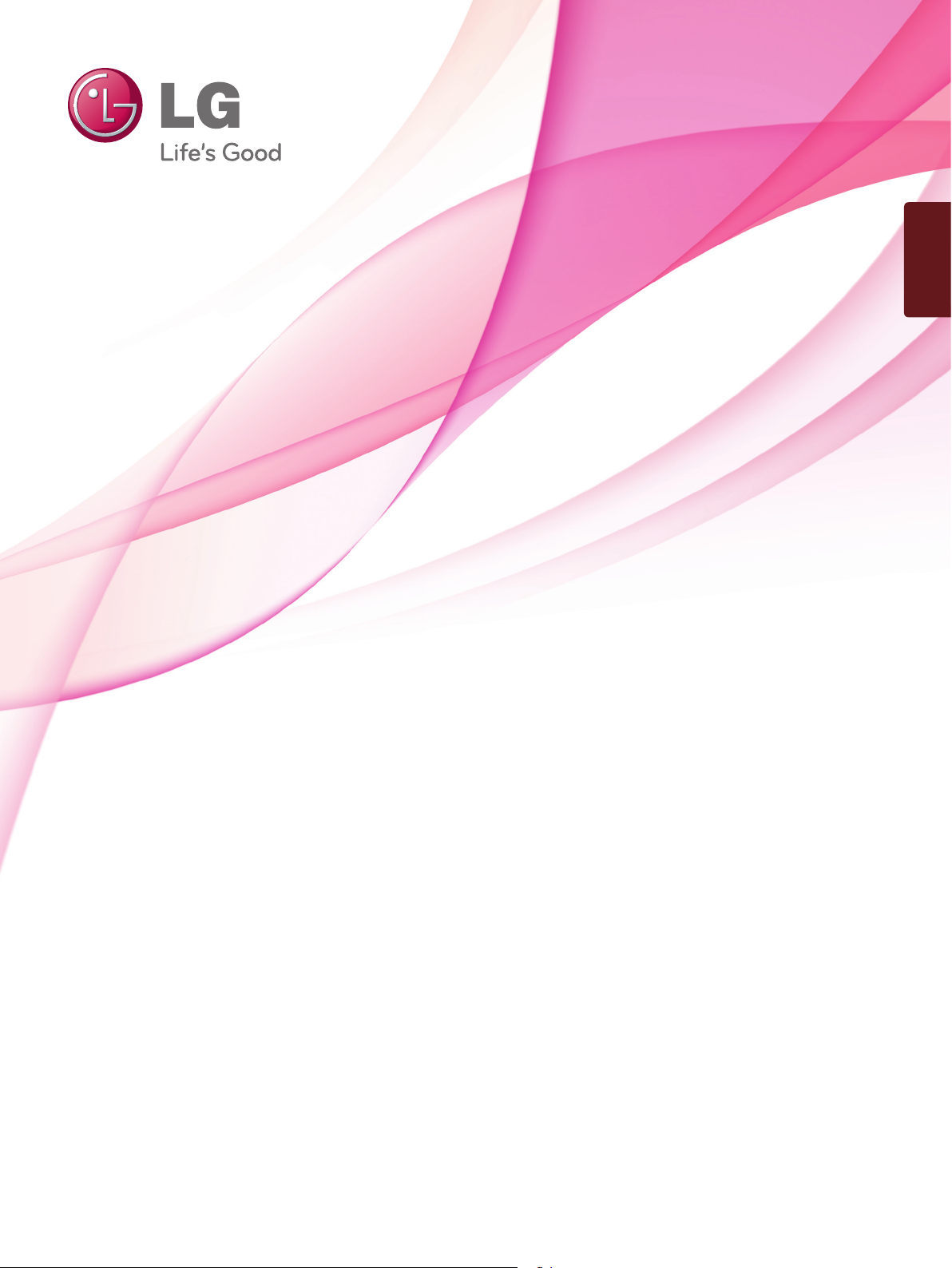
ČESKY
UŽIVATELSKÝ NÁVOD
MONITOR TV
Před použitím sady si prosím nejdříve pozorně přečtěte tento návod
a uschovejte jej k pozdějšímu nahlédnutí.
MODELY MONITORU TV
M1962D
M2062D
M2262D
M2362D
M2762D
www.lge.com
Page 2
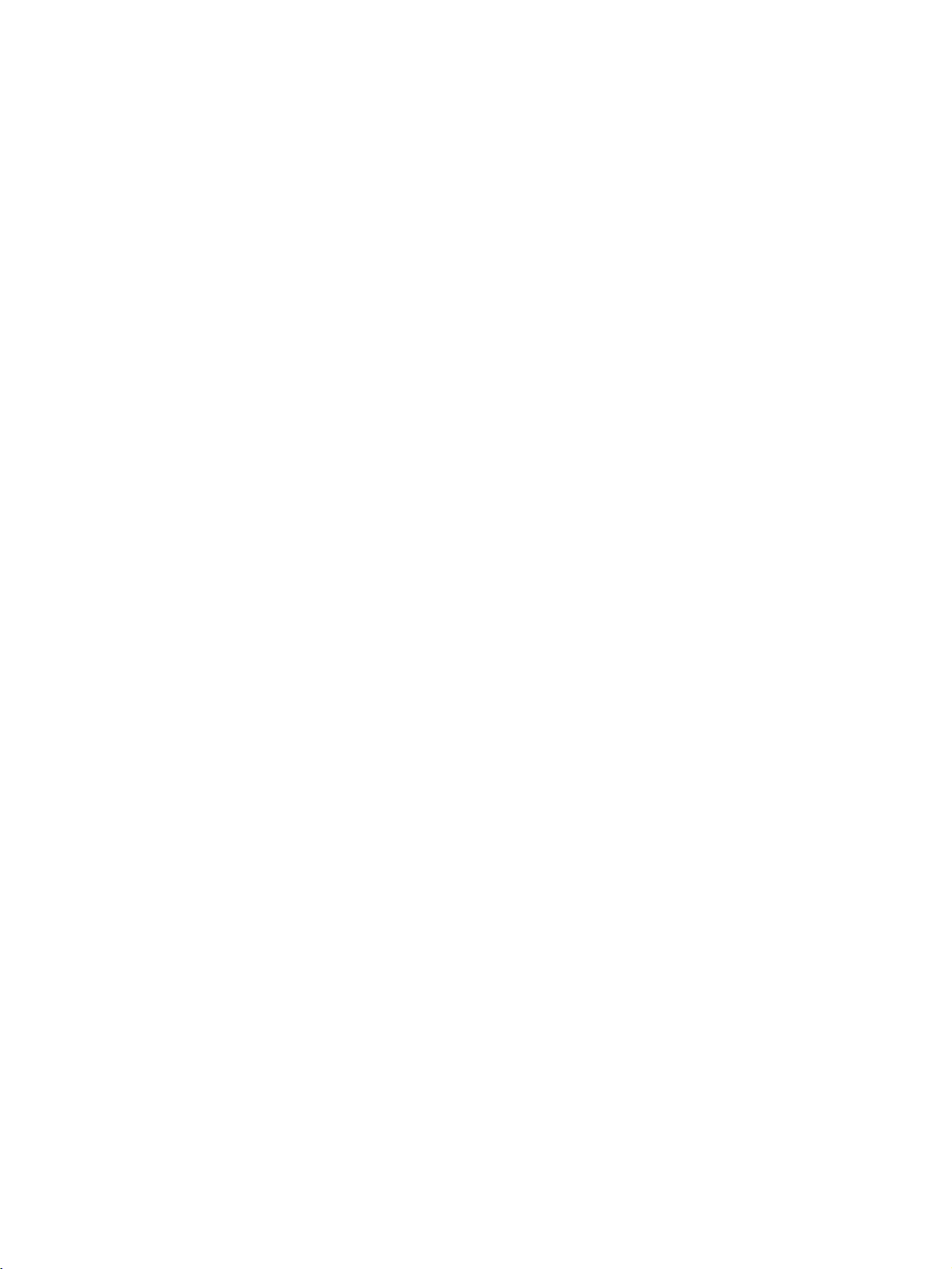
Page 3
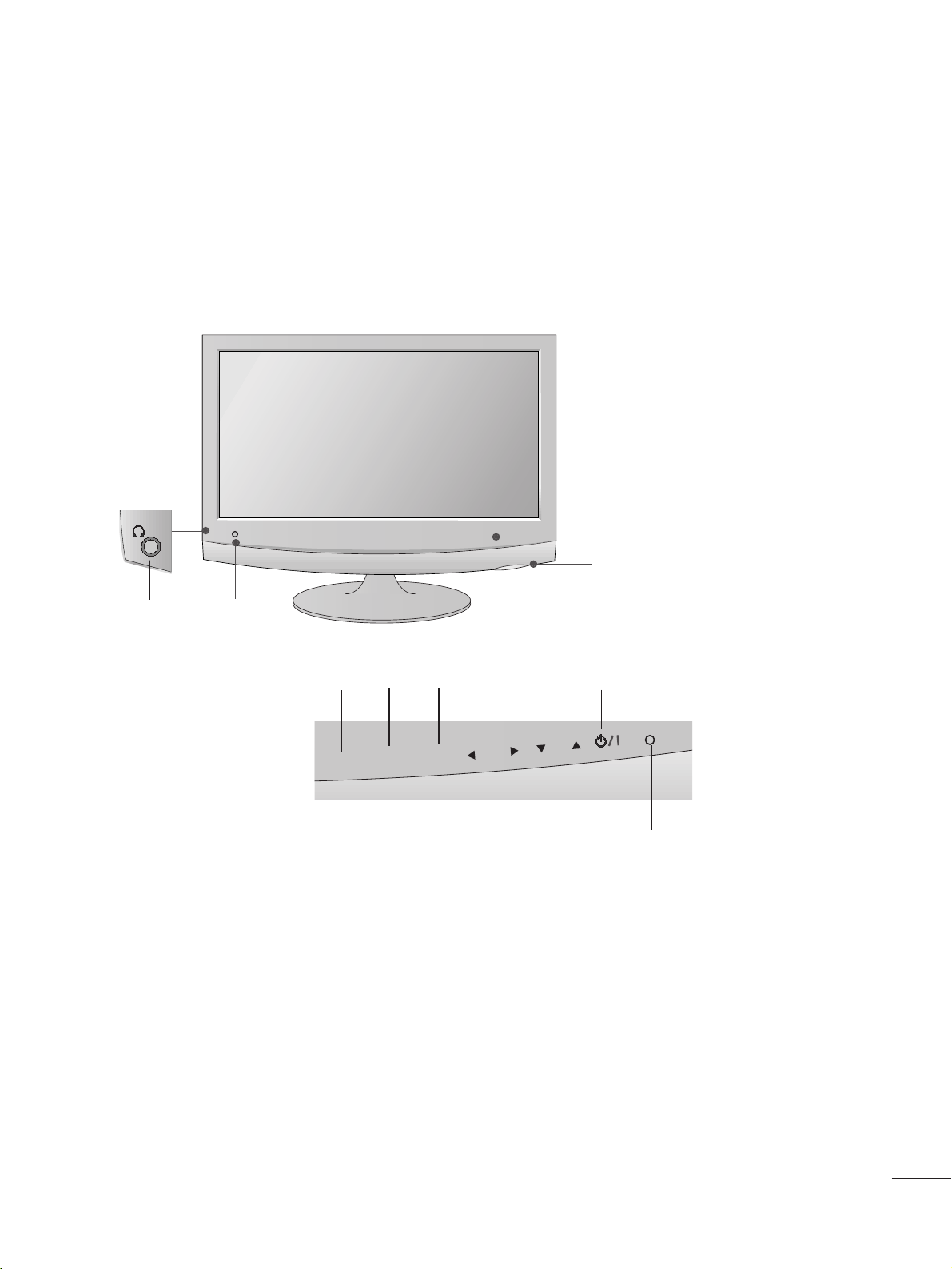
1
P¤ÍPRAVA
OVLÁDÁNÍ NA âELNÍM PANELU
A
Základní popis ãelního panelu. Popis se od údajÛ na va‰em televizoru mÛÏe mírnû li‰it.
Tlaãítko INPUT
(Vstup)
INPUT
MENU
PR
VOL
OK
Tlaãítko MENU
(Nabídka)
TlaãítkoOKTlaãítko
VOLUME
Tlaãítko PROGRAMME
Tlaãítko
napájení
Tlaãítko
Headphone
(Sluchátko)
IR pfiijímaã
(Pfiijímaã
dálkového
ovládání)
Svûteln˘ senzor
To je ãoãka pro svûteln˘ senzor
pro volbu vnûj‰í záfiivosti pfii
nastavení ZAPNUTÍ
AUTOMATICKÉHO JASU.
Indikátor vypínaãe
osvûtlí modrou pokud je
sada zapnuta.
Poznámka: MÛÏete nastavit indikátor vypínaãe v
nabídce MOÎNOSTI
Page 4
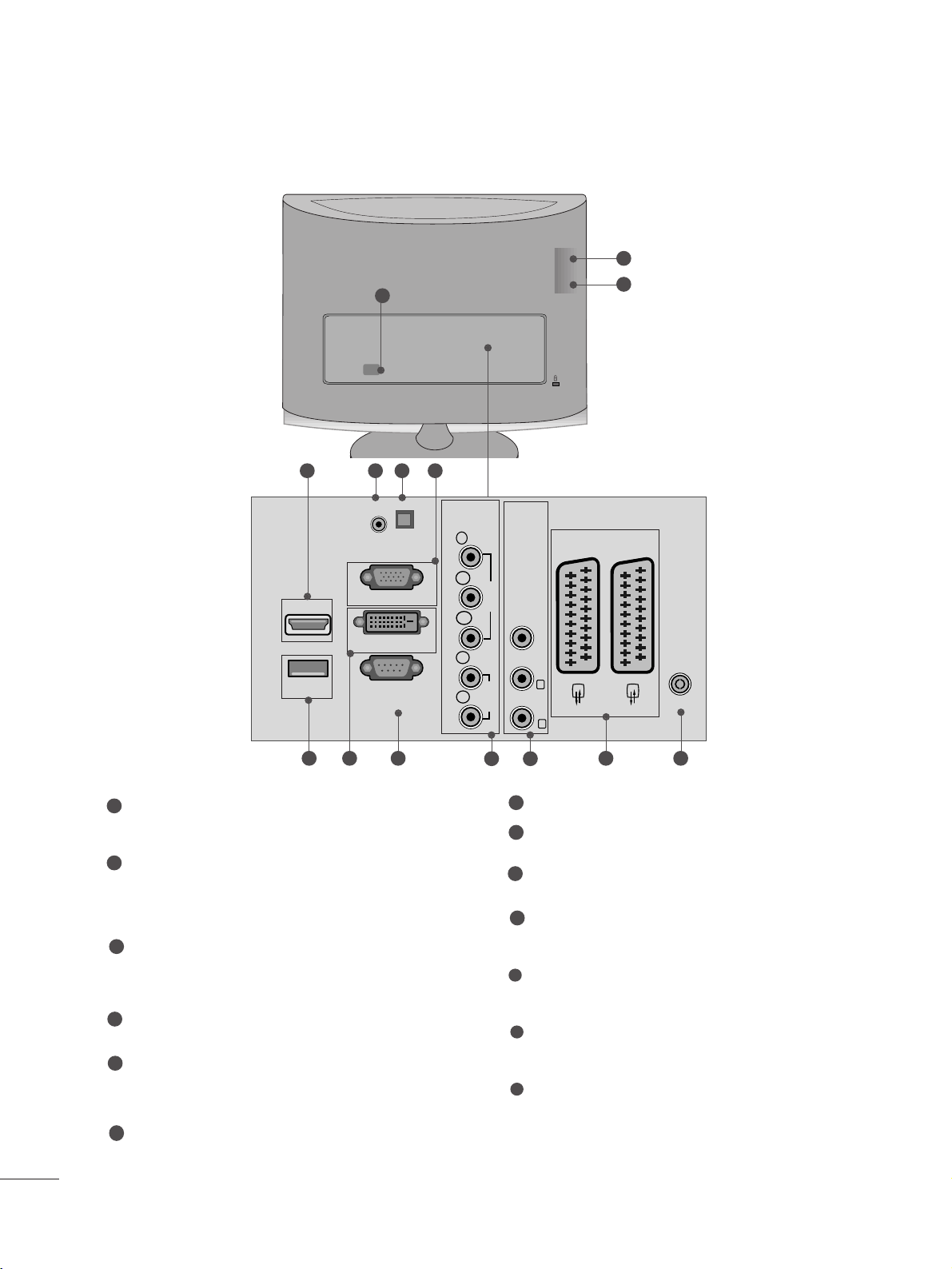
2
P¤ÍPRAVA
INFORMACE O ZADNÍM PANELU
Zásuvka pro adaptér PCMCIA (Personal Computer
Memory Card International Association).(Tato funkce
není dostupná ve v‰ech zemích.)
Zásuvka pro napájecí kabel
Pfiístroj pracuje pod stfiídav˘m napûtím. Elektrické
napûtí je uvedeno v ãásti Technické údaje.
Nepokou‰ejte se pouÏívat pfiístroj se stejnosmûrn˘m
napûtím.
HDMI INPUT (Vstup HDMI – bez podpory PC)
Pfiipojte signál HDMI do vstupu HDMI IN. nebo
Pomocí kabelu DVI to HDMI pfiipojte signál
DVI(Video) k portu HDMI IN.
Vstup zvuku RGB/DVI
Pfiipojte zvukov˘ v˘stup z poãítaãe.
Optical Digital Audio Out (Optick˘ digitální v˘stup
zvuku)
Pfiipojte digitální zvukov˘ v˘stup rÛzn˘ch typÛ
zafiízení
VSTUP RGB IN (Poãítaã)
Pfiipojte v˘stup z poãítaãe.
USB IN (Vstup USB)
Vstup DVI-D
Pfiipojte v˘stup z poãítaãe.
Vstupní port RS-232C (ovládací / servisní)
Pfiipojte zafiízení k portu RS-232C na poãítaãi.
Vstup komponentního videa
K této zásuvce typu jack pfiipojte video / audio
zafiízení Component.
Audio / video vstup
K tûmto zásuvkám typu jack pfiipojte audio / video
v˘stup z externího zafiízení.
Zásuvka konektoru Euro Scart (AV1/AV2)
K této zásuvce typu jack pfiipojte zástrãku Scart pro
vstup nebo v˘stup z externího zafiízení.
Vstup antény
K této zásuvce typu jack pfiipojte anténu bezdrátového signálu.
1
2
3
4
5
6
7
8
9
10
11
12
13
A
Toto je schematické znázornûní zadního panelu. Popis se od údajÛ na va‰em televizoru mÛÏe mírnû li‰it.
V 1
V 2
3
9
10 11
2
1
3
87 1312
64 5
AUDIO IN
(RGB/DVI)
HDMI IN 1
USB IN
OPTICAL
DIGITAL
AUDIO OUT
RGB IN (PC)
DVI-D IN (PC)
RS-232C IN
(CONTROL & SERVICE)
COMPONENTINAV IN 3
Y
P
B
VIDEO
P
R
L
AUDIO
R
AV 1
VIDEO -AUDIO-
(MONO)
L
R
AV 2
ANTENNA/
CABLE IN
Page 5
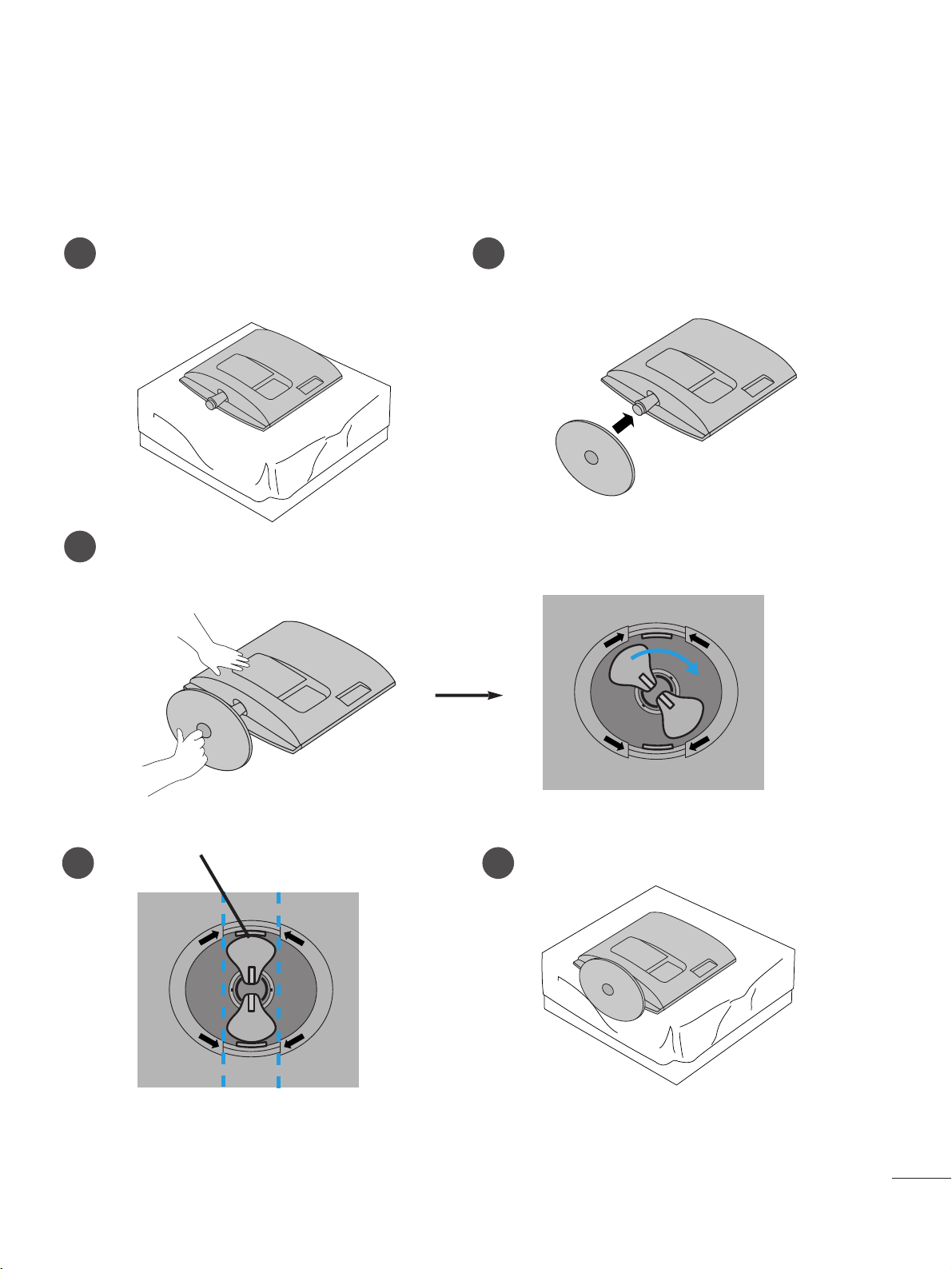
3
P¤ÍPRAVA
RozloÏení podstavce
■
Popis se od údajÛ na va‰em televizoru mÛÏe mírnû li‰it.
<M1962D/M2062D/M2262D/M2362D>
1
2
3
Opatrnû umístûte pfiístroj ãelní stranou dolÛ
na mûkk˘ povrch, aby nedo‰lo k po‰kození
obrazovky.
ZasuÀte do produktu podstavec
Otoãte zámkem podstavce o 90° pro upevnûní podstavce k tûlu podstavce.
Zámek podstavce
<Uzamknuto>
4 5
O
P
E
N
O
P
E
N
O
P
E
N
O
P
E
N
Page 6
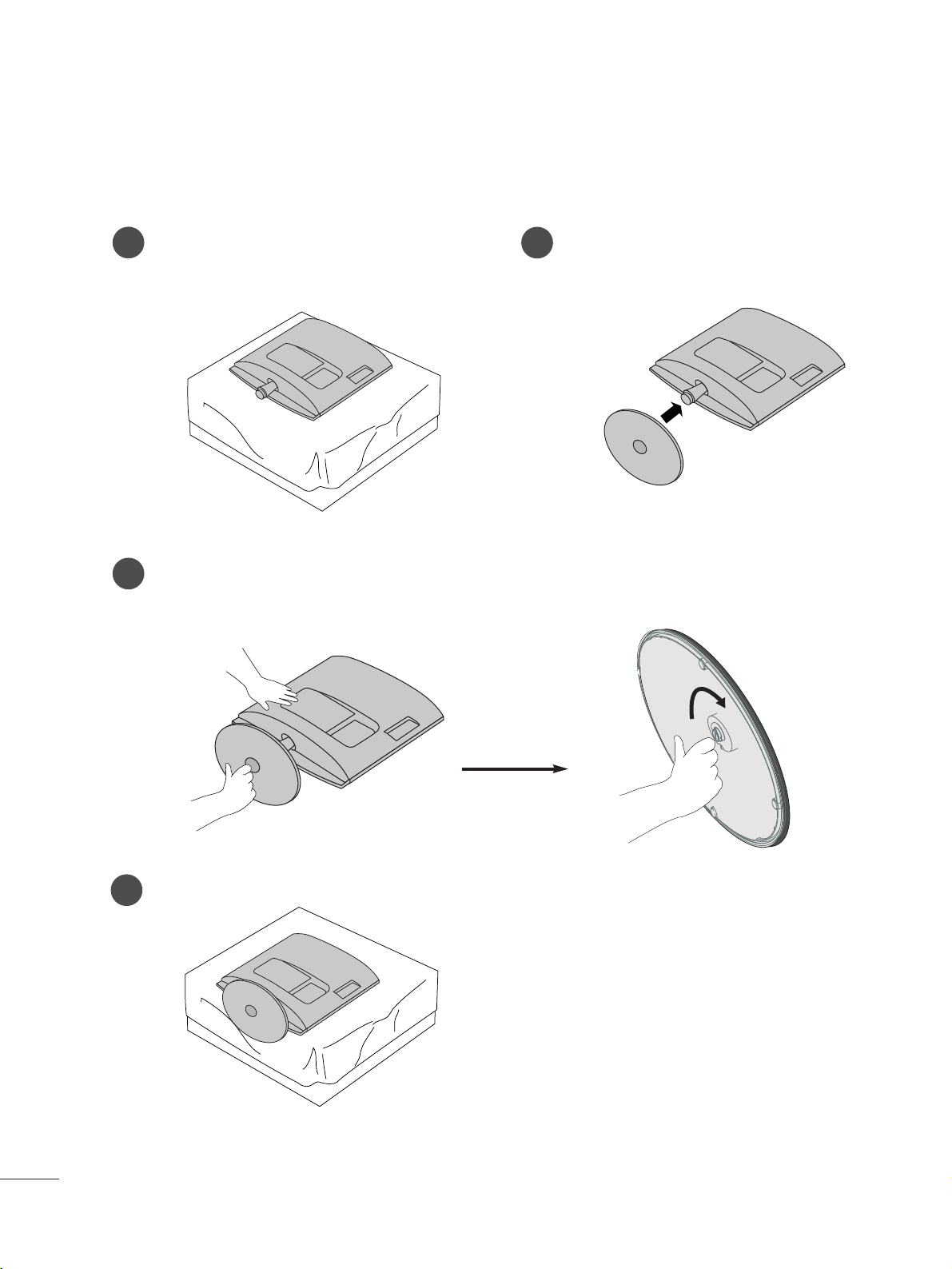
4
P¤ÍPRAVA
RozloÏení podstavce
■
Popis se od údajÛ na va‰em televizoru mÛÏe mírnû li‰it.
<M2762D>
1
2
3
Opatrnû umístûte pfiístroj ãelní stranou dolÛ
na mûkk˘ povrch, aby nedo‰lo k po‰kození
obrazovky.
ZasuÀte do produktu podstavec.
Otoãením ‰roubku doprava pfiipojte monitor k podstavci.
* Otoãte ‰roubek pomocí násady
4
Page 7
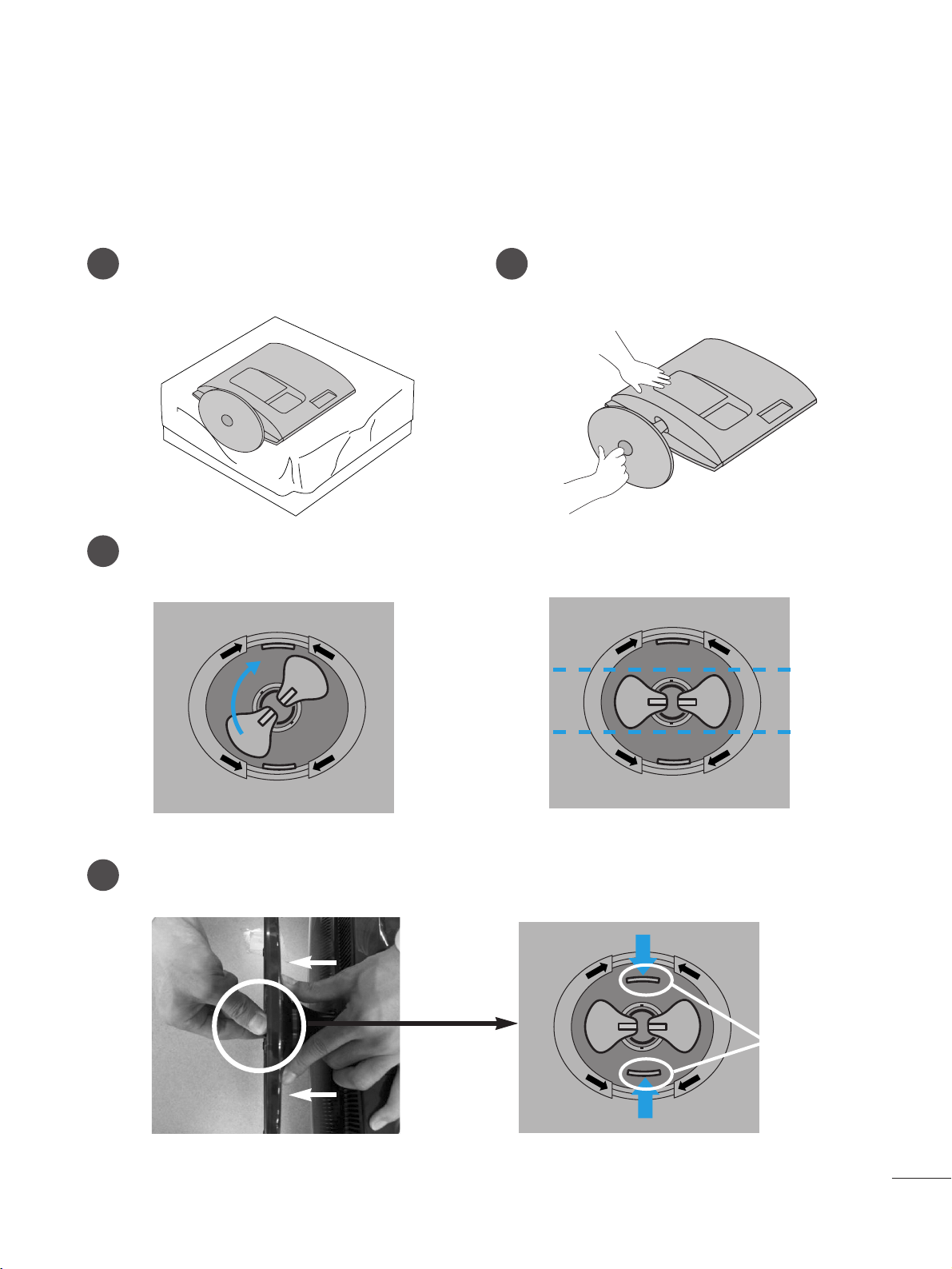
5
P¤ÍPRAVA
Rozpojení stojanu
■
Popis se od údajÛ na va‰em televizoru mÛÏe mírnû li‰it.
<M1962D/M2062D/M2262D/M2362D>
1
2
3
4
Televizor umístûte na pol‰táfi nebo mûkkou
látku ãelní stranou dolÛ
Otoãením ‰roubku doleva pfiipevnûte
monitor k podstavci.
Otoãte zámkem podstavce o 90° pro upevnûní podstavce k tûlu podstavce.
Zatlaãením záklapky dovnitfi vyjmûte základnu podstavce z ãásti podstavce.
O
P
E
N
O
P
E
N
O
P
E
N
O
P
E
N
O
P
E
N
O
P
E
N
Západka
Page 8
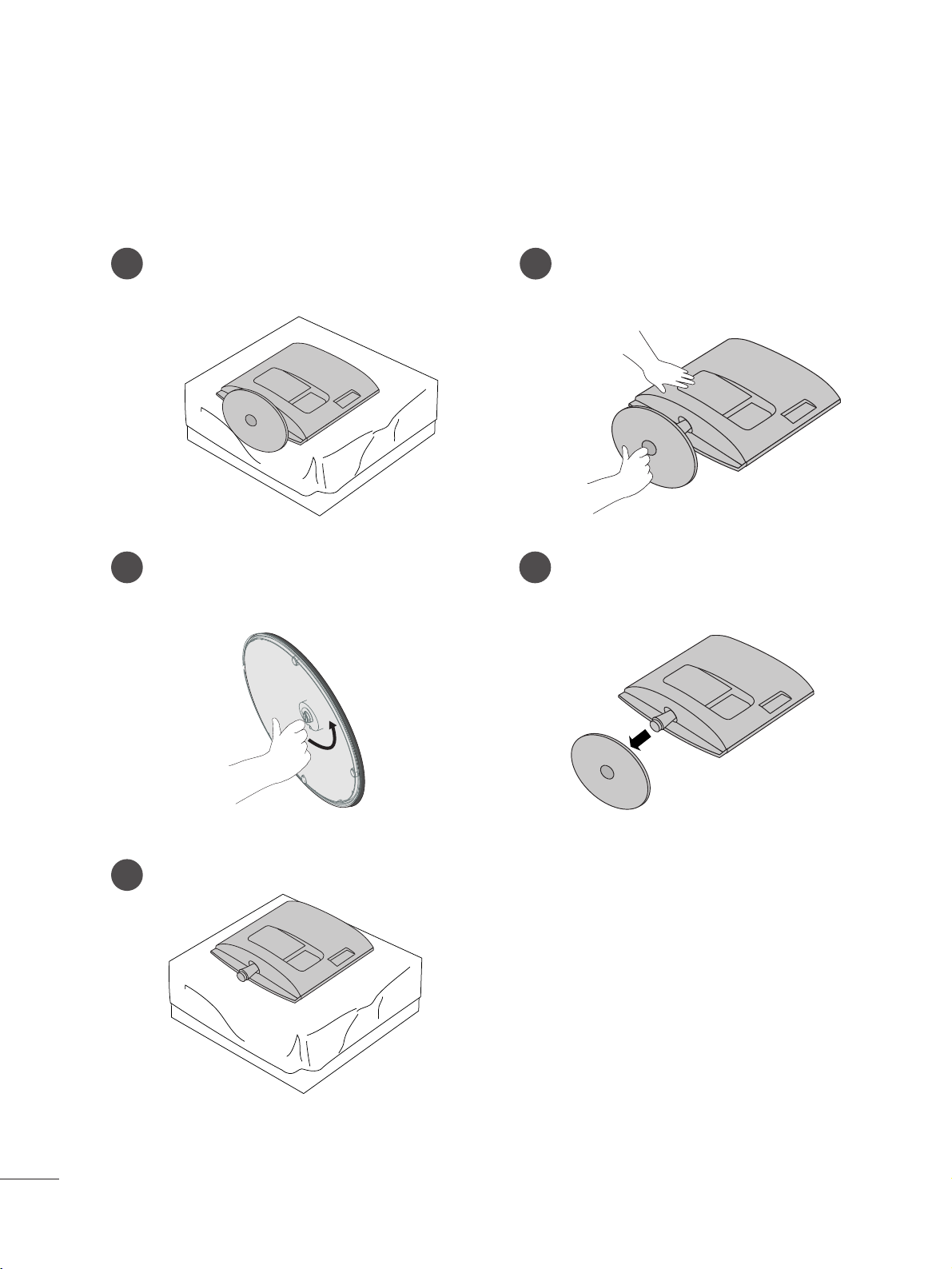
6
P¤ÍPRAVA
Rozpojení stojanu
■
Popis se od údajÛ na va‰em televizoru mÛÏe mírnû li‰it.
<M2762D>
1
2
3
5
Televizor umístûte na pol‰táfi nebo mûkkou
látku ãelní stranou dolÛ
Otoãením ‰roubku doleva pfiipevnûte
monitor k podstavci.
Otoãte ‰roubek pomocí násady
4
Vyjmûte podstavec.
Page 9

7
P¤ÍPRAVA
<M2762D>
ODDùLENÍ âÁSTI PODSTAVCE
1. Vy‰roubujte ‰rouby ze 4 míst.
2. Zatáhnûte za ãást podstavce.
1. Vy‰roubujte ‰rouby ze 2 míst.
2. Zatáhnûte za ãást podstavce.
■
Popis se od údajÛ na va‰em televizoru mÛÏe mírnû li‰it.
■
Tûlo podstavce sejmûte stejnû, jak je uvedeno v postupu pouÏití u nástûnné skoby.
<M1962D/M2062D/M2262D/M2362D>
Page 10
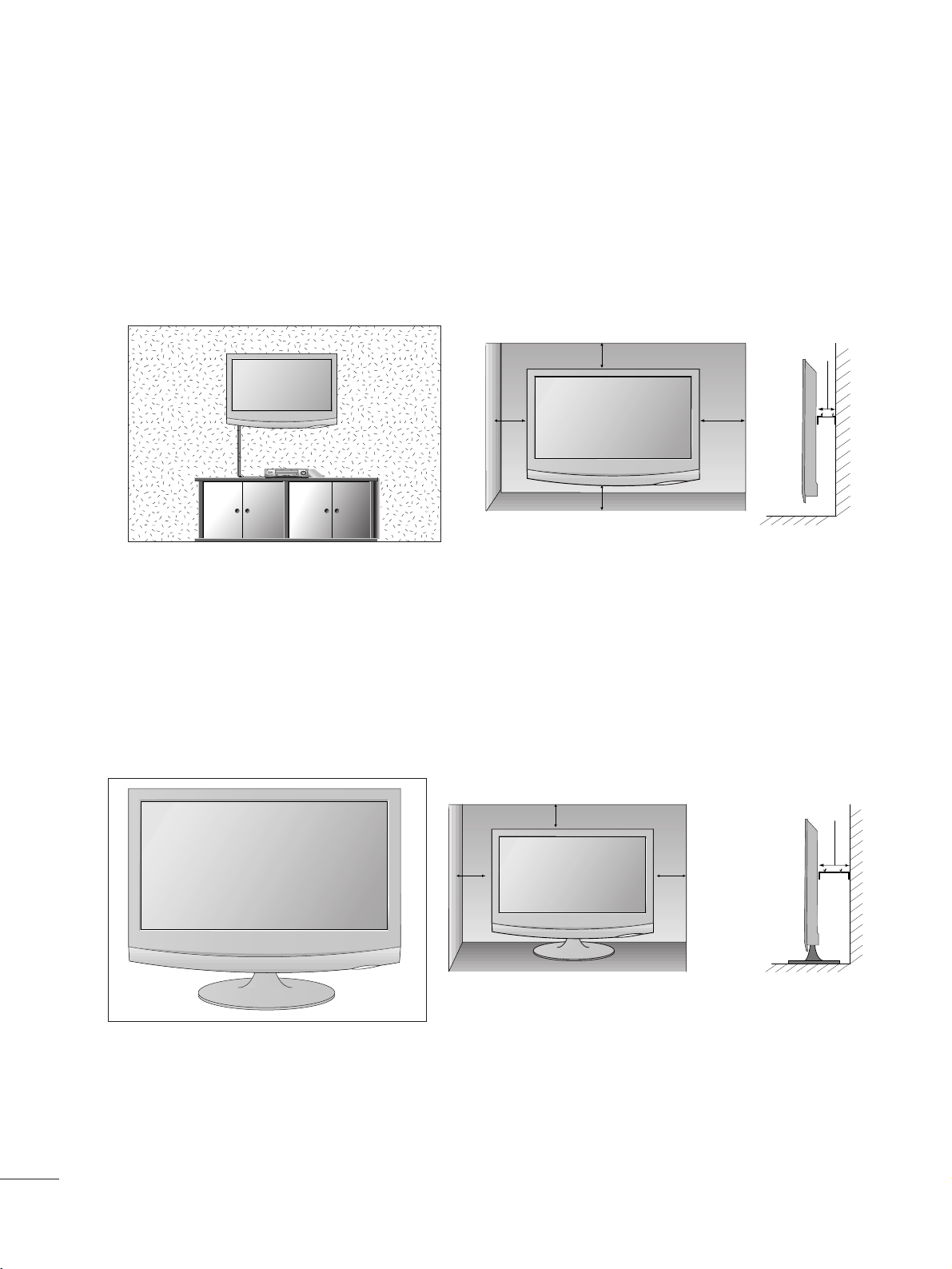
8
P¤ÍPRAVA
INSTALACE STOLNÍHO PODSTAVCE
Aby bylo zaji‰tûno fiádné vûtrání, na boãních stranách a na zadní stranû musí b˘t alespoÀ 10 cm volného prostoru.
10 cm
10 cm
10 cm
10 cm
DrÏák na zeì: Vodorovná instalace
Aby bylo zaji‰tûno fiádné vûtrání, na boãních stranách a na zadní stranû musí b˘t alespoÀ 10 cm volného
prostoru. Podrobné pokyny k instalaci získáte u svého prodejce (viz pfiíruãka k instalaci a nastavení volitelného naklápûcího drÏáku na zeì).
10 cm
10 cm
10 cm 10 cm
10 cm
Page 11
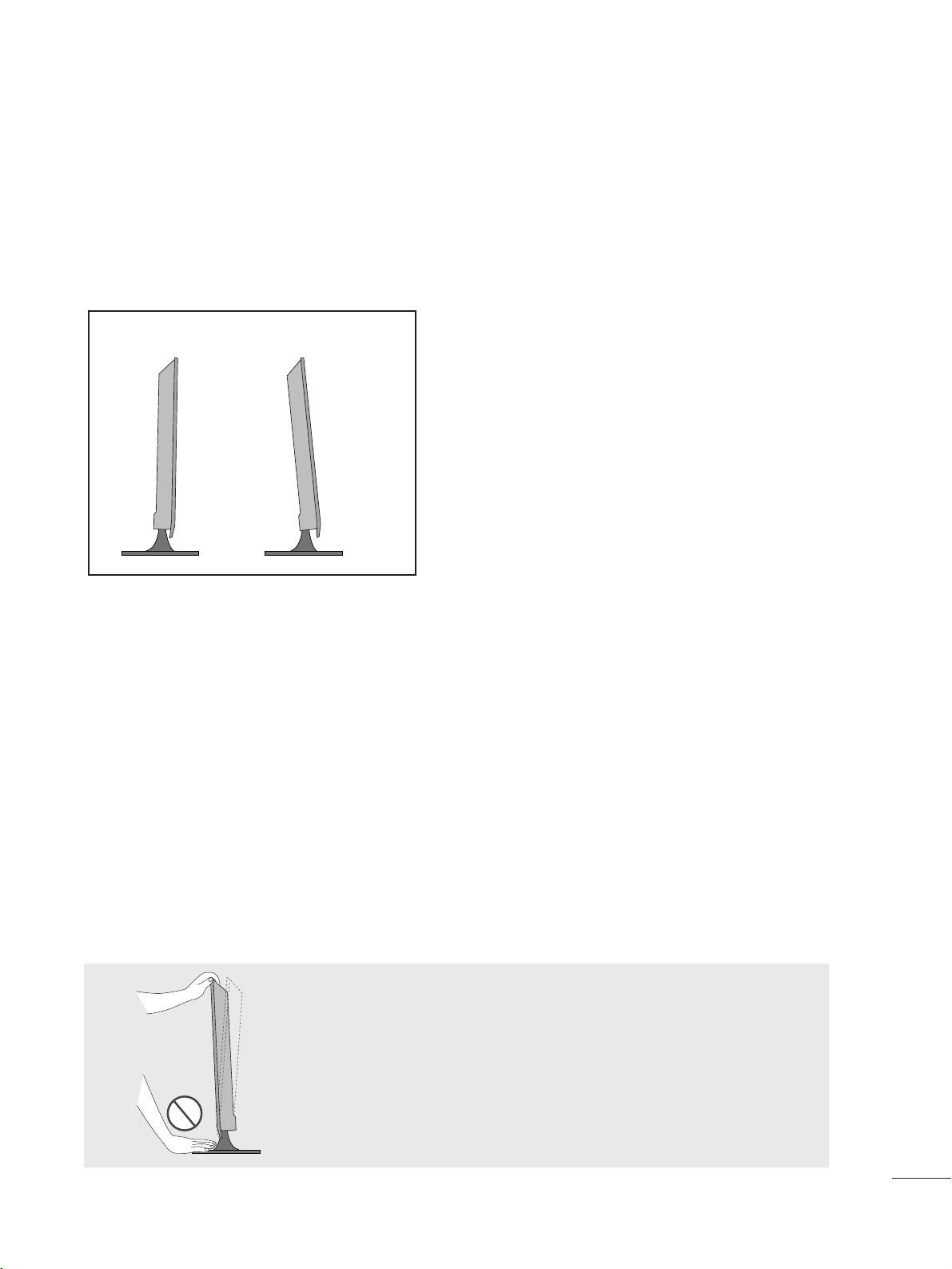
9
P¤ÍPRAVA
Nastavení displeje
■
Popis se od údajÛ na va‰em televizoru mÛÏe mírnû li‰it.
Orientace displeje je z dÛvodu zaji‰tûní maximálního pohodlí nastavitelná.
• Rozsah naklonûní
Umístûní
Umístûte pfiístroj tak, aby pfiímo na obrazovku nedopadalo Ïádné jasné nebo sluneãní svûtlo. Musíte dávat pozor,
aby pfiístroj nebyl vystaven zbyteãn˘m vibracím, vlhkosti, prachu ãi horku. RovnûÏ se postarejte, aby byl pfiístroj
umístûn tak, aby kolem nûj mohl volnû proudit vzduch. Nezakr˘vejte ventilaãní otvory na zadním krytu.
Pokud chcete televizor pfiipevnit na zeì, pfiipevnûte k zadní stranû televizoru montáÏní propojovací meziãlánek
(volitelné souãásti). Instalovan˘ komplet pfiipevnûte s pouÏitím propojovacího meziãlánku na zeì (volitelné
souãásti) peãlivû, aby nespadl.
- PouÏívejte pouze ‰rouby a drÏák na zeì, kter˘ odpovídá standardÛm VESA.
- Pokud pouÏijete del‰í ‰rouby neÏ je doporuãeno, mÛÏete po‰kodit v˘robek.
- Pokud pouÏijete ‰rouby, které neodpovídají standardÛm VESA, mÛÏete po‰kodit v˘robek nebo tento mÛÏe ze
zdi spadnout. Nejsme zodpovûdní za ‰kody vzniklé v dÛsledku nedodrÏení tûchto pokynÛ.
< Rozmûry ‰roubÛ propojovacího meziãlánku >
M1962D/M2062D/M2262D/M2362D : rozteã otvorÛ 100 mm x 100 mm
M2762D : rozteã otvorÛ 200 mm x 100 mm
Varování:
Pfii nastavování úhlu obrazovky nedávejte mezi monitor a
stojan prsty. Mohli byste se poranit.
-5
°
15
°
Page 12
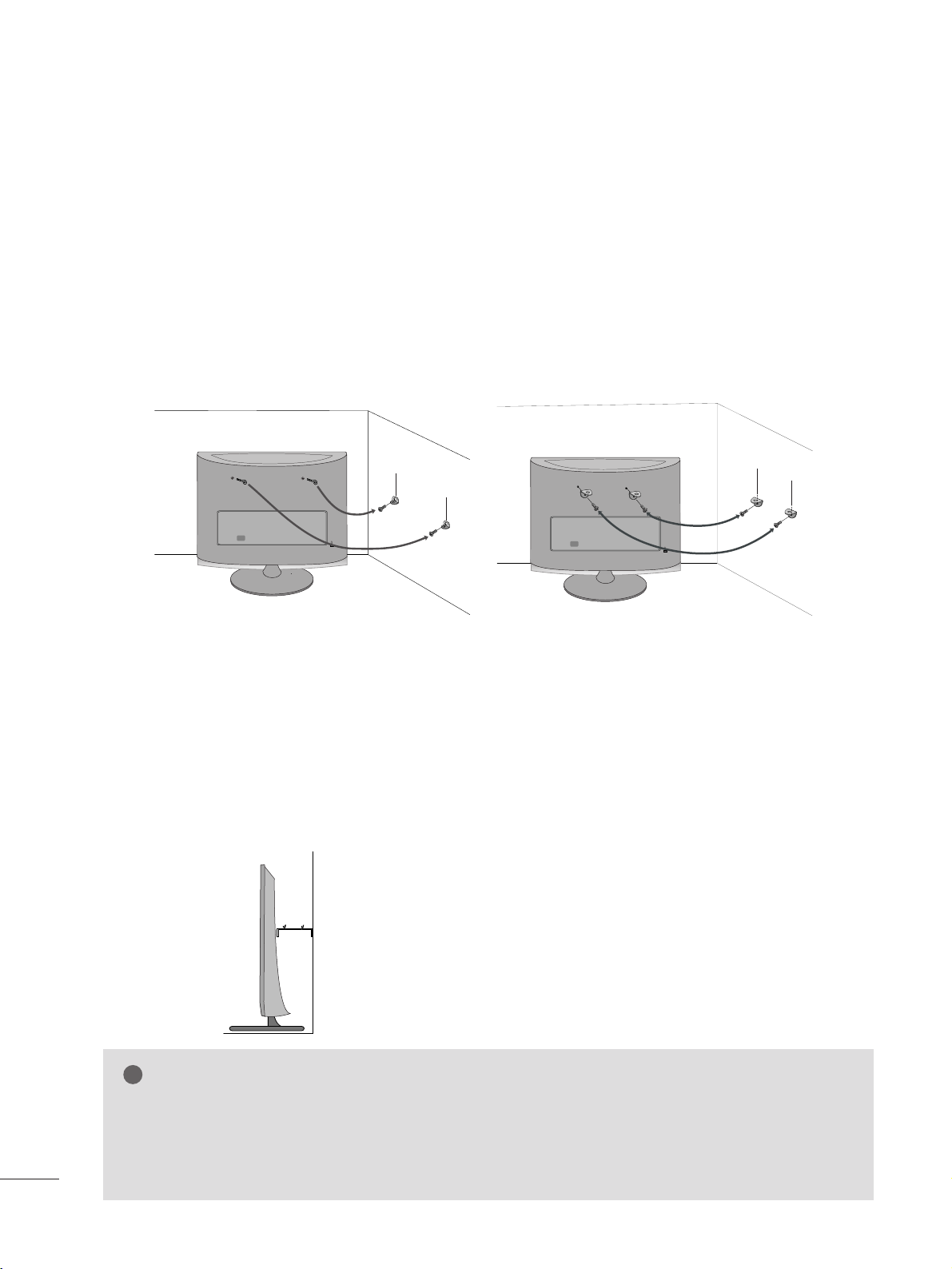
10
P¤ÍPRAVA
ABY SE PŘEDEŠLO S P A DNUTÍ SETU PŘI JEHO
POUŽÍVÁNÍ NA PODSTA VCI, PŘIPEVNĚTE JEJ KE ZDI.
Doporučujeme zajistit set blízko ke zdi tak, aby se nemohl převrhnout při posouvání dozadu.
Taktéž doporučujeme napojit set ke zdi tak, aby se nemohl převrhnout směrem dopředu a způsobit
případný úraz či poškození výrobku.
Výstraha : Zajistěte, aby děti nelezly nebo se nezavěšovaly na set.
Použijte šrouby s okem (nebo podpěry setu a šrouby) pro přišroubování výrobku ke zdi tak, jak je
uvedeno na obrázku.
Jsou-li na Vašem výrobku šroubky na místě, kde mají být šrouby s okem, před použitím šroubů s
okem povolte šroubky.
Použijte šrouby s okem nebo podpěry setu/šrouby a pevně je přišroubujte do horních otvorů.
Zajistěte nástěnnou podpěru ke zdi šrouby (prodává se samostatně).
Nastavte výšku podpěry tak, aby ji bylo možné namontovat otvory na zeď Zkontrolujte, zda jsou šrouby
s okem a podpěra řádně utaženy.
■
Použijte pevný provaz nebo šňůru (prodáváno samostatně) pro
upevnění výrobku. Je bezpečnější utáhnout šňůru tak, aby
byla natažena vodorovně mezi zdí a výrobkem.
POZNÁMKA
!
G Při přemístění setu nejprve rozmotejte šňůry
G Použijte dostatečně pevný a velký podstavec nebo skříň, aby parametry odpovídaly velikosti a
váze setu.
G Pro bezpečné použití se ujistěte, že výška podpěry na zdi odpovídá požadavkům setu.
■
Uvedené ilustrace se mohou lišit od Vašeho setu.
Page 13
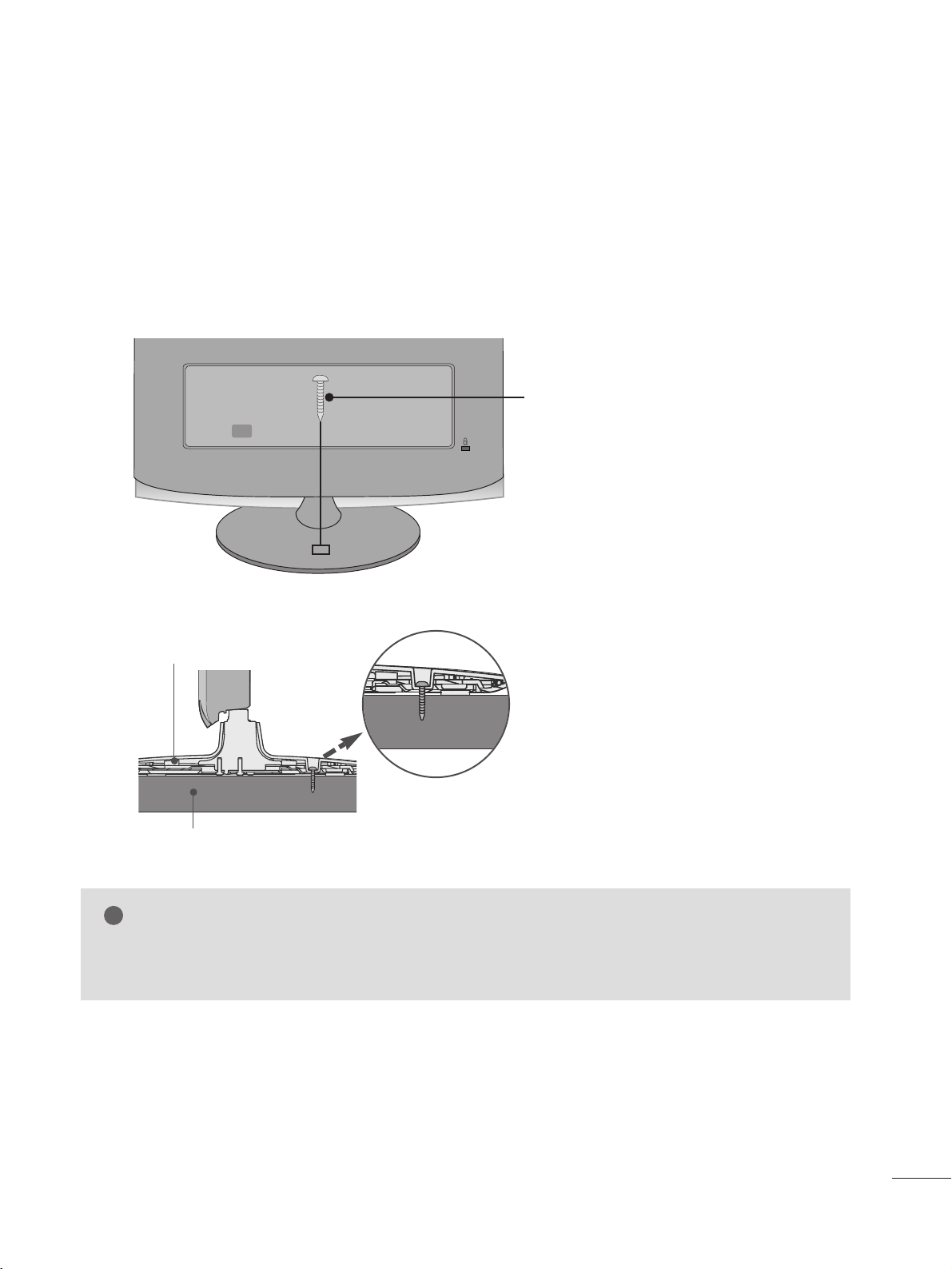
11
PŘIPEVNĚNÍ TV KE STOLU (pouze u modelu M2762D)
TV by měla být ke stolu napojena tak, aby se nemohla převrhnout dopředu/dozadu a způsobit
případný úraz či poškození výrobku Používejte závity, které jsou součástí balení.
■
Uvedené ilustrace se mohou lišit od Vašeho setu.
VÝSTRAHA
!
G Aby se zabránilo případnému spadnutí televize, měla by být TV bezpečně přichycena k pod-
laze/zdi dle návodu k instalaci. Naklánění, třes nebo nárazy mohou způsobit zranění.
1-Závit
(dodáván s výrobkem)
P¤ÍPRAVA
Podstavec
Stůl
Page 14
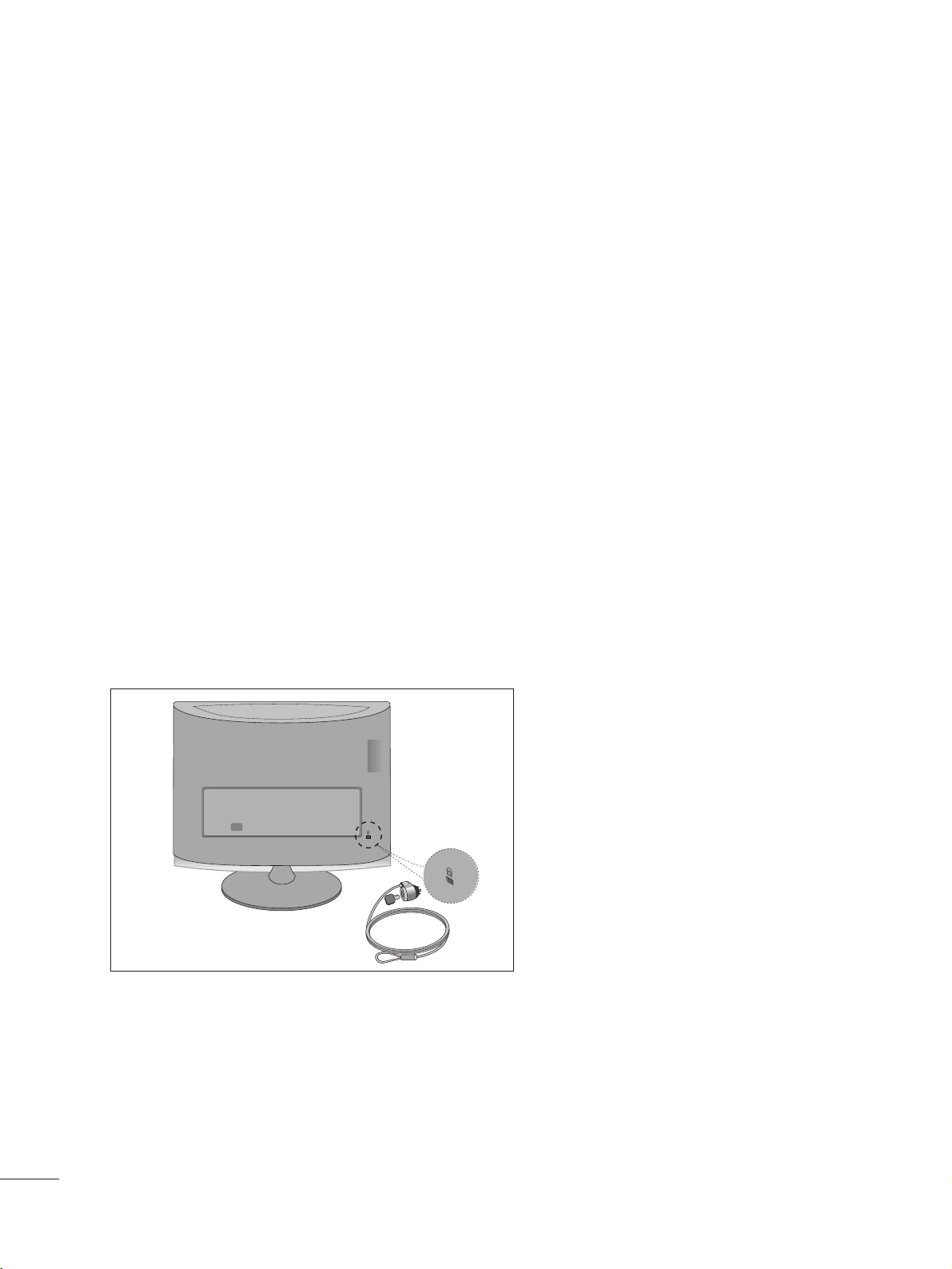
12
P¤ÍPRAVA
KENSINGTON SECURITY SYSTEM
- The product is equipped with a Kensington Security System connector on the back panel. Connect the
Kensington Security System cable as shown below.
- For detailed installation and use of the Kensington Security System, refer to the user’s guide provided with the
Kensington Security System.
For further information, contact
hhttttpp::////wwwwww ..kkee nn ssiinnggttoo nn ..ccoomm
, the internet homepage of the Kensington
company. Kensington sells security systems for expensive electronic equipment such as notebook PCs and LCD
projectors.
NOTE
- The Kensington Security System is an optional accessory.
NOTES
a. If the product feels cold to the touch, there may be a small “flicker” when it is turned on.
This is normal, there is nothing wrong with product.
b. Some minute dot defects may be visible on the screen, appearing as tiny red, green, or blue spots. However, they
have no adverse effect on the monitor's performance.
c. Avoid touching the LCD screen or holding your finger(s) against it for long periods of time.
Doing so may produce some temporary distortion effects on the screen.
Page 15
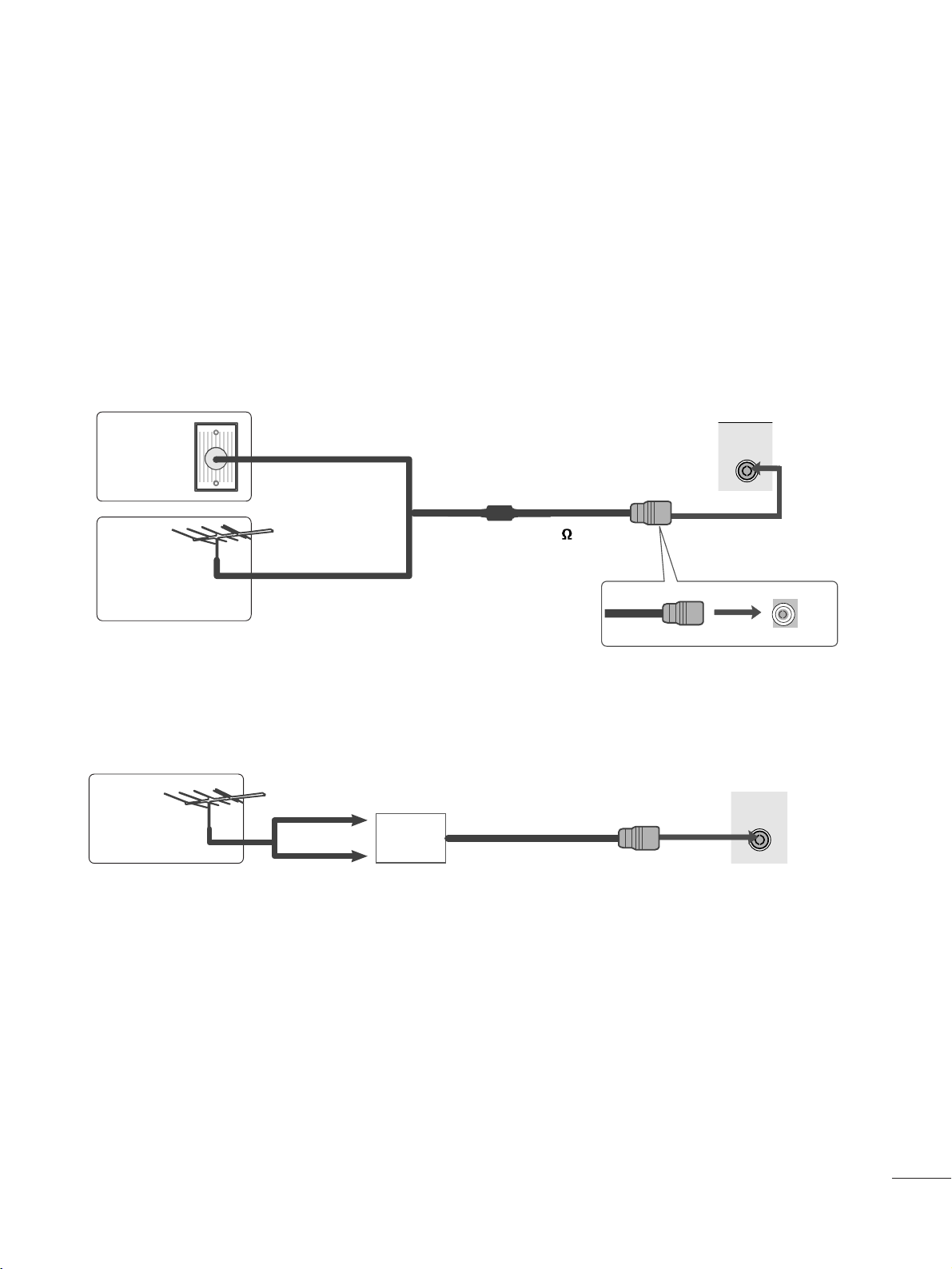
13
ANTENNA/
CABLE IN
ANTENNA/
CABLE IN
NASTAVENÍ EXTERNÍCH ZA¤ÍZENÍ
■
Optimální kvality obrazu dosáhnete úpravou zamûfiení antény.
■
Kabel antény a pfievadûã nejsou souãástí dodávky.
■
Chcete-li zabránit po‰kození zafiízení, nikdy nezapojujte kabel do sítû, dokud nepfiipojíte celé zafiízení.
Obytné bloky ãi domy pro více rodin
(Zapojení do nástûnné zásuvky antény)
Rodinné domy
(Kabel pfiipojte k zástrãce externí antény.)
Venkovní
anténa
Nástûnná
zásuvka
antény
Koaxiální kabel (75 )
PfiIPOJENÍ ANTÉNY
Anténa
UHF
Zesilovaã
signálu
VHF
■
V oblastech se slab˘m signálem získáte vy‰‰í kvalitu obrazu pfiipojením zesilovaãe signálu k anténû
(viz v˘‰e).
■
Pokud je nutno signál pfiipojit ke dvûma televizorÛm, pouÏijte rozdûlovaã anténního signálu.
Page 16
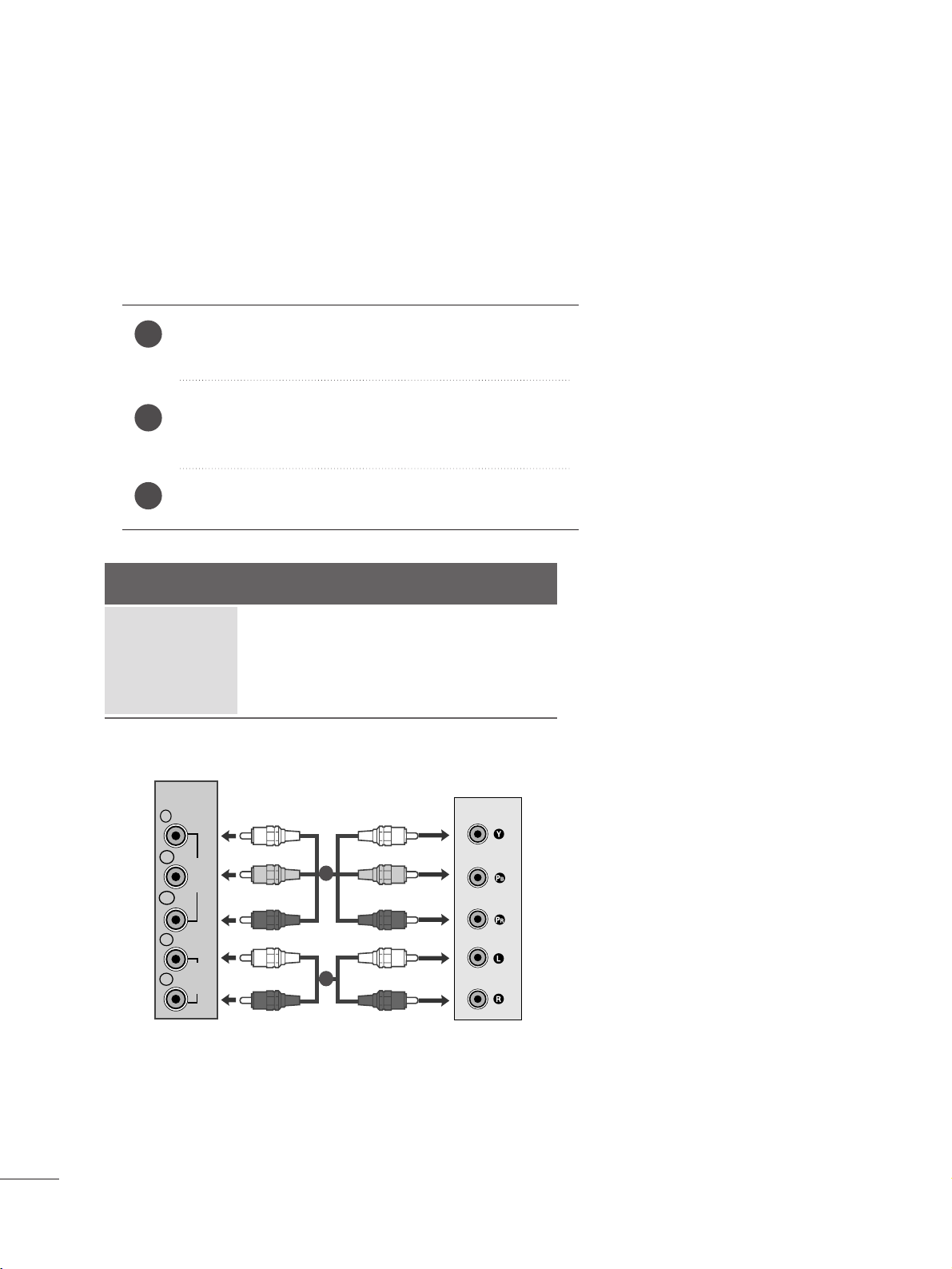
14
NASTAVENÍ EXTERNÍCH ZA¤ÍZENÍ
NASTAVENÍ P¤IJÍMAâE HD
■
Chcete-li zabránit po‰kození zafiízení, nikdy nezapojujte kabel do sítû, dokud nepfiipojíte celé zafiízení.
■
Popis se od údajÛ na va‰em televizoru mÛÏe mírnû li‰it.
Pfiipojení pomocí komponentního kabelu
Propojte v˘stupní zásuvky zafiízení SET TOP se zásuvkami COMPONENT IN(Y P
B PR
) na televizoru.
Zapojte zvukov˘ kabel ze zafiízení SET TOP do zásuvek COMPONENT IN AUDIO na televizoru.
Stisknutím tlaãítka INPUT vyberte moÏnost Component.
2
3
1
Signál
480i/576i
480p/576p
720p/1080i
1080p
Komponentní
Ano
Ano
Ano
Ano
HDMI
Ne
Ano
Ano
Ano
VIDEO
COMPONENT
IN
AUDIO
Y
P
B
P
R
L
R
1
2
Page 17
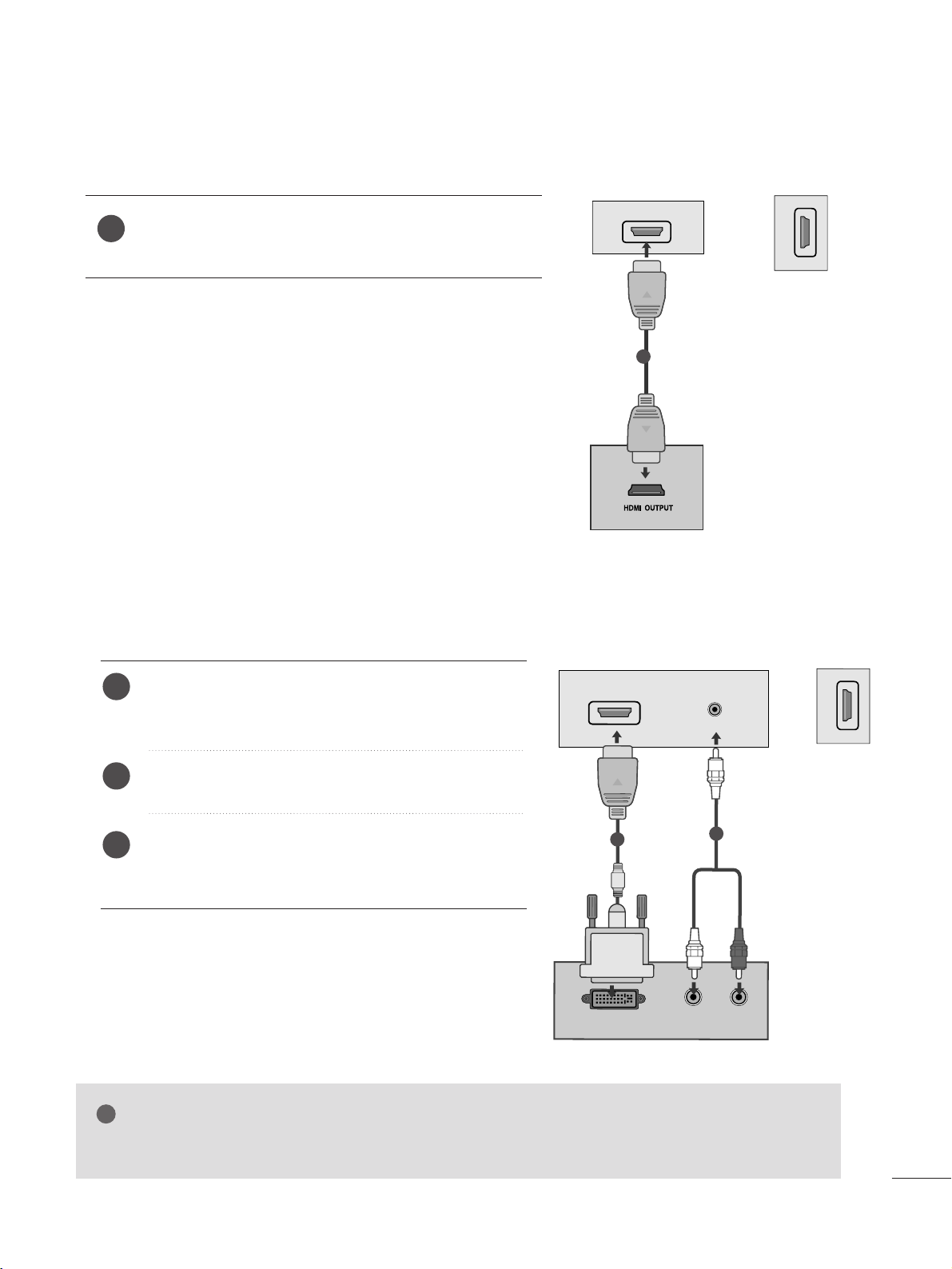
15
NASTAVENÍ EXTERNÍCH ZA¤ÍZENÍ
Pfiipojení pomocí kabelu HDMI
Propojte v˘stup HDMI digitálního zafiízení set-top boxu
s konektorem HDMI IN typu jack na televizoru.
1
Propojení pomocí kabelu HDMI/DVI
Propojte v˘stup HDMI digitálního zafiízení set-top
box s konektorem HDMI IN typu jack na
televizoru.
Propojte audio v˘stupy kabelového pfiijímaãe s
AUDIO IN (RGB/DVI) typu jack na televizoru.
Zapnûte digitální kabelov˘ pfiijímaã. (Informace o
digitálním kabelovém pfiijímaãi najdete v pfiíruãce k
tomuto zafiízení.)
2
3
1
nebo
HDMI IN
1
1
HDMI IN
2
HDMI IN
2
DVI OUTPUT
AUDIO
RL
AUDIO IN
(RGB/DVI)
HDMI IN
1
1
2
nebo
G
Vstup HDMI nepodporuje reÏim poãítaãe. Pokud je pfiipojen v reÏimu poãítaãe, obraz nemusí b˘t
zobrazen správné.
POZNÁMKA
!
Page 18
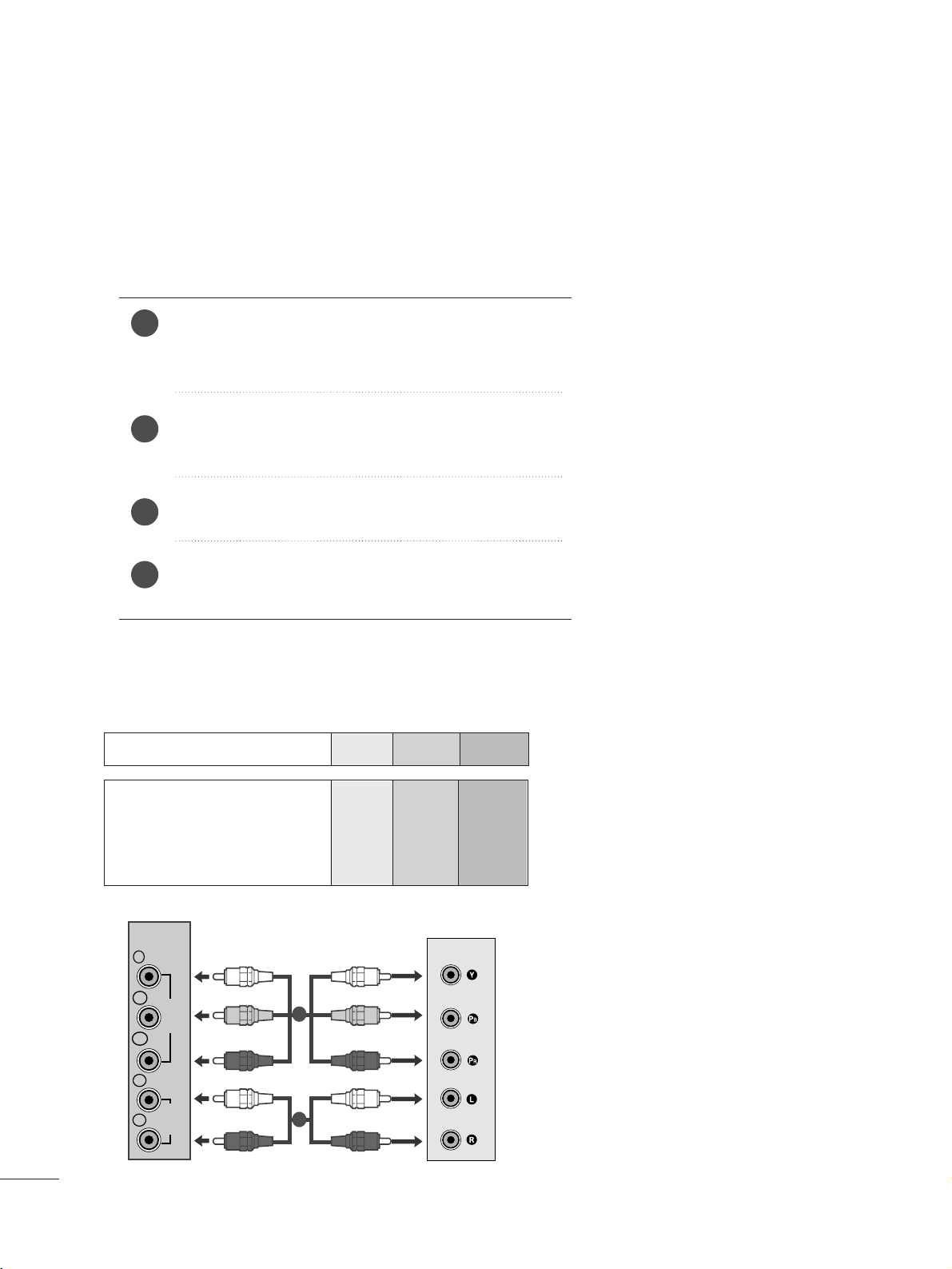
16
NASTAVENÍ EXTERNÍCH ZA¤ÍZENÍ
Nastavení pfiehrávaãe DVD
Pfiipojení pomocí komponentního kabelu
Propojte v˘stupní zásuvky pfiehrávaãe DVD (Y PB
PR) se
vstupními zásuvkami COMPONENT IN VIDEO (Y P
B
PR) na
televizoru.
Zapojte zvukov˘ kabel z pfiehrávaãe DVD do zásuvek
pro COMPONENT IN AUDIO na televizoru.
Tlaãítkem INPUT vyberte poloÏku Component.
Stisknûte tlaãítko PLAY (Pfiehrávání) na pfiehrávaãi DVD.
Na obrazovce se zobrazí pfiehrávan˘ obsah DVD.
2
3
4
1
Komponentní vstupy
Chcete-li získat lep‰í kvalitu obrazu, zapojte pfiehrávaã DVD do komponentních vstupÛ, jak je znázornûno
na obrázku níÏe.
Komponentní konektory na televizoru
YPB PR
Videov˘stupy na pfiehrávaãi
DVD
Y
Y
Y
Y
PB
B-Y
Cb
Pb
P
R
R-Y
Cr
Pr
1
2
COMPONENT
IN
Y
P
B
VIDEO
P
R
L
AUDIO
R
Page 19
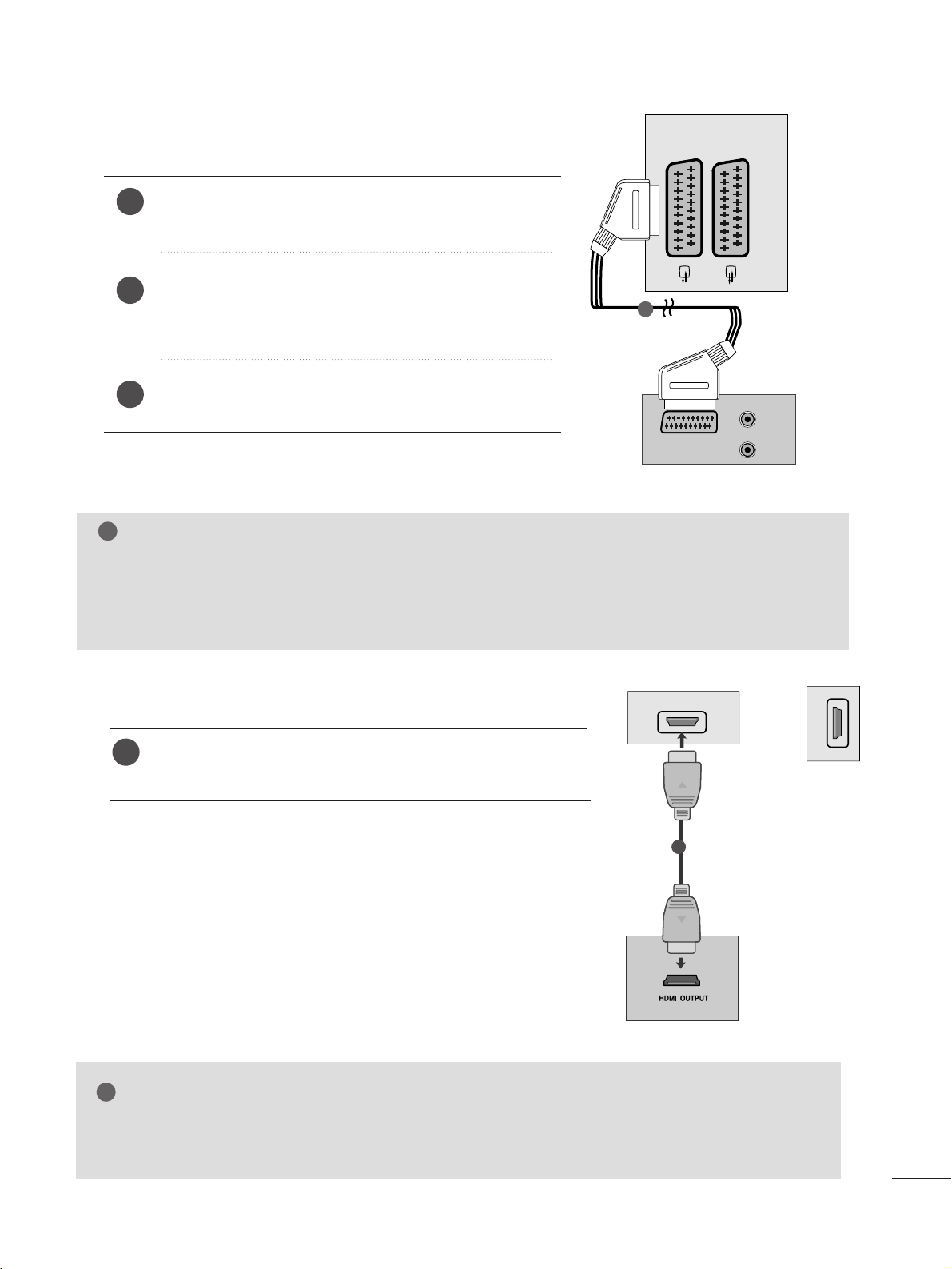
17
NASTAVENÍ EXTERNÍCH ZA¤ÍZENÍ
Pfiipojení pomocí kabelu scart
Propojte konektor euro scart pfiehrávaãe DVD se zásuvkou euro scart na televizoru.
Tlaãítkem INPUT vyberte poloÏku AV1 nebo.
Pokud je zapojena zásuvka scart AV2 Euro, vyberte
zdroj vstupu AV2.
Stisknûte tlaãítko PLAY (Pfiehrávání) na pfiehrávaãi DVD.
Na obrazovce se zobrazí pfiehrávan˘ obsah DVD.
2
3
1
Pfiipojení pomocí kabelu HDMI
Propojte v˘stup HDMI pfiehrávaãe DVD s konektorem
HDMI IN typu jack na televizoru.
1
G
Pomocí kabelu HDMI mÛÏe pfiístroj souãasnû pfiijímat obrazov˘ i zvukov˘ signál.
G
Pokud pfiehrávaã DVD nepodporuje funkci Auto HDMI, bude potfieba nastavit v˘stupní rozli‰ení
DVD pfiimûfienû jeho parametrÛm.
POZNÁMKA
!
POZNÁMKA
!
G
Pro Euro SCART 1 lze vybrat pouze signál typu RGB, tzn. signály ãervené, zelené a modré a
pfiijímat pouze AV1. Tyto signály jsou vysílány napfi. placen˘mi TV dekodéry, hracími pfiístroji, foto
CD jednotkami atd.
G
PouÏijte stínûn˘ kabel scart
AUDIO
(L)
(R)
AUDIO/
VIDEO
AV 1 AV 2
1
nebo
HDMI IN
1
1
HDMI IN
2
Page 20
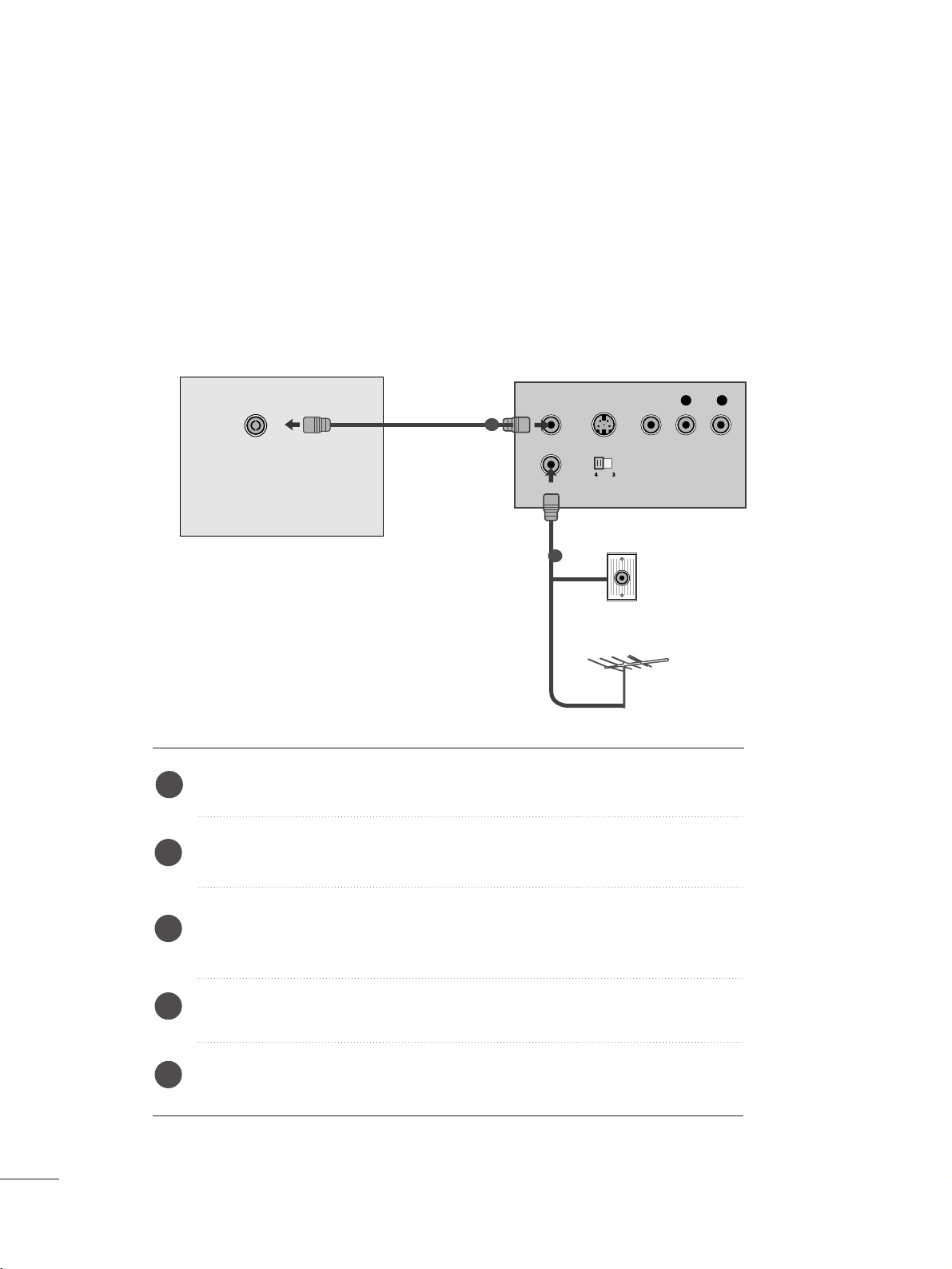
18
NASTAVENÍ EXTERNÍCH ZA¤ÍZENÍ
Nastavení videorekordéru
■
Aby nedo‰lo k ru‰ení obrazu, ponechejte mezi videorekordérem a televizorem dostateãnou vzdálenost.
■
Na videopfiehrávaãi se zobrazí pozastaven˘ obraz. Pfii dlouhodobém pouÏití formátu obrazu 4:3 mÛÏe
zÛstat po stranách obrazovky zobrazen paobraz.
Pfiipojení pomocí kabelu antény
Pfiipojte konektor RF out videorekordéru k anténní zdífice pfiístroje.
Zapojte anténní kabel do anténní zdífiky RF in videorekordéru.
UloÏte kanál videorekordéru pod poÏadovan˘m ãíslem programu
podle pokynÛ v kapitole ‘Ruãní ladûní programÛ’.
Vyberte ãíslo programu, pod nímÏ je uloÏen kanál videorekordéru.
Stisknûte tlaãítko PLAY na videorekordéru.
1
2
3
4
5
OUTPUT
SWITCH
ANT IN
R
S-VIDEO VIDEO
ANT OUT
L
ANTENNA/
CABLE IN
Wall Jack
Antenna
1
2
Page 21
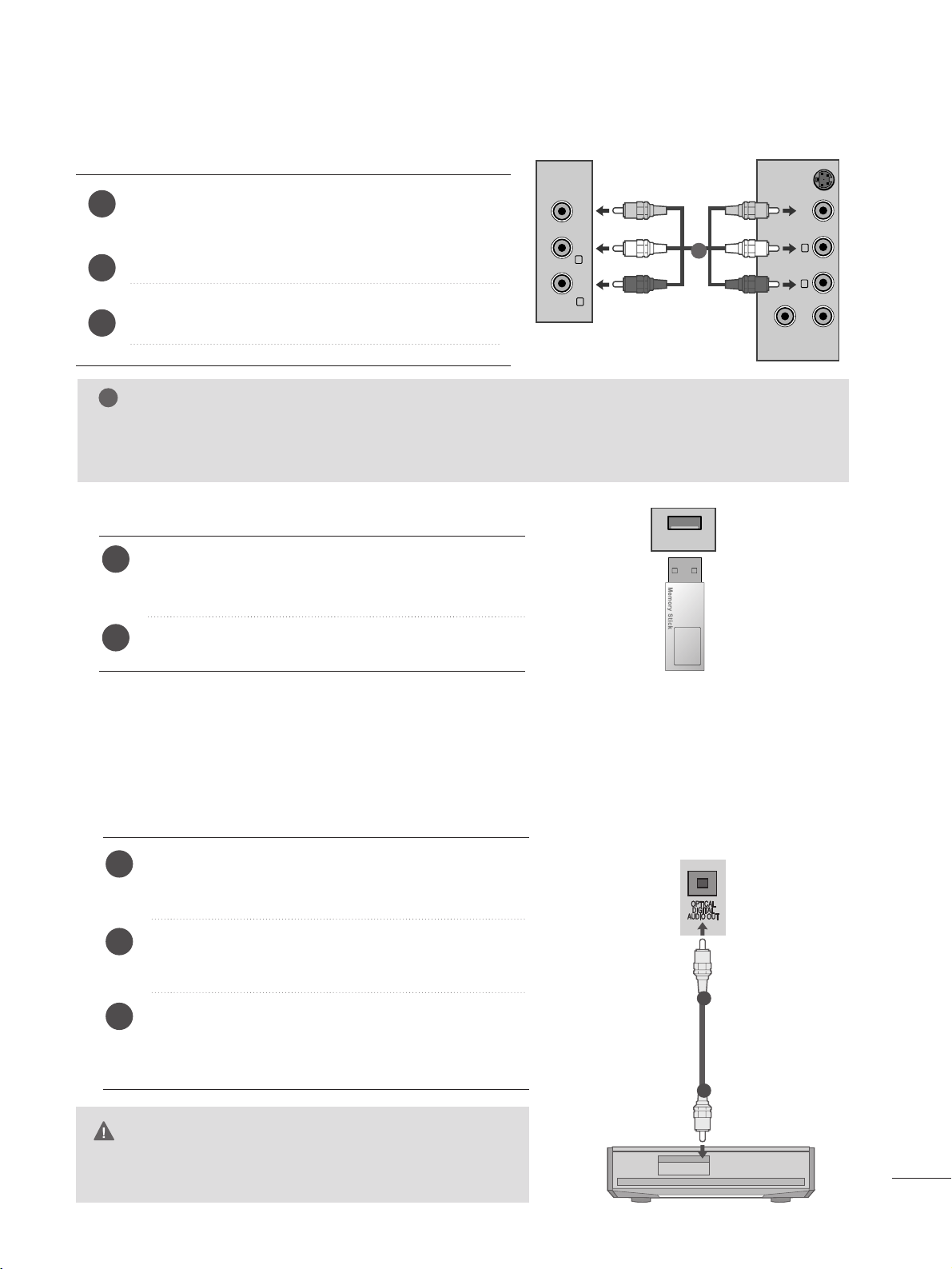
19
NASTAVENÍ EXTERNÍCH ZA¤ÍZENÍ
Pfiipojení pomocí kabelu RCA
Propojte v˘stupní zásuvku audio / video na
videorekordéru se zásuvkou AUDIO / VIDEO na
televizoru.
Stisknutím tlaãítka INPUT (Vstup) vyberte poloÏku AV3.
Stisknûte tlaãítko PLAY (Pfiehrávání) na videorekordéru.
Na obrazovce se zobrazí pfiehrávan˘ obsah
videorekordéru.
2
3
1
POZNÁMKA
!
G
Máte-li monofonní videorekordér, zapojte audiokabel z videorekordéru ke konektoru typu jack
AUDIO L/MONO (Lev˘ kanál/monofonní) na televizoru.
Pfiipojte zafiízení USB ke konektoru USB IN na
stranû televizoru.
Po pfiipojení ke konektoru USB IN, mÛÏete pouÏít
funkci USB. (str. 92)
2
1
Nastavení zafiízení USB
USB IN
VIDEO ANT IN
ANT OUT
S-VIDEO
L
R
VIDEO AUDIO
(MONO)
L
R
AV-IN 3
1
1
2
NASTAVENÍ DIGITÁLNÍHO ZVUKOVÉHO VÝSTUPU
Zvuk televize můžete odeslat do externího audiozařízení přes (optický) konektor digitálního
zvukového výstupu.
Chcete-li si digitální vysílání vychutnávat s využitím 5.1kanálových reproduktorů, připojte konektor
OPTICAL DIGITAL AUDIO OUT (OPTICKÝ VÝSTUP DIGITÁLNÍHO AUDIOSIGNÁLU) na zadní straně
televizoru k systému domácího kina (nebo k zesilovači).
G
Do optického výstupního portu se nedívejte. Laserový
paprsek by vám mohl poškodit zrak.
UPOZORNùNÍ
Připojte jeden konec optického kabelu do
konektoru optického výstupu digitálního zvuku v
televizoru.
Druhý konec optického kabelu připojte k optickému vstupu digitálního zvuku ve zvukovém
zařízení.
V menu ZVUK nastavte možnost „TV Speaker
option – Off“ (Reproduktor TV – Vypnuto). (
G
str.
7711
).
Přečtěte si návod k použití externího zvukového
zařízení.
2
3
1
Page 22
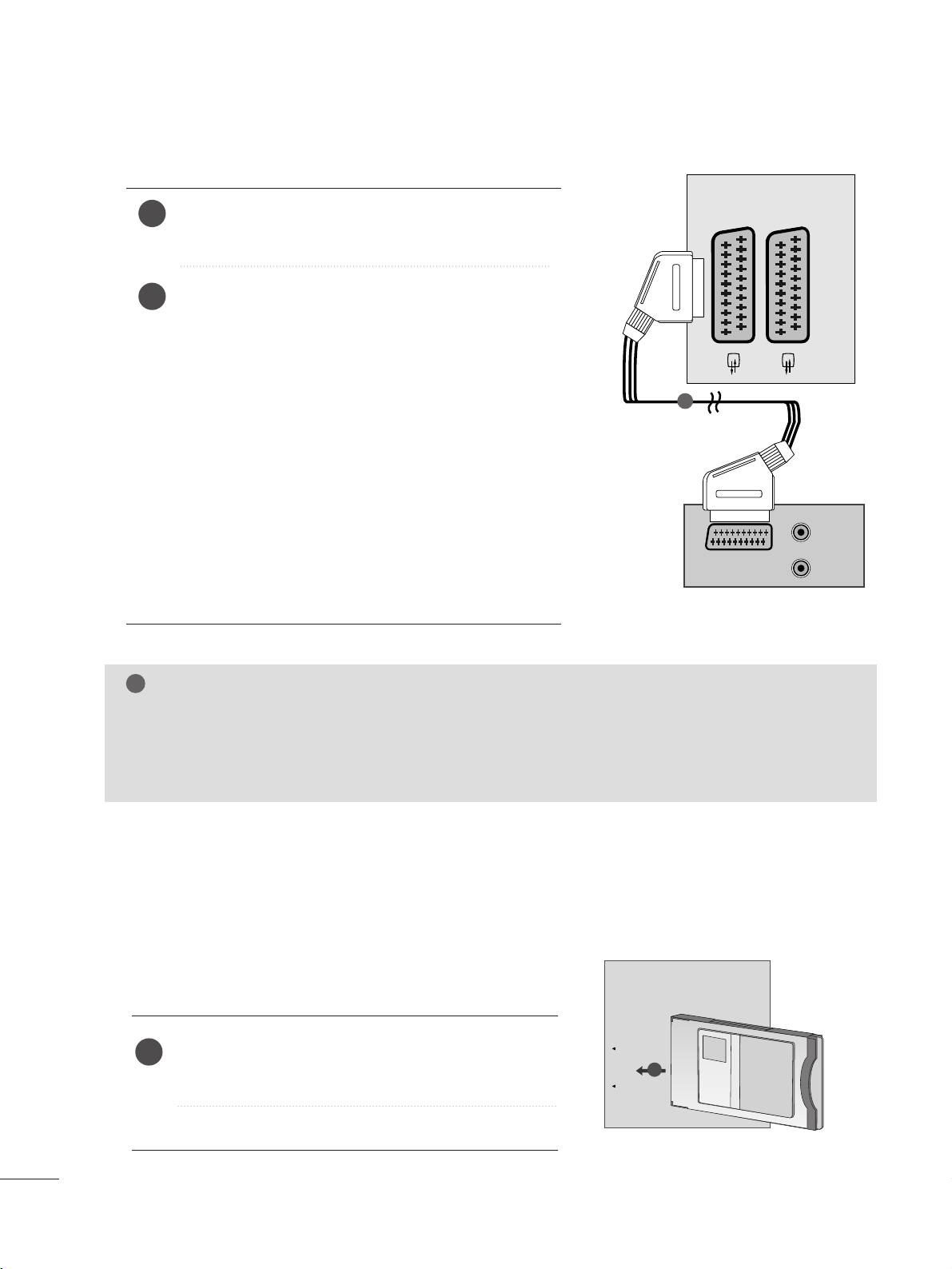
20
NASTAVENÍ EXTERNÍCH ZA¤ÍZENÍ
Pfiipojení pomocí kabelu scart
Zapojte konektor Euro SCART videorekordéru do
zdífiky Euro SCART pfiístroje.
Stisknûte tlaãítko PLAY na videorekordéru.
Na videorekordéru stisknûte tlaãítko pro pfiehrávání
PLAY.
V pfiípadû, Ïe pfiipojen˘ videorekordér vysílá po zapnutí
stavov˘ signál pomocí konektoru Euro Scart na vstup
AV1, zafiízení se pfiepne automaticky na vstup AV1. V
pfiípadû, Ïe chcete pokraãovat ve sledování televizního
programu v reÏimu TV, stisknûte tlaãítka
D / E nebo
pouÏijte ãíselná tlaãítka.
Pokud je zapojena zásuvka scart AV2 Euro, vyberte
zdroj vstupu AV2.
inak stisknûte tlaãítko INPUT na dálkovém ovladaãi, ãímÏ
vyberete AV1. Na obrazovce se objeví obraz pfiehrávan˘
z videorekordéru.
RovnûÏ je moÏné nahrávat na video pásek programy
pfiijímané televizorem.
2
1
POZNÁMKA
!
G
Pro Euro SCART 1 lze vybrat pouze signál typu RGB, tzn. signály ãervené, zelené a modré a
pfiijímat pouze AV1. Tyto signály jsou vysílány napfi. placen˘mi TV dekodéry, hracími pfiístroji, foto
CD jednotkami atd.
G
PouÏijte stínûn˘ kabel scart
Podle obrázku vloÏte modul CI do zásuvky
adaptéru PCMCIA (Personal Computer Memory
Card International Association) v televizoru.
Dal‰í informace najdete na str. 40.
1
VLOÎENÍ MODULU CI
- Pro zobrazení ‰ifrovan˘ch (placen˘ch) vysílání v reÏimu
digitální televize.
- Tato funkce není dostupná ve v‰ech zemích.
AUDIO/
VIDEO
AV 1V 1 AV 2V 2
AUDIO
(L)
(R)
1
PCMCIA
CARD SLOT
TVTVTV
1
Page 23
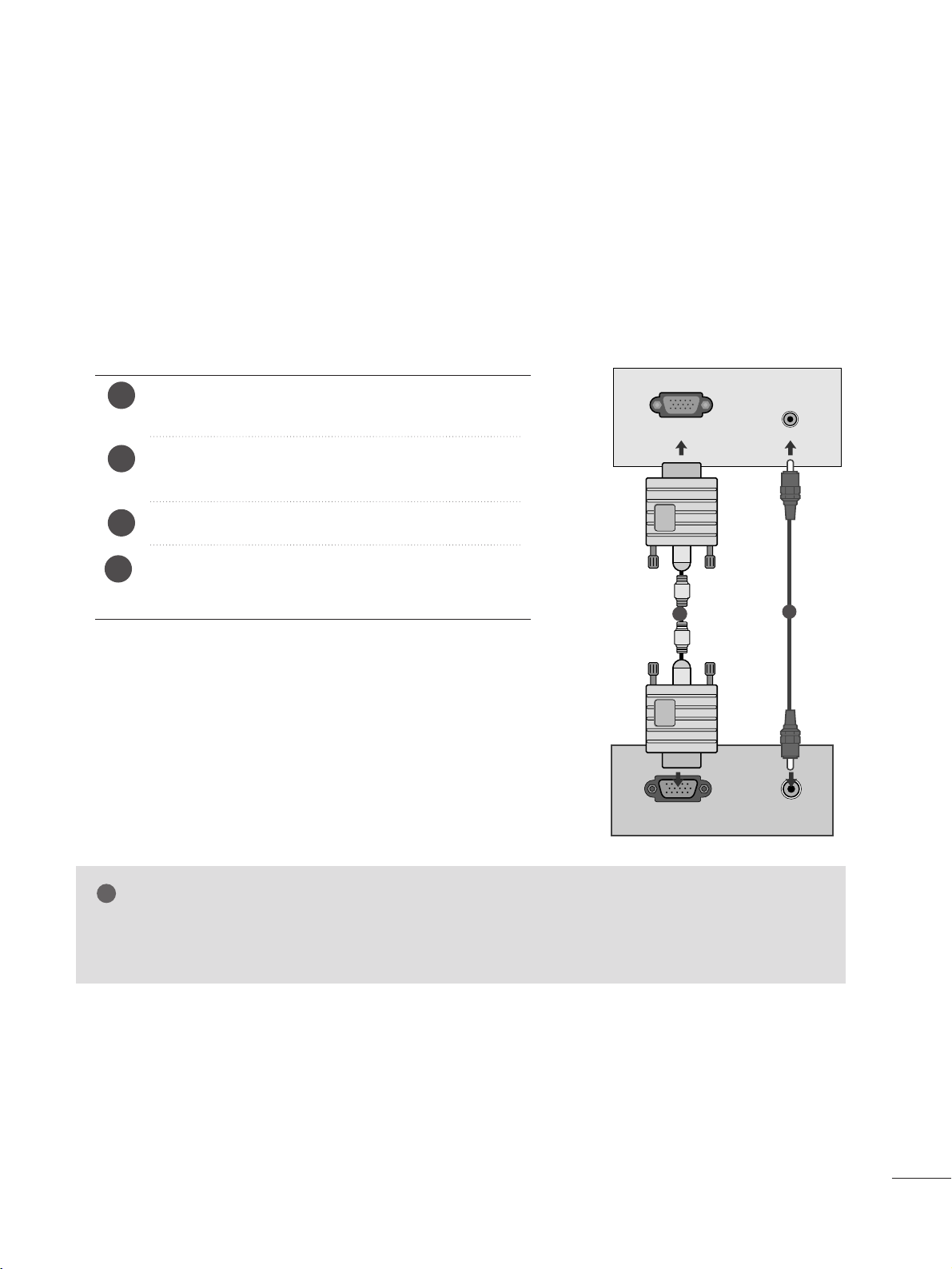
21
NASTAVENÍ EXTERNÍCH ZA¤ÍZENÍ
Nastavení pro poãítaã
Pfiístroj podporuje technologii Plug and Play, osobní poãítaã se automaticky nastaví podle nastavení televize.
Pfiipojení 15kolíkového kabelu D-sub
4
Zapojte signální kabel z v˘stupní zdífiky monitor osobního poãítaãe do zdífiky PC INPUT na pfiístroji.
Zapojte audio kabel z PC do zdífiekAUDIO IN
(RGB/DVI) na pfiístroji.
Stisknutím tlaãítka INPUT vyberte RGB.
Zapnûte PC a na televizoru se objeví obrazovka PC.
Televizor mÛÏe pracovat jako monitor PC.
2
3
1
POZNÁMKA
!
G V souladu se standardními pfiedpisy pro tento produkt je nutné pouÏívat stínûné signální kabely
rozhraní (D- sub 15kolíkov˘ kabel, DVI kabel) s feritov˘m jádrem.
RGB OUTPUT
AUDIO
AUDIO IN
(RGB/DVI)
RGB IN (PC)
1
2
Page 24
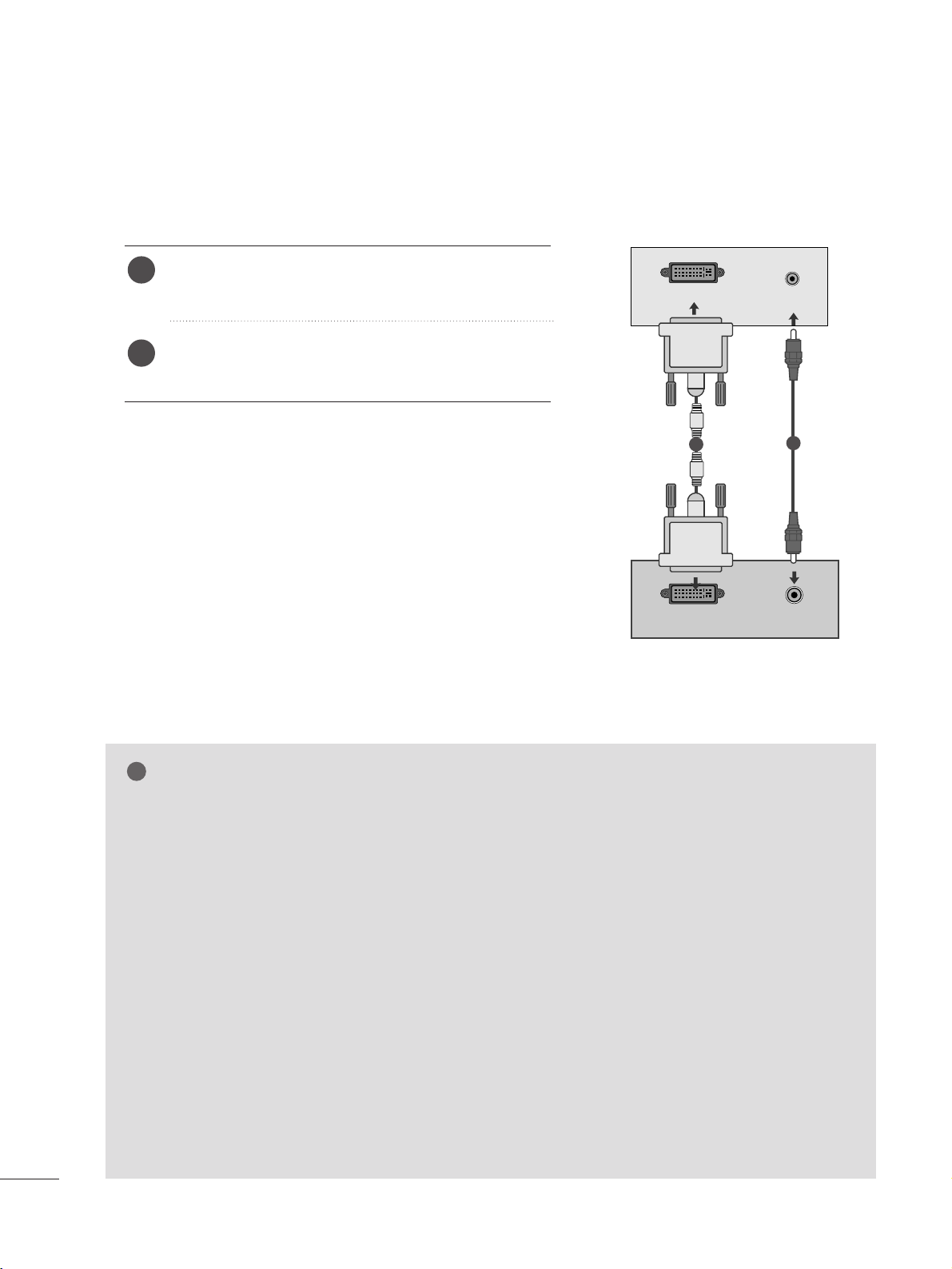
22
NASTAVENÍ EXTERNÍCH ZA¤ÍZENÍ
Pfiipojení pomocí kabelu DVI
Propojte v˘stup DVI poãítaãe s konektorem DVID IN typu jack na televizoru.
Zapojte zvukov˘ kabel z poãítaãe do zásuvek
AUDIO IN (RGB/DVI) na televizoru.
2
1
POZNÁMKA
!
G V pfiípadû, Ïe je zafiízení chladné mÛÏe po zapnutí
docházet k blikání. Toto je normální jev, nejedná se
o závadu zafiízení.
G Je-li to moÏné, pro zaji‰tûní optimální kvality
obrazu displeje pouÏívejte reÏim obrazu ,
1360x768
@60Hz. Pokud pouÏijete jiná rozli‰ení,
obraz mÛÏe zkreslen˘. Displej byl pfiedem nastaven pro reÏim VESA
1360x768
@60Hz.
(M1962D)
G Je-li to moÏné, pro zaji‰tûní optimální kvality
obrazu displeje pouÏívejte reÏim obrazu,
1600x900
@60Hz. Pokud pouÏijete jiná rozli‰ení,
obraz mÛÏe zkreslen˘. Displej byl pfiedem nastaven pro reÏim VESA
1600x900
@60Hz.
(M2062D)
G Je-li to moÏné, pro zaji‰tûní optimální kvality
obrazu displeje pouÏívejte reÏim obrazu ,
1920x1080@60Hz. Pokud pouÏijete jiná rozli‰ení,
obraz mÛÏe zkreslen˘. Displej byl pfiedem nastaven pro reÏim VESA 1920x1080@60Hz.
(M2262D/M2362D/M2762D)
G Na obrazovce mÛÏete objevit nûkolik defektních
bodÛ, které jsou zobrazeny jako ãervené, zelené
nebo modré teãky. Nicménû toto neovlivní v˘kon
monitoru.
G Vyhnûte se dlouhodobému stisknutí obrazovky
monitoru.V jiném pfiípadû mÛÏe na obrazovce
monitoru vzniknout trvalé zkreslení.
G Nenechávejte na obrazovce po del‰í dobu stejn˘
obraz. Tento obraz by se mohl na obrazovce natrvalo vypálit. Pokud je to moÏné, pouÏívejte spofiiã
obrazovky.
AUDIO
DVI OUTPUT
AUDIO IN
(RGB/DVI)
DVI-D IN (PC)
1
2
Page 25
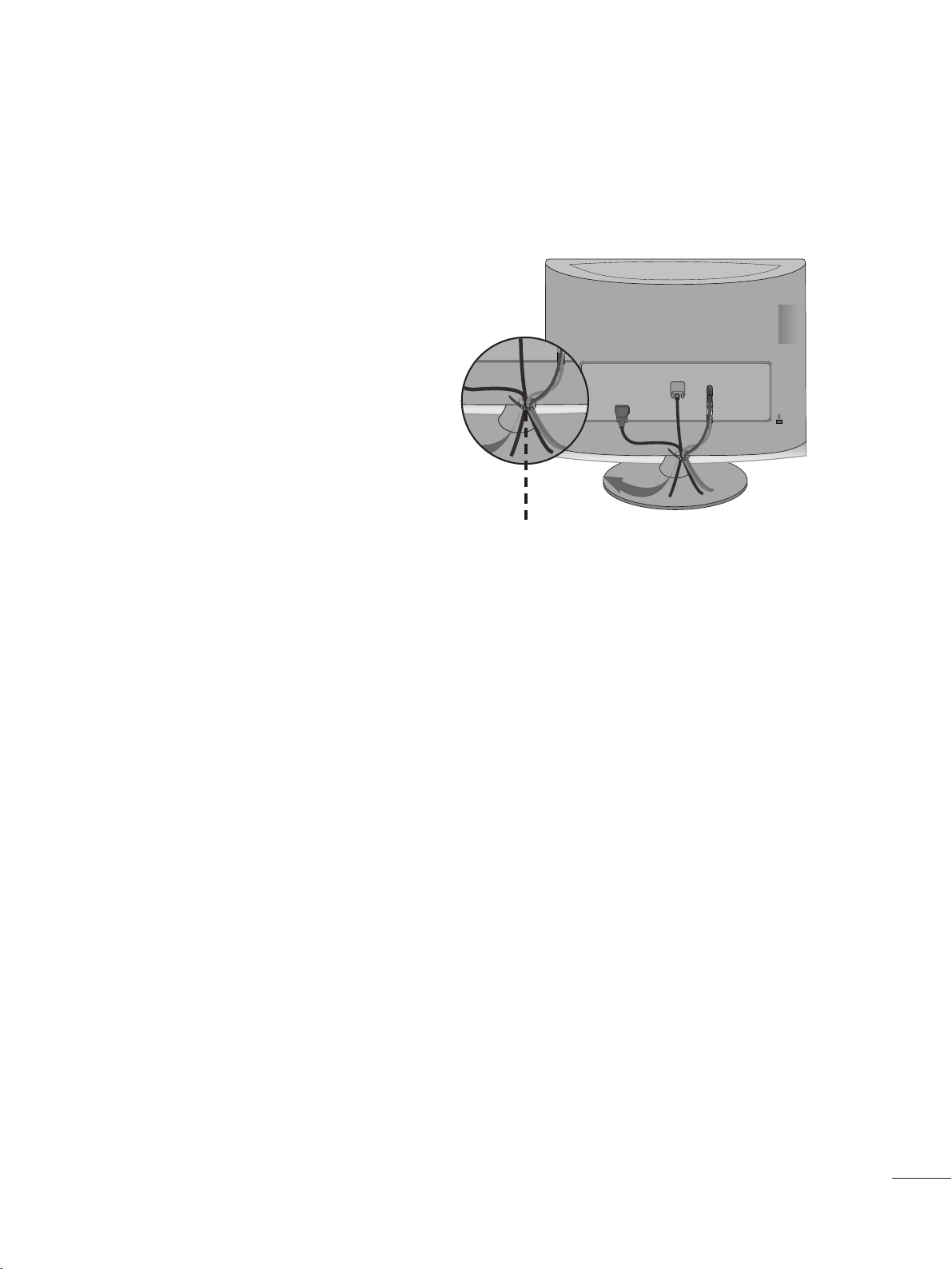
23
NASTAVENÍ EXTERNÍCH ZA¤ÍZENÍ
Spojte kabely pomocí spoje kabelu jako na obrázku.
ZADNÍ KRYT PRO USPO¤ÁDÁNÍ VODIâÒ
Spoje kabelu
R
R
Page 26
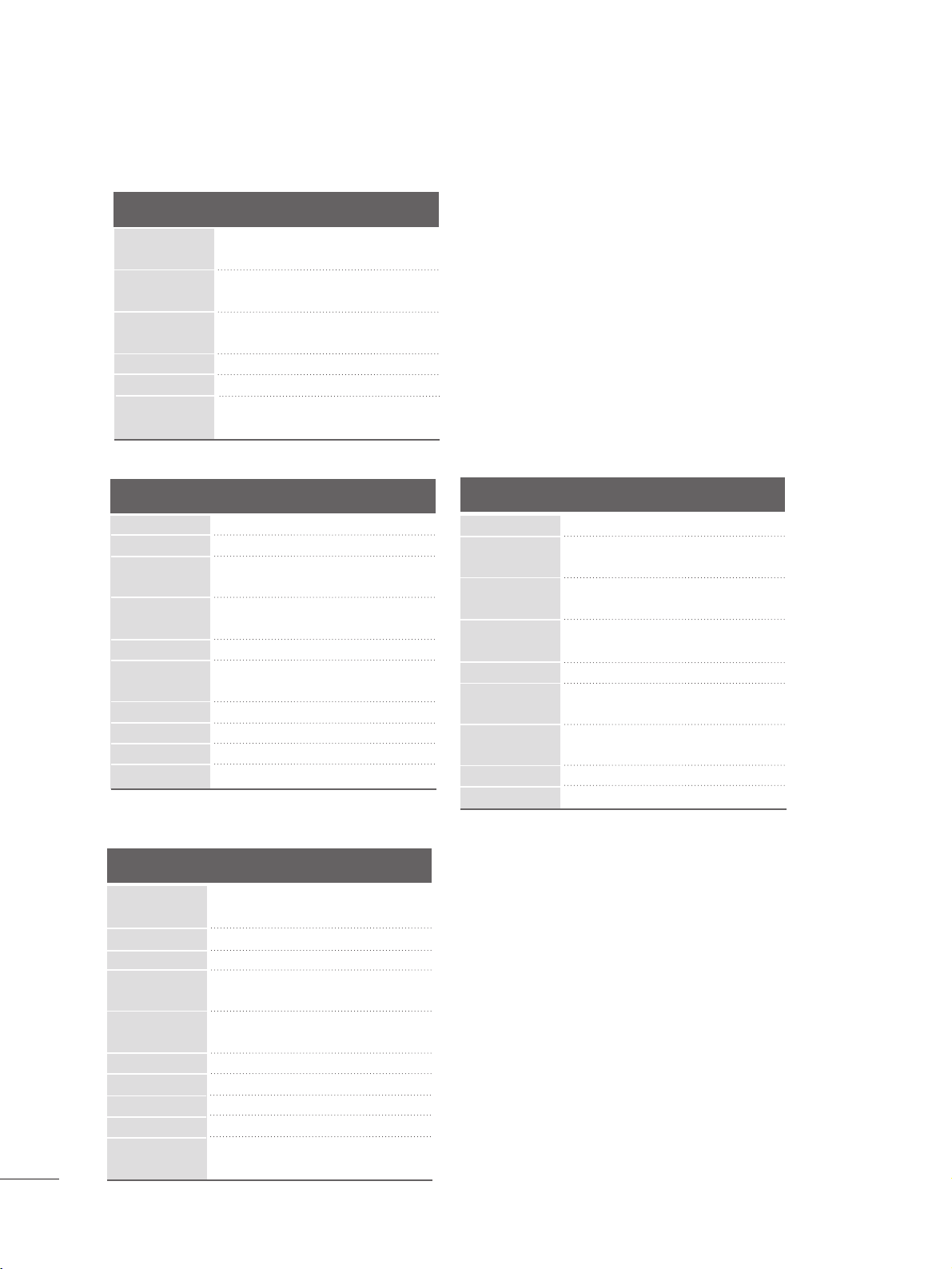
24
NASTAVENÍ EXTERNÍCH ZA¤ÍZENÍ
<M1962D>
RGB/DVI[PC]
HDMI[DTV] (Vstup HDMI – bez podpory PC)
60
60
50
50
60
60
60
60
50
24
30
50
60
60
31,469
31,5
31,25
37,5
44,96
45
33,72
33,75
28,125
27
33,75
56,25
67,43
67,5
Rozli‰ení
720x480/60p
720x576/50p
1280x720/60p
1280x720/50p
Horizontální
kmitoãet (kHz)
Vertikální
kmitoãet (Hz)
1920x1080/60i
1920x1080/50i
1920x1080/24p
1920x1080/30p
1920x1080/50p
<M2262D/M2362D/M2762D>
Rozli‰ení
640x480
800x600
720x400
1024x768
Horizontální
kmitoãet (kHz)
Vertikální
kmitoãet (Hz)
31,468 70
31,469 60
37,500 75
37,879 60
46,875 75
48,363 60
60,123 75
67,500 75
63,981 60
79,976 75
64,674 60
65,290 60
75,000 60
66,587 60
1280x1024
1152x864
1680x1050
1920x1080
1600x1200
1920x1080/60p
<M2062D>
Rozli‰ení
Horizontální
kmitoãet (kHz)
Vertikální
kmitoãet (Hz)
25,175 70
31,468 70
31,469 60
37,5 75
37,879 60
46,875 75
49,725 65
48,363 60
60,123 75
68,681 75
63,981 60
79,976 75
60 60
640x480
800x600
832x624
1024x768
720x350
720x400
1152x870
1280x1024
1280x1024
1600x900
Rozli‰ení
Horizontální
kmitoãet (kHz)
Vertikální
kmitoãet (Hz)
31,469 60
37,5 75
37,879 60
46 ,875 75
48,363 60
60,123 75
47,776 60
49,306 60
47,712 60
47,7 60
640x480
800x600
1024x768
1280x768
1360x768
1280x800
Page 27
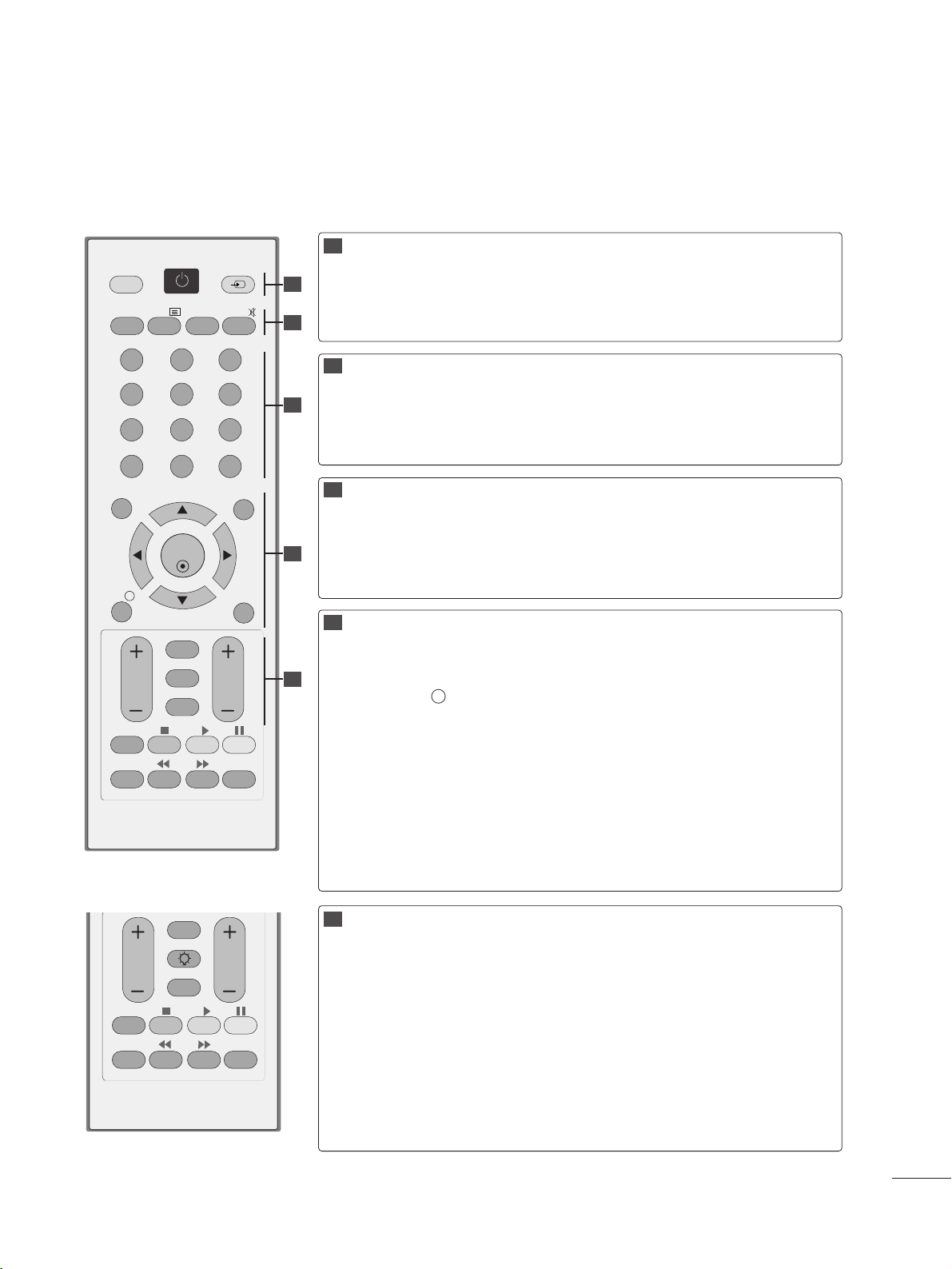
25
SLEDOVÁNÍ TELEVIZE / V¯BùR PROGRAMÒ
FUNKCE DÁLKOVÉHO OVLADAÃE
Pfii pouÏívání dálkového ovladaãe zamifite na okénko pfiíjmu paprskÛ z dálkového ovladaãe na pfiedním
panelu obrazovky.
POWER
TV/PC
INPUT
Zapne a vypne zafiízení.
SlouÏí k v˘bûru reÏimu TV nebo PC.
ReÏim externího vstupu rotuje v pravidelném intervalu.
TV/RADIO
I/II
MUTE
SlouÏí k v˘bûru rádiové stanice nebo televizního kanálu.
Nastaví zvukov˘ v˘stup.(Viz. str. 73~74)
Zapne a vypne zvuk.
âíselná tlaãít-
ka 0–9
LIST
Q.VIEW
Vybere program.
Volba ãíseln˘ch poloÏek nabídky.
Zobrazí tabulku pfiedvoleb. (Viz. str. 41)
Zapne naposledy sledovan˘ program.
MENU
EXIT
INFO i
GUIDE
(PRÒVODCE)
Tlaãítko
THUMBSTICK
(Nahoru/DolÛ/Dol
eva)
OK
Vybere nabídku. (Viz. str. 30)
VymaÏe v‰echna okna na obrazovce.
Zobrazí aktuální informace o obrazovce.
Zobrazí program pofiadÛ. (Viz. str. 40~45)
UmoÏÀuje ovládat nabídky OSD a provést uÏivatelské
nastavení televizoru.
Potvrzuje va‰i volbu, nebo zobrazí aktuální reÏim.
VOLUME + / -
RETURN
(Zpût)
*
LIGHTING
FAV
Programme + / -
Upraví hlasitost.
UmoÏÀuje uÏivateli vrátit se o jeden krok zpût v
interaktivní aplikaci, elektronickém prÛvodci pofiady nebo
ve funkci vyÏadující interakci s uÏivatelem.
Typ A : Îádná funkce
Typ B : Stisknûte tlaãítko osvûtlení pro zapnutí/vypnutí
dekorativního osvûtlení.
Zobrazí zvolen˘ oblíben˘ program. (Viz. str. 41)
Vybere program.
1
2
3
4
5
OK
MENU EXIT
GUIDE
123
456
789
0
Q.VIEW
LIST
TV/PC INPUT
POWER
VOL PR
I/II
MUTE
TEXT
RETURN
FAV
INFO
i
TV/RADIO
*
Q.MENU
T.OPT MARK
SUBTITLE
VOL PR
RETURN
LIGHTING
FAV
Q.MENU
T.OPT MARK
SUBTITLE
Typ A
Typ B
1
2
3
4
5
Page 28
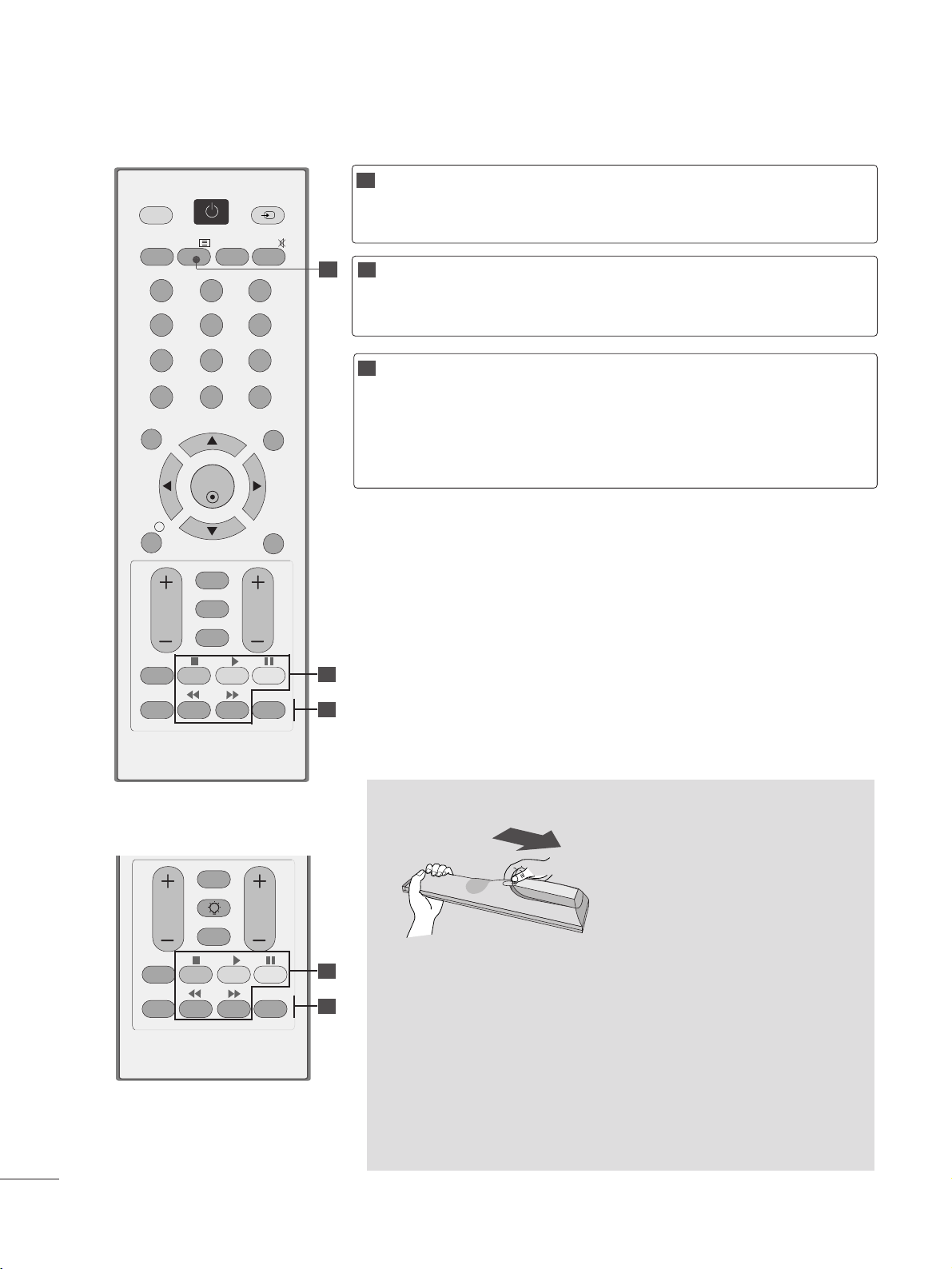
26
SLEDOVÁNÍ TELEVIZE / V¯BùR PROGRAMÒ
Instalace baterií
■
Otevfiete prostor baterií, kter˘ se nachází v zadní ãásti
dálkového ovladaãe a do prostoru baterií vloÏte se správnou
polaritou.
■
PouÏijte dvû baterie 1,5 V typu AAA. NepouÏívejte souãasnû
pouÏité a nové baterie.
■
Zavfiete kryt.
■
Pro v˘mûnu baterií proveìte opaãn˘ instalaãní postup.
Tlaãítka
ovladaãe
nabídky USB
Ovládá nabídku USB. (Seznam fotografií, hudby)
(Viz. str.92)
Tlaãítka
TELETEXT
SlouÏí k ovládání teletextu
Více informací najdete v ãásti Teletext.
(Viz. str.100~102)
1
2
3
Q.MENU
(RYCHLÁ
NABÍDKA)
MARK
(Oznaãit)
V˘bûr poÏadovaného zdroje rychlé nabídky.
(Viz. str.29)
V˘bûr a zru‰ení v˘bûru programÛ v nabídce nastavení
nahrávání.
OK
MENU EXIT
GUIDE
123
456
789
0
Q.VIEW
LIST
TV/PC INPUT
POWER
VOL PR
I/II
MUTE
TEXT
RETURN
FAV
INFO
i
TV/RADIO
*
Q.MENU
T.OPT MARK
SUBTITLE
1
2
3
VOL PR
RETURN
LIGHTING
FAV
Q.MENU
T.OPT MARK
SUBTITLE
Typ A
Typ B
2
3
Page 29
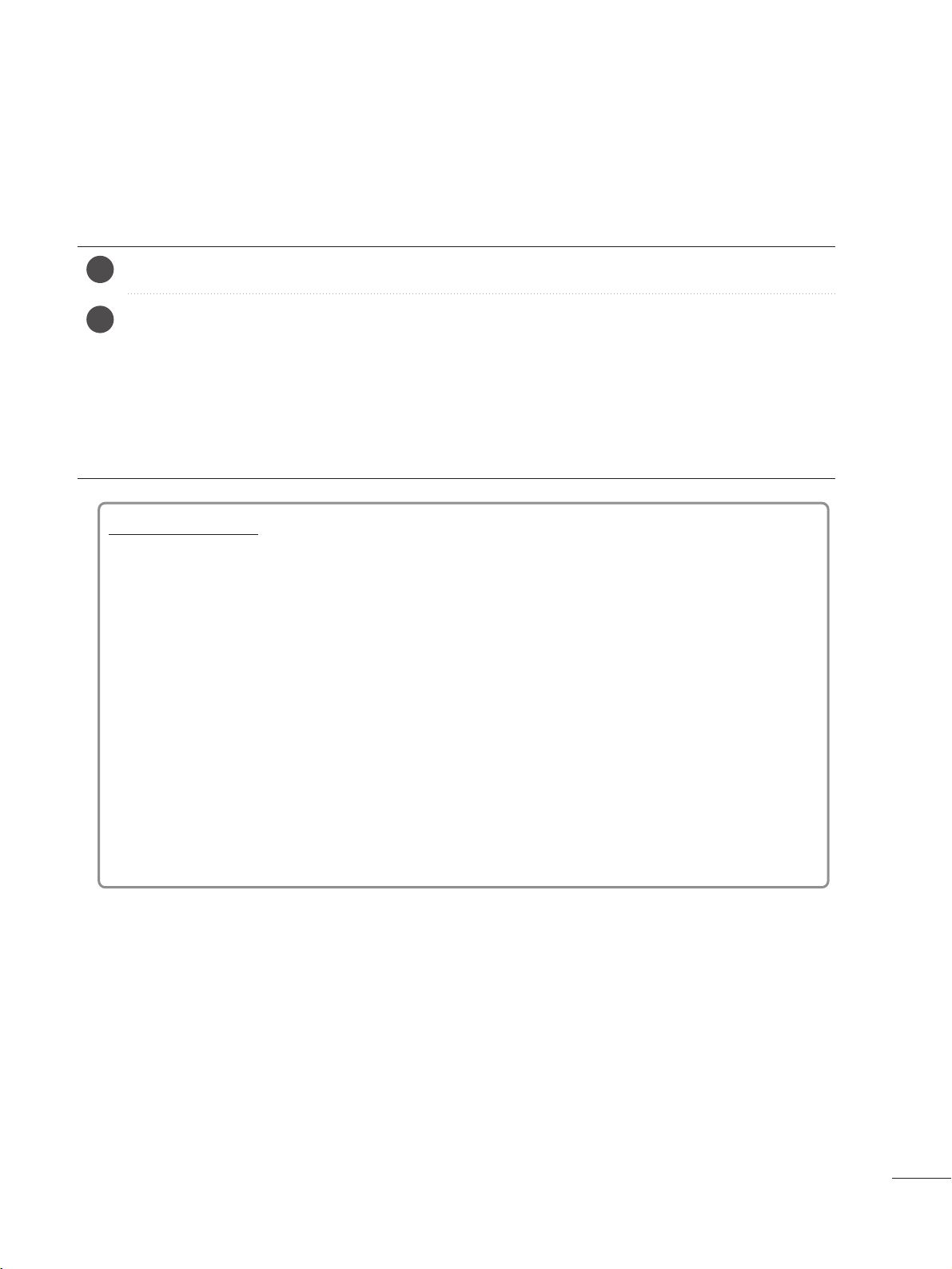
27
SLEDOVÁNÍ TELEVIZE / V¯BùR PROGRAMÒ
ZAPÍNÁNÍ TELEVIZORU
Inicializace nastavení
POZNÁMKA:
a. Pokud nabídku zavfiete bez dokonãení v˘chozího nastavení, nabídka v˘chozího nastavení
bude opût zobrazena.
b. Stisknûte tlaãítko RETURN (NÁVRAT) pro zmûnu aktuální OSD na pfiede‰lou OSD.
c. U tûch zemí, kde vysílací normy DTV nejsou pevnû stanoveny, nemusí nûkteré funkce DTV
fiádnû pracovat v závislosti na prostfiedí vysílání DTV.
d. ReÏim “Domácí uÏivatel” je nejvhodnûj‰ím nastavením pro domácí prostfiedí a zároveÀ stan-
dardním reÏimem TV.
e. ReÏim “UloÏit Demo” je optimální nastavení pro ukládání prostfiedí. Pokud uÏivatel upraví
data kvality obrazu. ReÏim “UloÏit Demo” inicializuje po urãité dobû produkt na námi nas-
tavenou kvalitu obrazu.
f. ReÏim (
DOMÁCÍ UŽIVATEL, UloÏit Demo) mÛÏe b˘t zmûnûn pomocí reÏimu nastavení v
nabídce MOÎNOSTI.
Pokud je po zapnutí TV zobrazena na obrazovce OSD (Nabídka na obrazovce), mÛÏete nastavit Jazyk, Nastavení reÏimu, Zemû, Automazické lazení.
- Vlastnosti televizoru lze vyuÏívat po jeho zapnutí.
Nejprve správnû pfiipojte síÈov˘ kabel a zkontrolujte hlavní spínaã (
r
/ I) na TV.
Nastavte ID (identifikaãní ãíslo) : Off (Vypnuto)
Pro zapnutí TV v úsporném reÏimu stisknûte INPUT (VSTUP) nebo tlaãítko PR
D/ E
na televizi
nebo stisknûte tlaãítko POWER na dálkovém ovládání a TV se zapne.
Nastavte ID (identifikaãní ãíslo) : On (Zapnuto)
Pro zapnutí TV v úsporném reÏimu stisknûte INPUT (VSTUP) nebo tlaãítko PR
D/ E
na televizi
nebo stisknûte tlaãítka POWER (Vypníaã), INPUT (Vstup), PR
D/ E
nebo NUMBER (âíslo) na
dálkovém ovládání a TV se zapne.
2
1
Page 30
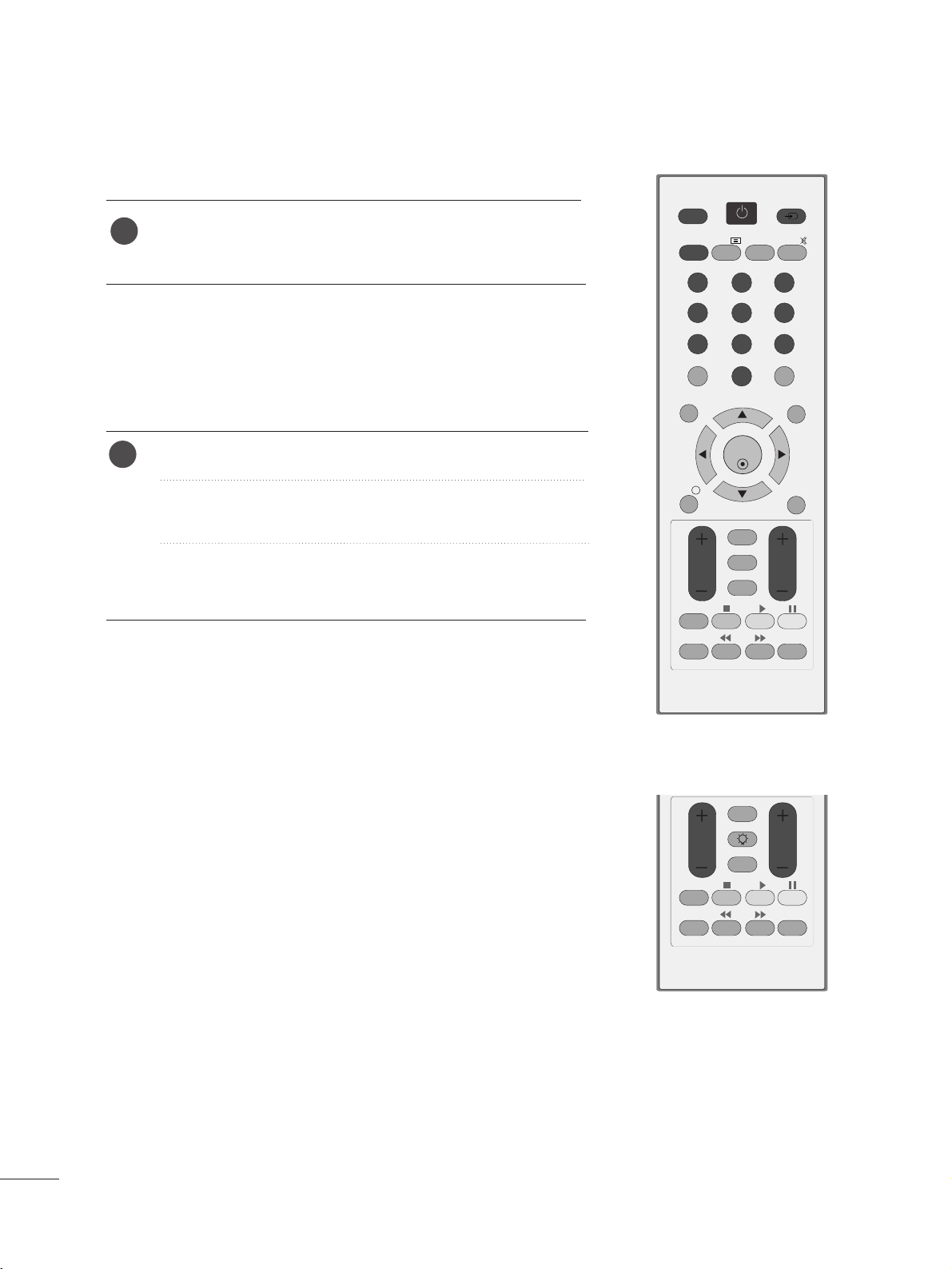
28
Hlasitost upravte pomocí tlaãítka VOL + nebo - (Hlasitost).
Chcete vypnout zvuk, stisknûte tlaãítko MUTE (Vypnout
zvuk).
Zvuk obnovíte stisknutím tlaãítka MUTE (Vypnout zvuk),
VOL + nebo - (Hlasitost) nebo I/II.
SLEDOVÁNÍ TELEVIZE / V¯BùR PROGRAMÒ
VOLBA PROGRAMU
âíslo programu vyberete stisknutím tlaãítka PR + nebo nebo ãíselného tlaãítka.
1
NASTAVENÍ HLASITOSTI
1
OK
MENU EXIT
GUIDE
123
456
789
0
Q.VIEW
LIST
TV/PC INPUT
POWER
VOL PR
I/II
MUTE
TEXT
RETURN
FAV
INFO
i
TV/RADIO
*
Q.MENU
T.OPT MARK
SUBTITLE
VOL PR
RETURN
FAV
Q.MENU
T.OPT MARK
SUBTITLE
LIGHTING
Typ A
Typ B
Page 31

29
SLEDOVÁNÍ TELEVIZE / V¯BùR PROGRAMÒ
• Stisknutím tlaãítka RETURN se vrátíte na pfiedchozí obrazovku nabídky.
• Pomûr stran : Vybere poÏadovan˘ formát obrazu.
U nastavení Nastavení funkce zoom vyberte v
nabídce Ratio (Pomûr) poloÏky 14:9, Zvût‰en,
PfiiblíÏení kino . Po nastavení Nastavení funkce
zoom se zobrazení vrátí zpût do nabídky Q.Menu
(Rychlá nabídka).
• ReÏim obrazu : SlouÏí k v˘bûru poÏadovaného
obrazového reÏimu.
• ReÏim zvuku : Jedná se o funkci automatického
nastavení zvukové kombinace, která je pro sledované obrazy povaÏována za nejlep‰í. Vyberte
poÏadovan˘ zvukov˘ reÏim.
• Zvuk: SlouÏí k v˘bûru v˘stupu zvuku.
• âasovaã vypnutí : Nastaví ãasovaã reÏimu
spánku.
• Odpojení USB: MoÏnost „Vysunutí USB“ vyberte,
chcete-li vysunout zafiízení USB.
QUICK MENU (RYCHLÁ NABÍDKA)
Zobrazte jednotlivé nabídky.
Vyberte poÏadovan˘ zdroj.
Nabídka OSD (Nabídka na obrazovce) se mÛÏe mírnû li‰it od obrázkÛ v této pfiíruãce.
Q.Menu (Quick Menu - Rychlá nabídka) je nabídka funkcí, které budou uÏivatelé pravdûpodobnû ãasto
pouÏívat.
1
Q. MENU
3
2
OK
OK
nebo
Q.Menu
Zavfiít
16:9
Nastavení zoom
Standardní
Standardní
L+R
Vyp.
Vysunutí
Pomûr stran
ReÏim obrazu
ReÏim zvuku
Zvuk
âasovaã vypnutí
Odpojen
í
USB
Page 32

30
Zobrazte jednotlivé nabídky.
Vyberte poloÏku nabídky..
Pfiejdûte do rozevírací nabídky.
V¯BùR NABÍDEK OSD A JEJICH NASTAVENÍ
Nabídka pfiístroje na obrazovce OSD (On Screen Display) se mÛÏe mírnû li‰it od obrázkÛ v této pfiíruãce.
1
2
3
• Stisknutím tlaãítka MENU nebo EXIT zavfiete okno nabídky.
• Stisknutím tlaãítka RETURN se vrátíte na pfiedchozí obrazovku nabídky.
SLEDOVÁNÍ TELEVIZE / V¯BùR PROGRAMÒ
NASTAV.
MOÎNOST
ZÁMEK VSTUP USB
ZVUK
âAS
OBRAZ
Automatické ladûní
Ruãní ladûní
Úprava pfiedvolby
Akt. softwaru : Zap.
Diagnostika
Informace CI
NASTAV.
Pfiesun
OK
Pomûr stran : 16:9
Automatick˘ jas : Vyp.
ReÏim obrazu : Îivé
• Podsvícení 100
• Kontrast 100
• Jas 50
• Ostrost 70
• Barva 60
OBRAZ
Pfiesun
OK
E
Aut. hlasitost : Vyp.
Dial
ó
g II : Vyp.
• Hlasitost 3
VyváÏenost 0
ReÏim zvuku : Standardní
• SRS TruSurround HD: Vyp.
• V˘‰ky 50
• Hloubky 50
ZVUK
Pfiesun
OK
-+
LR
E
Hodiny
âas vypnutí : Vyp.
âas zapnutí : Vyp.
âasovaã vypnutí : Vyp.
Automatické vypnutí : Zap.
âAS
Pfiesun
OK
Jaz. nabídka(Language) : âesky
Jazyk zvuku : Angliãtina
Jazyk titulkÛ : Angliãtina
Nedosl˘chaví ( ) : Vyp.
Data Service : MHEG
Zemû : UK
Oznaãení vstupu
Zámek kláves : Vyp.
MOÎNOST
Pfiesun
OK
E
Rodiãovsk˘ zámek : Vyp.
Nastavit heslo
Blokovan˘ Program
Rodiãovsk˘ kontrola : Vyp.
Vstupní blok
ZÁMEK
Pfiesun
OK
Anténa
AV 1
AV 2
AV 3
Komponentní
RGB
HDMI 1
HDMI 2
VSTUP
Pfiesun
OK
Seznam fotogr.
Seznam hudby
USB
Pfiesun
OK
E
MENU
OK
OK
Page 33

31
• Pomocí âÍSELN¯CH tlaãítek zadejte 4míst-
né heslo pro reÏim Rodiãovsk˘ zámek
‘Zap.’.
• Chcete-li pokraãovat v automatickém
ladûní, zvolte pomocí tlaãítka
FG
moÏnost
ANO. Poté stisknûte tlaãítko OK. V
opaãném pfiípadû stisknûte tlaãítko NE.
• Automatické číslování: Můžete určit, zda se
při ladění mají použít čísla programů tak,
jak jsou vysílána stanicemi.
Vyberte moÏnost NASTAV.
Vyberte moÏnost Automatické ladûní.
Vyberte moÏnost Ano.
SpusÈte funkci Automatické ladûní.
SLEDOVÁNÍ TELEVIZE / V¯BùR PROGRAMÒ
2
3
4
1
• Stisknutím tlaãítka MENU nebo EXIT zavfiete okno nabídky.
• Stisknutím tlaãítka RETURN se vrátíte na pfiedchozí obrazovku nabídky.
Automatické ladûní
Ruãní ladûní
Úprava pfiedvolby
Akt. softwaru : Zap.
Diagnostika
Informace CI
NASTAV.
Pfiesun
OK
Automatické ladûní
Automatické ladûní
Ruãní ladûní
Úprava pfiedvolby
Akt. softwaru : Zap.
Diagnostika
Informace CI
NASTAV.
Pfiesun
OK
Automatické ladûní
V‰echny servisní informace budou
aktualizovány. Pokraãovat?
SECAM L Vyhledávání
Automaticke cislování
Ano Ne
V
AUTOMATICKÉ LADÛNÍ PROGRAMÛ
SlouÏí k automatickému hledání a uloÏené v‰ech programÛ.
Pfii spu‰tûní automatického programování budou odstranûny v‰echny dfiíve uloÏené informace o sluÏbách.
Lze uložit maximálně 500 programů. Skutečný počet se však může mírně liš it s ohledem na vysílané
signály.
MENU
OK
OK
OK
Page 34

32
•
Pomocí âÍSELN¯CH tlaãítek zadejte 4místné heslo pro reÏim Rodiãovsk˘ zámek
‘Zap.’ (Zámek systému zamknut).
Vyberte moÏnost NASTAV.
Vyberte moÏnost Ruãní ladûní.
Vyberte poloÏku DTV.
Vyberte poÏadované ãíslo kanálu.
Ruãní ladûní programÛ
(V DIGITÁLNÍM REÎIMU)
Ruãní ladûní umoÏÀuje pfiidat program do seznamu ruãnû.
2
3
4
1
• Stisknutím tlaãítka MENU nebo EXIT zavfiete okno nabídky.
• Stisknutím tlaãítka RETURN se vrátíte na pfiedchozí obrazovku nabídky.
SLEDOVÁNÍ TELEVIZE / V¯BùR PROGRAMÒ
Automatické ladûní
Ruãní ladûní
Úprava pfiedvolby
Akt. softwaru : Zap.
Diagnostika
Informace CI
NASTAV.
Pfiesun
OK
Ruãní ladûní
Automatické ladûní
Ruãní ladûní
Úprava pfiedvolby
Akt. softwaru : Zap.
Diagnostika
Informace CI
NASTAV.
Pfiesun
OK
Ruãní ladûní
Pfiijímaã pfiidá tento kanál do
seznamu.
UHF CH.
·patn
˘
Normální
Dob
r˘
F
DTV
G
30
Pfiidat
Zavfiít
MENU
OK
OK
Page 35

33
SLEDOVÁNÍ TELEVIZE / V¯BùR PROGRAMÒ
Ruãní programování umoÏÀuje ruãnû ladit a uspofiádávat stanice v libovolném pofiadí, jaké si pfiejete.
Ruãní ladûní programÛ (V ANALOGOVÉM REÎIMU)
2
3
4
5
6
8
9
nebo
7
nebo
1
• Stisknutím tlaãítka MENU nebo EXIT zavfiete okno nabídky.
• Stisknutím tlaãítka RETURN se vrátíte na pfiedchozí obrazovku nabídky.
Vyberte moÏnost NASTAV.
Vyberte moÏnost Ruãní ladûní.
Vyberte poloÏku TV.
Vyberte poÏadované
ãíslo programu.
Vyberte televizní systém.
Vyberte poloÏku V/UHF nebo
Kabelové TV.
Zaãne vyhledávání.
Vyberte
poÏadované ãíslo
kanálu.
Vyberte moÏnost UloÏit.
•
Pomocí âÍSELN¯CH tlaãítek zadejte 4místné heslo pro reÏim Rodiãovsk˘ zámek ‘Zap.’ (Zámek systému zamknut).
• L:
SECAM L/L’ (Francie)
BG : PAL B/G, SECAM B/G (Evropa/V˘chodní Evropa/ Asie/Nov˘ Zéland/Stfiední v˘chod /Afrika/Austrálie)
I:
PAL I/II (Velká Británie/Irsko/Hong Kong/JiÏní Afrika)
DK : PAL D/K, SECAM D/K (V˘chodní Evropa/âína/Afrika/CIS)
•
Chcete-li uloÏit dal‰í stanici, opakujte kroky 4 aÏ 9.
Automatické ladûní
Ruãní ladûní
Úprava pfiedvolby
Akt. softwaru : Zap.
Diagnostika
Informace CI
NASTAV.
Pfiesun
OK
Ruãní ladûní
Automatické ladûní
Ruãní ladûní
Úprava pfiedvolby
Akt. softwaru : Zap.
Diagnostika
Informace CI
NASTAV.
Pfiesun
OK
Ruãní ladûní
Ukládání
F
TV
G
1
Systém
BG
Pásmo
V/UHF
Kanál
F G
Ladéní
1
Název
C 01
UloÏit
Zavfiít
MENU
OK
OK
123
456
7809
OK
123
456
7809
Page 36

34
2
3
4
5
6
7
1
Je také moÏné pfiifiadit kaÏdému ãíslu programu název stanice s pûti znaky.
A Pfiifiazení názvu stanice
Vyberte moÏnost NASTAV.
Vyberte moÏnost Ruãní ladûní.
Vyberte poloÏku TV.
Vyberte moÏnost Název.
Vyberte poloÏku Zavfiít.
Vyberte pozici a potom vyberte
druh˘ znak, a postupujte dále.
MÛÏete pouÏít písmena
abecedy A aÏ Z, ãíslice 0 aÏ 9,
znaky +/- a mezery.
Vyberte moÏnost UloÏit.
SLEDOVÁNÍ TELEVIZE / V¯BùR PROGRAMÒ
MENU
OK
OK
OK
OK
OK
Page 37

35
SLEDOVÁNÍ TELEVIZE / V¯BùR PROGRAMÒ
Pokud nûkteré ãíslo programu vynecháte, nebude moÏné ho pfii sledování televize zvolit tlaãítkem
PR + -
.
Chcete-li vynechan˘ program zvolit, zadejte pfiímo ãíslo programu âÍSELN¯MI tlaãítky nebo ho vyberte v
nabídce úprav programÛ.
Tato funkce umoÏÀuje vynechat uloÏené programy.
V nûkter˘ch zemích lze pfiesouvat ãísla programÛ pouze ÎLUT¯M tlaãítkem.
Úpravy programÛ
2
3
4
1
• Stisknutím tlaãítka MENU nebo EXIT zavfiete okno nabídky.
• Stisknutím tlaãítka RETURN se vrátíte na pfiedchozí obrazovku nabídky.
• Pomocí âÍSELN¯CH tlaãítek zadejte 4míst-
né heslo pro reÏim Zadejte heslo ‘Zap.’
(Zámek systému zamknut).
Vyberte moÏnost NASTAV.
Vyberte poloÏku Úprava pfiedvolby.
Vstupte do nabídky Úprava pfiedvolby.
Vyberte program, kter˘ chcete uloÏit nebo pfieskoãit.
Automatické ladûní
Ruãní ladûní
Úprava pfiedvolby
Akt. softwaru : Zap.
Diagnostika
Informace CI
NASTAV.
Pfiesun
OK
Úprava pfiedvolby
YLE TV11
Favourite List
Oblíbené Zmûna programu
Zmûna stránky
D
F G
E
P
DTV RADIO TV
1 YLE TV1 2 YLE TV2
4 TV4 Stockholm
5 YLE FST
6 CNN 8 YLE24
9 YLE Teema 14 TV4 Film
24 TV4 Fakta 50 TV400
24 TV4 Fakta 84 Kanal Lokal
24 TV4 Fakta 86 Info/3sat
87 Doku/Kika 88 TVE 1
E
FAV
Navigace
Pfiedchozí
RETURN
Pfieskok
MENU
OK
OK
Page 38

36
A V˘bûr oblíbeného programu
Vyberte oblíbené ãíslo
programu.
•
Automaticky zafiadí vybran˘ program do
seznamu oblíben˘ch programÛ.
A
¤eskoãení ãísla programu
Vyberte ãíslo programu, kter˘ chcete
pfieskoãit.
2
Modrá
Modrá
Zabarvûte ãíslo vynechaného programu na
modro.
3
Modrá
Modrá
Uvolnûte vynechan˘ program.
•
KdyÏ pfieskoãíte ãíslo programu, znamená
to, Ïe ho nemÛÏete vybrat s pouÏitím tlaãítka
PR + -
bûhem normálního sledování TV.
• Chcete-li zvolit vynechan˘ program, zadejte
pfiímo ãíslo programu âÍSELN¯MI tlaãítky
nebo ho vyberte v nabídce úprav programÛ
nebo v elektronickém prÛvodci.
V REÎIMU DTV/RADIO
1
1
SLEDOVÁNÍ TELEVIZE / V¯BùR PROGRAMÒ
FAV
Page 39

37
Tato funkce umoÏÀuje vymazat nebo pfieskoãit uloÏené programy.
A Automatické fiazení
SpusÈte funkci Auto Sort
(Automatické fiazení).
1
ZELENÁ
ZELENÁ
• Po jedné aktivaci funkce Auto Sort (Automatické
fiazení) nelze programy dále upravovat.
A V˘bûr oblíbeného programu
Vyberte oblíbené ãíslo programu.
• Vybran˘ program bude zafiazen na seznam
oblíben˘ch programÛ.
V REÎIMU TV
A
Vymazání programu
Vyberte ãíslo programu, kter˘ chcete
odstranit.
2
âervená
âervená
Zabarvûte ãíslo odstranûného programu na
ãerveno.
3
âervená
âervená
Uvolnûte odstranûn˘ program.
A
¤eskoãení ãísla programu
Vyberte ãíslo programu, kter˘ chcete
pfieskoãit.
2
Modrá
Modrá
Zabarvûte ãíslo vynechaného programu na
modro.
3
Modrá
Modrá
Uvolnûte vynechan˘ program.
•
Vybran˘ program je vymazán a v‰echny následující programy posunuty o jednu pozici.
Vyberte ãíslo programu, kter˘ chcete pfiesunout.
Zabarvûte ãíslo pfiesunutého programu na ÎLUTO.
3
ÎLUTÁ
ÎLUTÁ
Uvolnûte pfiesunut˘ program.
•
KdyÏ pfieskoãíte ãíslo programu, znamená
to, Ïe ho nemÛÏete vybrat s pouÏitím tlaãítka
PR + -
bûhem normálního sledování TV.
•
Pokud chcete vybrat pfieskoãen˘ program,
zadejte ãíslo programu pfiímo NUMERICK¯MI tlaãítky nebo ho vyberte v menu
úprav ãi v tabulce programÛ.
2
ÎLUTÁ
ÎLUTÁ
A
Pfiesunutí programu
SLEDOVÁNÍ TELEVIZE / V¯BùR PROGRAMÒ
1
1
1
1
FAV
Page 40

38
SOFTWARE UPDATE (AKTUALIZACE SOFTWARU)
Funkce Aktualizace softwaru (Software Update) umoÏÀuje stahování softwaru prostfiednictvím pozemního
digitálního vysílacího systému.
SLEDOVÁNÍ TELEVIZE / V¯BùR PROGRAMÒ
2
3
4
1
Vyberte moÏnost NASTAV.
Vyberte moÏnost Akt. softwaru.
Vyberte poloÏku Zap. nebo
Vyp.
• Pokud zvolíte hodnotu Zap.,
upozorní vás na nalezení
nového softwaru zpráva.
Nastavení uloÏte.
Automatické ladûní
Ruãní ladûní
Úprava pfiedvolby
Akt. softwaru : Zap.
Diagnostika
Informace CI
NASTAV.
Pfiesun
OK
Akt. softwaru : Zap.
Automatické ladûní
Ruãní ladûní
Úprava pfiedvolby
Akt. softwaru : Zap.
Diagnostika
Informace CI
NASTAV.
Pfiesun
OK
Akt. softwaru : Zap.
Vyp.
Zap.
Zap.
Po dokonãení aktualizace
softwaru bude systém
pfiibliÏnû jednu minutu
restartovat.
* Pfii nastavení „Software Update“ (Aktualizace softwaru)
Obãas se pfienos aktualizovaného
digitálního softwaru projeví v
následující nabídce na obrazovce
televizoru.
Simple Update (Jednoduchá aktualizace):
Pro aktuální aktualizaãní sled
Pokud je pfiístroj vypnut, zahájí se stahování.
Pokud je pfiístroj bûhem stahování aktualizace
zapnut, zobrazují se informace o prÛbûÏném
stavu.
Schedule Update (Plánovaná aktualizace): Pro plánovan˘ aktualizaãní sled
V pfiípadû, Ïe je funkce Aktualizace softwaru nastavena na hodnotu „Vyp.“,
zobrazí se zpráva vyz˘vající k pfiepnutí do stavu „Zap.“ .
Po zobrazení následujícího
obrázku vyberte tlaãítky
FG
moÏnost ANO .
- Bûhem aktualizace softwaru dodrÏujte následující pokyny:
• V Ïádném pfiípadû nevytahujte napájecí kabel ze zásuvky.
• Pfiístroj nevypínejte.
• Nesmíte odpojit anténu.
• Po aktualizaci softwaru mÛÏete aktualizovanou verzi zjistit v nabídce Diagnostika.
• StaÏení softwaru mÛÏe trvat aÏ hodinu. Bûhem stahování dbejte na to, aby nebylo pfieru‰eno napájení.
Aktualizace softwaru je k dispozici.
Chcete jej stáhnout?
(Ver. 02.54.00)
ii
?
Ano Ne
Televizní software se aktualizuje po vypnutí televizoru dálkový m ovládaãem nebo tlaãítkem na
televizoru.
Zapnutí TV zastaví aktualizaci.
Chcete zastavit?
Ano
Ne
Software je aktualizován.
(Ver. 02.33.00)
GG
(Ver. 02.54.00)
7 %
ii
Aktualizace byla ukoncena.
TV bude restartována.
Zavřít
ii
Aktualizace softwaru proběhne v
níže uveden
ý ãas.
(Ver. 02.54.00)
?
Ano
Ne
10/Zář. 2008 00:00
Chcete ji nyní stáhnout?
OK
OK
MENU
OK
Page 41

39
Vyberte moÏnost NASTAV.
Vyberte poloÏku Diagnostika.
Zobrazte informace o kanálu.
Zobrazte V˘robce, Model/typ, Sériové ãíslo a Verzi softwaru.
Tato funkce slouÏí k zobrazení údajÛ V˘robce, Model/typ, Sériové ãíslo a Verze softwaru.
Zobrazuje informace a sílu signálu naladûného multiplexu.
Zobrazuje informace o signálu a název sluÏby vybraného multiplexu.
(*MUX: Vyšší adresář kanálů v digitálním vysílání (jeden MUX obsahuje několik kanálů).)
DIAGNOSTICS (Diagnostika) (V DIGITÁLNÍM REÎIMU)
2
4
3
1
Servisní diag.
V˘robce : LG Electronics Inc.
Model/typ : M2262D
Sériové ãíslo :
Verze softwaru : V1.10.0
CH 34
CH 36
CH 38
CH 54
CH 60
Pfiedc.
RETURN
Zpût
MENU
CH 30
E
D
MENU
OK
OK
OK
• Stisknutím tlaãítka MENU nebo EXIT zavfiete okno nabídky.
• Stisknutím tlaãítka RETURN se vrátíte na pfiedchozí obrazovku nabídky.
Vys. okno
SLEDOVÁNÍ TELEVIZE / V¯BùR PROGRAMÒ
Automatické ladûní
Ruãní ladûní
Úprava pfiedvolby
Akt. softwaru : Zap.
Diagnostika
Informace CI
NASTAV.
Pfiesun
OK
Diagnostika
Page 42

40
Vyberte moÏnost NASTAV.
Vyberte moÏnost Informace CI.
Vyberte poÏadovanou poloÏku: informace o modulu, informace o kartû Smart
Card, jazyk nebo staÏení softwaru atd.
CI [COMMON INTERFACE] INFORMATION (Informace CI)
Tato funkce umoÏÀuje sledovat nûkteré zakódované programy (placené programy). Pokud modul CI
vyjmete, nebudete moci placené programy sledovat.
Po vloÏení modulu do slotu CI získáte pfiístup k nabídce modulu.
Pokud si chcete modul a kartu Smart Card zakoupit, obraÈte se na svého prodejce. Modul CAM do pfiístroje
opakovanû nevkládejte ani jej opakovanû nevyjímejte. Mohlo by dojít k jeho po‰kození. Pokud po vloÏení
modulu CI pfiístroj zapnete, je moÏné, Ïe nebude fungovat zvuk..
Podle pouÏitého modulu CI a inteligentního adaptéru mÛÏe b˘t obraz nepfiirozen˘.
Funkce CI (Common Interface) nemusí b˘t pouÏita, záleÏí na situaci vysílání v dané zemi.
SLEDOVÁNÍ TELEVIZE / V¯BùR PROGRAMÒ
Viaccess Module
Select the item
Consultations
Authorizations
Module information
2
4
Nastavení uloÏte.
3
1
• Stisknutím tlaãítka MENU nebo EXIT zavfiete okno nabídky.
• Stisknutím tlaãítka RETURN se vrátíte na pfiedchozí obrazovku nabídky.
• Tato nabídka OSD je uvedena pouze pro ilustraci a
poloÏky nabídky a formát obrazovky se mohou mûnit
podle provozovatele placen˘ch digitálních sluÏeb.
• Obrazovku nabídky CI (Common Interface) a sluÏby
mÛÏete zmûnit u dodavatele.
Automatické ladûní
Ruãní ladûní
Úprava pfiedvolby
Akt. softwaru : Zap.
Diagnostika
Informace CI
NASTAV.
Pfiesun
OK
Informace CI
MENU
OK
OK
OK
Page 43

41
Zobrazte tabulku oblíben˘ch programÛ.
A Zobrazení tabulky oblíben˘ch programÛ
Zobrazte poloÏku Seznam
programÛ.
A Zobrazení tabulky programÛ
• Nûkteré programy mohou b˘t zobrazeny v
modré barvû. Ty byly nastaveny jako
pfieskoãené automatick˘m programováním
nebo v reÏimu úprav programÛ.
• Nûkteré programy, uvedené v tabulce pro-
gramÛ s ãíslem kanálu, nemají pfiifiazen˘
Ïádn˘ název stanice.
Programy uloÏené v pamûti mÛÏete kontrolovat tak, Ïe zobrazíte tabulku programÛ.
Vyvolání tabulky programÛ
Zobrazeno u
zamknutého programu.
1
2
1
12
1
V programu, kter˘ aktuálnû sledujete,
se reÏim zmûní z TV na DTV a na
Radio (Rádio).
Vyberte program.
Pfiepnûte na zvolené ãíslo programu.
A Volba programu v tabulce programÛ
Obracejte stránky. VraÈte se do reÏimu normálního
sledování televize.
A Listování v tabulce programÛ
SLEDOVÁNÍ TELEVIZE / V¯BùR PROGRAMÒ
LIST
TV/RADIO
OK
PR
LIST
FAV
Page 44

42
EPG (Elektronick˘ prÛvodce pofiady)(V DIGITÁLNÍM REÎIMU)
Tento pfiístroj obsahuje systém EPG (Elektronick˘ prÛvodce pofiady) pomáhající pfii procházení v‰emi
moÏnostmi zobrazení.
Systém EPG obsahuje informace jako je program stanic ãi poãáteãní a koncové ãasy dostupn˘ch sluÏeb.
Kromû toho jsou v systému EPG ãasto k dispozici podrobné informace o pofiadu (dostupnost mnoÏství
podrobn˘ch údajÛ se li‰í podle konkrétního provozovatele).
Tuto funkci lze pouÏívat pouze v pfiípadû, Ïe ji provozovatel vysílá.
Systém EPG zobrazuje popis programu na nejbliωích 8 dní.
1
1
2
Zapnûte nebo vypnûte funkci EPG.
Zapnutí / vypnutí EPG
Vyberte poÏadovan˘ program.
Zobrazte vybran˘ program.
V˘bûr programu
nebo
PrÛvodce pofiady
1 YLE TV1 06
Bfie
2006 15:09
V‰ECHNY
06 Mar.
14:00 15:00
1 YLE TV1
Kungskonsumente
2 YLE TV2
Îádné informace Îádné infor
TV2: Farmen
4 TV..
Îádné informace
Îádné informace
Îádné informace
... ... ... ...
Tänään otsikoissa
Îádné informace
5 YLE FST
6 CNN
8 YLE24
Rádio
Zmûnit prog.
E
D
TV/RADIO
Oblíbené
FAV
ReÏim
Datum Plán Plán
Informace
INFO
Îádné informace
Zobrazeno u programu DTV.
Zobrazeno u rozhlasového programu.
Zobrazeno u programu MHEG.
Zobrazeno u programu AAC.
Pomûr stran pfiijímaného programu
Pomûr stran pfiijímaného programu
Zobrazeno u programu s teletextem.
Zobrazeno u programu s titulky.
Zobrazeno u ‰ifrovaného programu.
Zobrazeno u programu Dolby.
Zobrazeno u programu Dolby Digital PLUS.
Zobrazí aktuální informace o obrazovce.
480i/p, 576i/p, 720p, 1080i/p : Rozli‰ení pfiijímaného
programu
INFO
i
GUIDE
OK
PR
Page 45

43
Funkce tlačítek v režimu průvodce NOW/NEXT (Nyní/Další)
Průvodce pořady
VšeCHNY
Aktuální
Další
1 YLE TV1
Keno
World Business
2 YLE TV2
4 TV..
Your World Today
Fantomen
Legenen om Den....
Kritiskt
Naturtimmen
ABC
Lyssna
Tänään otsikoissa
Glamour
5 YLE FST
6 CNN
8 YLE24
E
That ’70s show
1 YLE TV1
6/ Bře. 2006 15:09
E
Můžete sledovat program, který je právě vysílán, nebo program, který má následovat.
Funkce tlačítek v režimu osmidenního průvodce
Průvodce pořady
VšeCHNY
6/Bře.(Po.)
14:00 15:00
1 YLE TV1
Kungskonsumente
2 YLE TV2
Žádné informace
Žádné informa
TV2: Farmen
4 TV..
Žádné informace
Žádné informace
Žádné informace
... ... ... ...
Tänään otsikoissa
5 YLE FST
6 CNN
8 YLE24
Radio Změna programu
E
TV/RAD
Oblíbené
FAV
Režim D atum
Plánovač nahrávání
Seznam úloh
Informace
INFO i
Žádné informace
1 YLE TV1
6/ Bře. 2006 15:09
E
Radio Změna programu
TV/RAD
Oblíbené
FAV
Režim Plánovač nahrávání Seznam úloh
Informace
INFO i
EPG (Elektronický průvodce pořady)(V DIGITÁLNÍM REŽIMU)
Změna režimu EPG.
Červená
Červená
Přepněte na vybraný program.
Volba programu NOW (Nyní) nebo NEXT
(Další).
Zadání časovaného nahrávání/Nastavení
připomínky.
ŽLUTÁ
ŽLUTÁ
Zadání časovaného nahrávání/Seznam
připomínek.
Modrá
Modrá
Volba vysílaného programu.
Další a předchozí strana.
Volba televizního nebo rozhlasového
programu.
Zapnutí a vypnutí podrobných
informací.
Vypnutí systému EPG.
nebo
Změna režimu EPG.
Červená
Červená
Zadání časovaného nahrávání/Seznam
připomínek.
Modrá
Modrá
Režim nastavení data.
ZELENÁ
ZELENÁ
Přepněte na vybraný program.
Volba programu NOW (Nyní) nebo NEXT
(Další).
Zadání časovaného nahrávání/Nastavení
připomínky.
ŽLUTÁ
ŽLUTÁ
Volba vysílaného programu.
Další a předchozí strana.
Volba televizního nebo rozhlasového
programu.
Zapnutí a vypnutí podrobných
informací.
Vypnutí systému EPG.
nebo
OK
GUIDE
EXIT
TV/RADIO
PR
INFO
i
OK
PR
GUIDE
TV/RADIO
INFO
i
EXIT
Page 46

44
Funkce tlačítek v režimu změny data
Průvodce pořady
VšeCHNY
6/Bře.(Po.)
14:00 15:00
1 YLE TV1
Kungskonsumente
2 YLE TV2
Žádné informace
Žádné informa
TV2: Farmen
4 TV..
Žádné informace
Žádné informace
Žádné informace
... ... ... ...
Tänään otsikoissa
5 YLE FST
6 CNN
8 YLE24
Změnit datum
E
Zavřít datum
Žádné informace
1 YLE TV1
6/ Bře. 2006 15:09
E
Funkce tlačítek v poli rozšířeného popisu
Informace
Plánovač nahrávání
6/ Bře. 2006
6/ Bře. 2006 15:09
Zavřít Informace
INFO i
Vypnutí režimu nastavení data.
ZELENÁ
ZELENÁ
Změna na vybrané datum.
Volba data.
Vypnutí režimu nastavení data.
nebo
Další a předchozí text.
Zadání časovaného nahrávání/Nastavení
připomínky.
ŽLUTÁ
ŽLUTÁ
Zapnutí a vypnutí podrobných
informací.
Vypnutí systému EPG.
nebo
EPG (Elektronický průvodce pořady)(V DIGITÁLNÍM REŽIMU)
OK
GUIDE
EXIT
INFO
i
GUIDE
EXIT
Page 47

45
EPG (Elektronický průvodce pořady)(V DIGITÁLNÍM REŽIMU)
- Tato funkce je k dispozici pouze při připojení nahrávacího zařízení používajícího nahrávací signály
pin8 ke konektoru DTV-OUT(AV2) kabelem SCART.
Funkce tlačítek v režimu zadávání záznamu/připomínky
Funkce tlačítek v režimu Schedule List (Plánovaný seznam)
Plánovač nahrávání
Uložit
Zrušit
6/ Bře. 2006 15:09
6CNN 10 Bře.. 17 : 00
Datum
Počáteční čas
17 : 30
Konečný čas
Program
Record
Typ
Pokud jste vytvořili seznam naplánovaných programů, naplánovaný program se spustí v
naplánovanou dobu i v případě, že zrovna sledujete jiný program.
Nastaví počáteční a koncový čas nahrávání nebo připomenutí pouze pro počáteční čas (koncový čas
je neaktivní).
Seznam úloh
Název
č
as Datum Programme
Vymazat Upravit Nové Průvodce
Nahrát
6/ Bře.
6/ Bře.
6/ Bře.
6/ Bře.
6/ Bře.
6/ Bře.
6/ Bře. 2006 12:09
Vyberte možnost Type (Typ), Programme (Program), Date
(Datum) nebo Start/End time (Počáteční/koncový čas).
E
E
Změna do režimu průvodce nebo seznamu časovače.
ŽLUTÁ
ŽLUTÁ
Uložení záznamu
časovače/připomínky.
Nastavení funkce.
Režim přidání nové položky ručního časovače.
ŽLUTÁ
ŽLUTÁ
Přejděte do režimu pro úpravy
plánovaného seznamu.
ZELENÁ
ZELENÁ
Odstranění vybrané položky.
Červená
Červená
Vyberte možnost
PPlláá nn
.
Změna do režimu průvodce.
Modrá
Modrá
OK
Page 48

46
NASTAVENÍ OBRRAZU
NASTAVENÍ VELIKOSTI OBRAZU (POMùRU STRAN)
• 16:9
Následující v˘bûr umoÏÀuje nastavit obraz
svisle v lineárním pomûru (vhodné pro
DVD ve formátu 4:3).
• 4:3
Následující v˘bûr umoÏÀuje zobrazit
pÛvodní pomûr stran 4:3 se ‰ed˘mi pruhy
po levé a pravé stranû.
• MoÏnost Pomûr stran mÛÏete nastavit také v
nabídce OBRAZ.
• U nastavení Nastavení funkce zoom vyberte v
nabídce Ratio (Pomûr) poloÏky 14:9,
Zvût‰en˘ a PfiiblíÏení kino. Po nastavení
Nastavení funkce zoom se zobrazení vrátí
zpût do nabídky Q.Menu (Rychlá nabídka).
Vyberte poloÏku Pomûr stran.
Zvolte poÏadovan˘ formát obrazu.
1
Q. MENU
2
OK
16:9, Pouze Skenovaní, Originální, 4:3, 14:9, Zvût‰en˘, Cinema Zoom, Celá ‰ífika.
Pokud je pozastaven˘ obraz pfiítomen na obrazovce po del‰í dobu, mÛÏe na ní zÛstat trvale viditeln˘.
Pomocí tlaãítek
D E mÛÏete nastavit míru roz‰ífiení.
Tato funkce pracuje u následujícího signálu:
Page 49

47
NASTAVENÍ OBRRAZU
• Originální
KdyÏ pfiijímá televizor ‰irokoúhl˘ signál, auto-
maticky se pfiepne zobrazení podle tohoto
formátu.
• 14:9
Díky reÏimu 14:9 si mÛÏete vyuÏívat formát
filmÛ 14:9 nebo televizních programÛ. Obraz
14:9 je zobrazen jako formát 4:3 - je
roztaÏen doleva a doprava.
• Zvût
‰
en˘
FNásledující v˘bûr umoÏÀuje sledovat obraz
bez zkreslení, protoÏe vyplní celou obrazovku. Horní a dolní ãást obrazu bude
ofiíznuta.
• Cinema Zoom
MoÏnost Cinema Zoom umoÏÀuje zmûnit
pfiiblíÏení tak, aby obraz byl vodorovnû
roztáhnut˘ a svisle ofiíznut˘. UmoÏÀuje
dosáhnout kompromisu mezi zmûnou obrazu
a pokrytím obrazovky.
• Pouze Skenovaní
Následující v˘bûr umoÏÀuje sledovat obraz
v nejlep‰í kvalitû bez ztráty pÛvodního
obrazu pfii vysokém rozli‰ení.
Poznámka: Pokud má pÛvodní obraz ‰um,
bude ‰um patrn˘ také na okraji.
• Celá ‰ífika
Pokud televizor p
fi
ijímá ‰irokoúhl˘ signál,
umoÏní vám upravit obraz vodorovnû nebo
svisle (v lineárním pomûru) tak, aby zcela
vyplnil obrazovku.
Originální
Pouze Scan
Full Wide
POZNÁMKA
!
GG
Vybírat mÛÏete pouze z moÏností 4:3, 16:9 (Wide (·irok˘)), 14:9, Zoom (PfiiblíÏení), Cinema Zoom in
Component (pod 720p), HDMI mode (ReÏim HDMI).
G V reÏimu RGB/DVI mÛÏete vybrat pouze pomûr stran 4:3 a 16:9(‰irokoúhl˘).
G V reÏimu DTV/HDMI/Component(Komponentní) (pfies 720 p) je k dispozici funkce
Pouze Skenovaní
.
Page 50

48
NASTAVENÍ OBRRAZU
Je-li vybrána moÏnost ON (ZAPNUTO), v závislosti na prostfiedí tato funkce automaticky upravuje jas
obrazovky, tak aby poskytovala optimální moÏnosti sledování.
Je-li vybrána moÏnost OFF (VYPNUTO), je tato funkce vypnuta.
AUTOMATICK¯ JAS
Vyberte poloÏku OBRAZ.
2
Vyberte poloÏku Automatick˘ jas.
3
Vyberte poloÏku Zap. nebo Vyp.
1
• Stisknutím tlaãítka MENU nebo EXIT zavfiete okno nabídky.
• Stisknutím tlaãítka RETURN se vrátíte na pfiedchozí obrazovku nabídky.
Pomûr stran : 16:9
Automatick˘ jas : Vyp.
ReÏim obrazu : Îivé
• Podsvícení 100
• Kontrast 100
• Jas 50
• Ostrost 70
• Barva 60
OBRAZ
Pfiesun
OK
E
Automatick˘ jas : Vyp.
Pomûr stran : 16:9
Automatick˘ jas : Vyp.
ReÏim obrazu : Îivé
• Podsvícení 100
• Kontrast 100
• Jas 50
• Ostrost 70
• Barva 60
OBRAZ
Pfiesun
OK
E
Automatick˘ jas : Vyp.
Vyp.
Zap.
Vyp.
MENU
OK
OK
Page 51

49
NASTAVENÍ OBRRAZU
Vyberte poloÏku OBRAZ.
Vyberte ReÏim obrazu .
P¤EDDEFINOVANÁ NASTAVENÍ OBRAZU
ReÏim obrazu-pfiednastaven˘
2
3
Zvolte poÏadovanou hodnotu obrazu.
1
• Stisknutím tlaãítka MENU nebo EXIT zavfiete okno nabídky.
• Stisknutím tlaãítka RETURN se vrátíte na pfiedchozí obrazovku nabídky.
• ReÏim Picture (Obraz) optimalizuje kvalitu
obrazu. Vyberte pfiednastavenou hodnotu v
nabídce Picture (Obraz) na základû kategorie programu.
• ReÏim obrazu lze upravit také v nabídce
Q.Menu (Rychlá nabídka).
<ReÏim RGB,DVI>
<Jin˘ reÏim>
Pomûr stran : 16:9
Automatick˘ jas : Vyp.
ReÏim obrazu : Standardní
• Podsvícení 100
• Kontrast 100
• Jas 50
• Ostrost 8
• Barva 50
OBRAZ
Pfiesun
OK
E
ReÏim obrazu : Standardní
Pomûr stran : 16:9
Automatick˘ jas : Vyp.
ReÏim obrazu : Îivé
• Podsvícení 100
• Kontrast 100
• Jas 50
• Ostrost 70
• Barva 60
OBRAZ
Pfiesun
OK
E
ReÏim obrazu : Îivé
Pomûr stran : 16:9
Automatick˘ jas : Vyp.
ReÏim obrazu : Îivé
• Podsvícení 100
• Kontrast 100
• Jas 50
• Ostrost 70
• Barva 60
OBRAZ
Pfiesun
OK
E
ReÏim obrazu : Îivé
Îivé
Standardní
Kino
Sport
Hra
Expert1
Expert2
Îivé
Standardní
sRGB
Kino
Sport
Hra
Expert1
Expert2
Standardní
Živé Zvyšuje kontrast, barevnou sytost a rozlišení.
Standardní Zobrazuje obraz ve standardní kvalitě.
Kino Optimalizuje obraz pro sledování filmů.
Sport Optimalizuje obraz pro sledování sportovních přenosů.
Hra Optimalizuje obraz pro hraní her.
MENU
OK
OK
Page 52

50
Vyberte poloÏku OBRAZ.
Vyberte poloÏku Pokroãilé ovládání.
Vyberte poloÏku Teplota barev.
Vyberte nûkterou z moÏností Chladná, Stfiední nebo Teplá.
Automatické nastavení barevného tónu (Warm
(Teplé)/Normal (Normální)/Cool (Studené))
Vyberte jedno ze tfií automatick˘ch nastavení barev. MoÏnost Warm (Teplé) obohatí teplé barvy, jako je
ãervená. Po zvolení moÏnosti Cool (Studené) budou barvy ménû intenzivní a ladûné více do modra.
NASTAVENÍ OBRRAZU
2
3
4
1
• Stisknutím tlaãítka MENU nebo EXIT zavfiete okno nabídky.
• Stisknutím tlaãítka RETURN se vrátíte na pfiedchozí obrazovku nabídky.
• Podsvícení 100
• Kontrast 100
• Jas 50
• Ostrost 70
• Barva 60
• Barevn˘ tón 0
• Pokroãilé ovládání
• Obnov. nast. obr.
OBRAZ
Pfiesun
OK
• Pokroãilé ovládání
RG
D
• Podsvícení 100
• Kontrast 100
• Jas 50
• Ostrost 70
• Barva 60
• Barevn˘ tón 0
• Pokroãilé ovládání
• Obnov. nast. obr.
OBRAZ
Pfiesun
OK
• Pokroãilé ovládání
R
D
Teplota barev
F
Stfiední
G
Dynamick˘ kontrast
Nízk˘
Dynamickí zabarvení
Nízk˘
Nízk˘
Potlaãení ‰umu
Stfiední
Uroven ãerné
ReÏim filmu
Vyp.
Korekce gama
Automaticky
Zavfiít
MENU
OK
OK
Page 53

51
Vyberte poloÏku OBRAZ.
Vyberte poloÏku Pokroãilé ovládání.
Vyberte poloÏku Teplota barev.
Vyberte moÏnost 6500K nebo 9300K.
Automatické nastavení barevného tónu (6500K/9300K)
(Pouze reÏim RGB,DVI)
Vyberte jedno ze dvou automatick˘ch nastavení barev.
Pokud je zvolen reÏim obrazu sRGB, nabídka Advanced control (Pokroãilé ovládání) je
neaktivní.
NASTAVENÍ OBRRAZU
2
3
4
1
• Stisknutím tlaãítka MENU nebo EXIT zavfiete okno nabídky.
• Stisknutím tlaãítka RETURN se vrátíte na pfiedchozí obrazovku nabídky.
• Podsvícení 100
• Kontrast 100
• Jas 50
• Ostrost 8
• Barva 50
• Barevn˘ ton 0
• Pokroãilé ovládání
• Obnov. nast. obr.
OBRAZ
Pfiesun
OK
E
• Pokroãilé ovládání
R
G
D
• Podsvícení 100
• Kontrast 100
• Jas 50
• Ostrost 8
• Barva 50
• Barevn˘ ton 0
• Pokroãilé ovládání
• Obnov. nast. obr.
OBRAZ
Pfiesun
OK
E
• Pokroãilé ovládání
R
D
Teplota barev
F
6500K
G
Dynamick˘ kontrast
Vyp.
Dynamickí zabarvení
Vyp.
Vyp.
Potlaãení ‰umu
Stfiední
Uroven ãerné
ReÏim filmu
Vyp.
Korekce gama
Vysoká
Zavfiít
MENU
OK
OK
Page 54

52
Vyberte poloÏku OBRAZ.
Vyberte poloÏku ReÏim obrazu .
RUâNÍ ÚPRAVA OBRAZU
ReÏim obrazu-uÏivatelsk˘
2
4
5
1
3
Zvolte poÏadovanou hodnotu obrazu.
MENU
OK
OK
OK
OK
• Stisknutím tlaãítka MENU nebo EXIT zavfiete okno nabídky.
• Stisknutím tlaãítka RETURN se vrátíte na pfiedchozí obrazovku nabídky.
POZNÁMKA
!
G
V reÏimu RGB, DVI nelze nastavit barvu, ostrost ani odstín.
G
Pokud je zvoleno 1/2 Experts, můžete navolit podsvícení, kontrast, jas,
H ostros, V ostrost, barvu nebo odstín.
Vyberte poloÏky Podsvícení,
Kontrast, Jas, Ostrost, Barva
nebo Barev.tón.
Proveìte pfiíslu‰né úpravy.
NASTAVENÍ OBRRAZU
<ReÏim RGB,DVI>
<Jin˘ reÏim>
Pomûr stran : 16:9
Automatick˘ jas : Vyp.
ReÏim obrazu : Standardní
• Podsvícení 100
• Kontrast 100
• Jas 50
• Ostrost 8
• Barva 50
OBRAZ
Pfiesun
OK
E
ReÏim obrazu : Standardní
Pomûr stran : 16:9
Automatick˘ jas : Vyp.
ReÏim obrazu : Îivé
• Podsvícení 100
• Kontrast 100
• Jas 50
• Ostrost 70
• Barva 60
OBRAZ
Pfiesun
OK
E
ReÏim obrazu : Îivé(UÏivatel)
Pomûr stran : 16:9
Automatick˘ jas : Vyp.
ReÏim obrazu : Îivé
• Podsvícení 100
• Kontrast 100
• Jas 50
• Ostrost 70
• Barva 60
OBRAZ
Pfiesun
OK
E
ReÏim obrazu : Îivé(UÏivatel)
Îivé
Standardní
Kino
Sport
Hra
Expert1
Expert2
Îivé(UÏivatel)
Standardní
sRGB
Kino
Sport
Hra
Expert1
Expert2
Standardní(UÏivatel)
•
Podsvícení
Nastaví svítivost LCD panelu.
•
JJ aa ss
Zvy‰uje nebo sniÏuje v obrazu mnoÏství bílé.
•
OOsstt rr ooss tt
Nastavuje úroveÀ ostrosti okrajÛ mezi svûtl˘mi a tmav˘mi oblastmi v obraze.
âím niωí úroveÀ, tím mûkãí obraz.
•
BB aa rr vv aa
Nastavuje intenzitu v‰ech barev.
•
Barev.tón
Nastavuje rovnováhu mezi úrovnûmi ãervené a zelené.
Page 55

53
NASTAVENÍ OBRRAZU
Vyberte poloÏku OBRAZ.
Vyberte poloÏku Pokroãilé ovládání.
Vyberte poloÏky
Dynamick˘ kontrast,Dynamickí zabarvení, Potlaãení ‰umu
nebo Korekce gama.
Vyberte poÏadovan˘ zdroj.
TECHNOLOGIE VYLEP·ENÍ OBRAZU
Dynamick˘ kontrast
Automatická optimalizace kontrastu podle jasu odrazu.
Dynamickí zabarvení
Automatické nastavení barev odrazu, aby se dosáhlo co nejpfiirozenûj‰ích barev.
Potlaãení ‰umu
Odstranûní ‰umu do bodu, kde nenaru‰í pÛvodní obraz.
Korekce gama.
Vysoké hodnoty gamma zobrazují bûlavé obrazy a nízké hodnoty gamma zobrazují obrazy s vysok˘m
kontrastem.
2
3
4
1
• Stisknutím tlaãítka MENU nebo EXIT zavfiete okno nabídky.
• Stisknutím tlaãítka RETURN se vrátíte na pfiedchozí obrazovku nabídky.
• Podsvícení 100
• Kontrast 100
• Jas 50
• Ostrost 70
• Barva 60
• Barevn˘ tón 0
• Pokroãilé ovládání
• Obnov. nast. obr.
OBRAZ
Pfiesun
OK
• Pokroãilé ovládání
RG
D
• Podsvícení 100
• Kontrast 100
• Jas 50
• Ostrost 70
• Barva 60
• Barevn˘ tón 0
• Pokroãilé ovládání
• Obnov. nast. obr.
OBRAZ
Pfiesun
OK
• Pokroãilé ovládání
R
D
Teplota barev
Stfiední
Dynamick˘ kontrast
F
Nízk˘
G
Dynamickí zabarvení
Nízk˘
Nízk˘
Potlaãení ‰umu
Stfiední
Uroven ãerné
ReÏim filmu
Vyp.
Korekce gama
Automaticky
Zavfiít
MENU
OK
OK
Page 56

54
Vyberte poloÏku OBRAZ.
Vyberte poloÏku Pokroãilé ovládání.
Vyberte poloÏku ÚroveÀ ãerné.
Vyberte moÏnosti
Nízká nebo Vysoká.
Pokud se díváte na film, slouÏí tato funkce k nastavení nejlep‰í kvality obrazu pfiístroje.
Tato funkce pracuje v následujících reÏimech: AV (NTSC-M), HDMI a Component.
ADVANCED - BLACK (DARKNESS) LEVEL
(POKROâILÁ ÚROVE≈ âERNÉ (TMAVÉ))
2
3
4
1
• Stisknutím tlaãítka MENU nebo EXIT zavfiete okno nabídky.
• Stisknutím tlaãítka RETURN se vrátíte na pfiedchozí obrazovku nabídky.
• Nízká : Odraz obrazovky bude tmav‰í.
• Vysoká : Odraz obrazovky bude svûtlej‰í.
POZNÁMKA
!
G Tato funkce se pfiepne na auto (automaticky), pokud nebude vstup AV(NTSC-M), HDMI nebo komponentní.
G V pfiípadû pfiepnutí funkce na auto (automaticky) nelze nastavení provést manuálnû.
G Automaticky : Zji‰tûní úrovnû ãerné barvy v obrazu a automatické nastavení úrovnû Vysoká nebo Nízká.
NASTAVENÍ OBRRAZU
• Podsvícení 100
• Kontrast 100
• Jas 50
• Ostrost 70
• Barva 60
• Barevn˘ tón 0
• Pokroãilé ovládání
• Obnov. nast. obr.
OBRAZ
Pfiesun
OK
• Pokroãilé ovládání
RG
D
• Podsvícení 100
• Kontrast 100
• Jas 50
• Ostrost 70
• Barva 60
• Barevn˘ tón 0
• Pokroãilé ovládání
• Obnov. nast. obr.
OBRAZ
Pfiesun
OK
• Pokroãilé ovládání
R
D
Teplota barev
Stfiední
Dynamick˘ kontrast
Nízk˘
Dynamickí zabarvení
Nízk˘
Nízk˘
Potlaãení ‰umu
Stfiední
Uroven ãerné
ReÏim filmu
Vyp.
Korekce gama
F
Vysok
á
G
Zavfiít
MENU
OK
OK
Page 57

55
NASTAVENÍ OBRRAZU
Vyberte poloÏku OBRAZ.
2
Vyberte poloÏku Pokroãilé ovládání.
3
Vyberte reÏim ReÏim filmu.
4
Vyberte poloÏku Zap. nebo Vyp.
1
POKROâILÉ - REÎIM FILMU/ REAL CINEMA
SlouÏí k nastavení produktu na nejvy‰‰í kvalitu obrazu pro promítání filmÛ.
Tato vlastnost je aktivní pouze v reÏimech TV, AV a Component 480i/576i/1080i.
MENU
OK
OK
• Stisknutím tlaãítka MENU nebo EXIT zavfiete okno nabídky.
• Stisknutím tlaãítka RETURN se vrátíte na pfiedchozí obrazovku nabídky.
• Podsvícení 100
• Kontrast 100
• Jas 50
• Ostrost 70
• Barva 60
• Barevn˘ tón 0
• Pokroãilé ovládání
• Obnov. nast. obr.
OBRAZ
Pfiesun
OK
• Pokroãilé ovládání
RG
D
• Podsvícení 100
• Kontrast 100
• Jas 50
• Ostrost 70
• Barva 60
• Barevn˘ tón 0
• Pokroãilé ovládání
• Obnov. nast. obr.
OBRAZ
Pfiesun
OK
• Pokroãilé ovládání
R
D
Teplota barev
Stfiední
Dynamick˘ kontrast
Nízk˘
Dynamickí zabarvení
Nízk˘
Nízk˘
Potlaãení ‰umu
Stfiední
Uroven ãerné
ReÏim filmu
F
Vyp.
G
Korekce gama
Vysoká
Zavfiít
Page 58

56
NASTAVENÍ OBRRAZU
Vyberte poÏadovan˘ zdroj.
Vyberte poloÏku OBRAZ.
Vyberte poloÏku ReÏim obrazu .
Vyberte moÏnost
Ovládání pro odborníky.
Proveìte pfiíslu‰né úpravy.
Vyberte moÏnost Expert1 nebo Expert2.
Segmentováním kategorií poskytují reÏimy Expert1 a Expert2 více kategorií, které mohou uÏivatelé
nastavit podle potfieby, aby dosáhli optimální kvality obrazu.
V reÏimu Expert je moÏné optimalizovat kvalitu obrazu, coÏ nijak neovlivní obecn˘ obrazov˘ signál.
Odborné ovládání obrazu
2
3
4
1
5
6
• Stisknutím tlaãítka MENU nebo EXIT zavfiete okno nabídky.
• Stisknutím tlaãítka RETURN se vrátíte na pfiedchozí obrazovku nabídky.
• Kontrast 80
• Jas 50
• Horiz.ostrost 50
• Vert.ostrost 50
• Barva 50
• Barevn˘ tón 0
• Ovládání pro odborníky
• Obnov. nast. obr.
OBRAZ
Pfiesun
OK
• Ovládání pro odborníky
D
R
Dynamick˘ kontrast
F
Vyp.
G
Potlaãení ‰umu
Vyp.
Korekce gama
Stfiední
Uroven ãerné
Vysoká
ReÏim filmu
Vyp.
Barevn˘ standard
SD
VyváÏení bílé
Teplá
• Vzor
Vnûj‰í
Zavfiít
E
Pomûr stran : 16:9
Automatick˘ jas : Vyp.
ReÏim obrazu : Expert1
• Podsvícení 20
• Kontrast 80
• Jas 50
• Horiz.ostrost 50
• Vert.ostrost 50
OBRAZ
Pfiesun
OK
E
ReÏim obrazu : Expert1
Îivé
Standardní
Kino
Sport
Hra
Expert1
Expert2
Expert1
MENU
OK
OK
OK
OK
Page 59

57
NASTAVENÍ OBRRAZU
Dynamick˘ kontrast
(Vyp./Nízk˘/Vysoká)
■
Upravte kontrast tak, aby jeho úroveÀ byla co nejlep‰í vzhledem k
jasu obrazovky. Rozli‰ení barevného pfiechodu se zv˘razní, kdyÏ
jsou svûtlé ãásti svûtlej‰í a tmavé ãásti tmav‰í. Tato funkce pracuje
s dynamick˘m kontrastem a pomocí ztmavování a jin˘ch vstupních
signálÛ vytváfií poutavûj‰í obraz.
Potlaãení ‰umu
(Vyp./Nízk˘/Stfiední/Vysoká)
■
SniÏuje obrazov˘ ‰um, aniÏ by do‰lo k ovlivnûní kvality obrazu.
Tato funkce se rovnûÏ pouÏívá ke sníÏení rekurzivního ‰umu a
MPEG ‰umu (Mosquito/Block).
ÚroveÀ ãerné
(Nízk˘/Vysoká)
• Nízká : Odraz obrazovky bude tmav‰í.
• Vysoká : Odraz obrazovky bude svûtlej‰í.
•
Automaticky : Zji‰tûní úrovnû ãerné barvy v obrazu a automatické
nastavení úrovnû Vysoká nebo Nízká.
■
Tmavé ãásti obrazu budou vypadat tmav‰í.
Nastaví správnou úroveÀ ãerné barvy v obrazu.
Tato funkce pracuje v následujících reÏimech: AV (NTSC-M),
HDMI a Component.
Tato funkce umoÏÀuje vybrat hodnoty Low (Nízk˘) nebo High
(Vysok˘) v následujících reÏimech: AV(NTSC–M), HDMI nebo
Component. V ostatních pfiípadech je moÏnost Black level
(ÚroveÀ ãerné) nastavena na hodnotu Auto.
ReÏim filmu
(Zap./Vyp.)
■
Zajistí pfiirozenûj‰í zobrazení filmÛ.
Tato vlastnost je aktivní pouze v reÏimech TV, AV a Component
480i/576i/1080i
Barevn˘ standard
(SD/HD)
Systém správy barev
■
Barva(âervená/Zelená/Modrá/Îlutá/Tyrkysov˘/Purpurová)
•
UmoÏÀuje upravit barevnou sytost podle oblasti.
■
(odstín(âervená/Zelená/Modrá/Îlutá/Tyrkysov˘/Purpurová)
•
UmoÏÀuje upravit barevn˘ tón podle oblasti.
Korekce gama
(Nízk˘/Stfiední/Vysoká)
■
MÛÏete upravit jas tmav˘ch oblastí a oblastí se stfiední úrovní ‰edé.
• Nízk˘ : Zv˘‰í jas tmav˘ch oblastí a oblastí se stfiední úrovní ‰edé.
• Stfiední: Zv˘razní pÛvodní barevné pfiechody obrazu.
• Vysoká: SníÏí jas tmav˘ch oblastí a oblastí se stfiední úrovní ‰edé.
■
Colour Standard (SD/HD) (Barevn˘ standard – SD/HD): UmoÏÀuje
vybrat mezinárodní standard pro barevn˘ rozsah, kter˘ bude pouÏit
pfii nastavení barevného rozsahu na hodnotu Standard
(Standardní).
•
SD: Zv˘‰í barevnou pfiesnost upravením v˘stupního obrazu tak,
aby odpovídal standardu Colour Coordinate Standard organizace
EBU (European Broadcasting Union).
•
HD: Zv˘‰í barevnou pfiesnost upravením v˘stupního obrazu tak,
aby odpovídal standardu ITU.BT-709 (High Definition Signal
International Colour Coordinate Standard).
VyváÏení bílé
(Stfiední/Teplá/Chladná)
■
VyváÏení bílé(Stfiední/Teplá/Chladná)
•
UmoÏÀuje upravit vyváÏení bílé.
■
Vzor(Vnitfiní/Vnûj‰í)
•
UmoÏÀuje urãit, zda se má pfii úpravû vyváÏení bílé pouÏít
interní vzor, nebo externí vzor.
■
Zesílení ãervené/zelené/modré
•
UmoÏÀuje upravit vysokoúrovÀové vyváÏení bílé.
■
Posun ãervené/zelené/modré
•
UmoÏÀuje upravit nízkoúrovÀové vyváÏení bílé.
Page 60

58
Vyberte poloÏku OBRAZ.
Vyberte poloÏku Obnov. nast. obr. .
Inicializujte upravenou hodnotu.
PICTURE RESET (V¯CHOZÍ NASTAVENÍ OBRAZU)
Nastavení vybran˘ch reÏimÛ obrazu se vrátí na v˘chozí nastavení z v˘roby.
NASTAVENÍ OBRRAZU
2
3
1
• Stisknutím tlaãítka MENU nebo EXIT zavfiete okno nabídky.
• Stisknutím tlaãítka RETURN se vrátíte na pfiedchozí obrazovku nabídky.
• Podsvícení 100
• Kontrast 100
• Jas 50
• Ostrost 70
• Barva 60
• Barevn˘ tón 0
• Pokroãilé ovládání
• Obnov. nast. obr.
OBRAZ
Pfiesun
OK
RG
• Obnov. nast. obr.
D
• Podsvícení 100
• Kontrast 100
• Jas 50
• Ostrost 70
• Barva 60
• Barevn˘ tón 0
• Pokroãilé ovládání
• Obnov. nast. obr.
OBRAZ
Pfiesun
OK
RG
• Obnov. nast. obr.
D
Reset. Konfig. videa...
i
MENU
OK
OK
Page 61

59
NASTAVENÍ OBRRAZU
Vyberte poloÏku OBRAZ.
Vyberte poloÏku Obrazovka.
Vyberte moÏnost Rozli‰ení.
Vyberte poÏadované rozli‰ení.
Chcete-li vidût normální obraz, srovnejte rozli‰ení reÏimu RGB s v˘bûrem reÏimu poãítaãe.
Tato funkce pracuje v následujících reÏimech: RGB[PC].
V˘bûr rozli‰ení
1
2
3
4
1024 x 768
1280 x 768
1360 x 768
1366 x 768
Aut. Nastav
OBRAZOVKA
Pfiesun
Rozli‰ení
G
Pozice
Rozmûr
Fáze
Vynulovat
Pfiedc.
RETURN
1024 x 768
1280 x 768
1360 x 768
1366 x 768
Aut. Nastav
OBRAZOVKA
Pfiesun
Rozli‰ení
G
Pozice
Rozmûr
Fáze
Vynulovat
Pfiedc.
RETURN
1400 x 1050
1680 x 1050
Aut. Nastav
OBRAZOVKA
Pfiesun
Rozli‰ení
G
Pozice
Rozmûr
Fáze
Vynulovat
Pfiedc.
RETURN
1280 x 960
1400 x 900
1600 x 900
Aut. Nastav
OBRAZOVKA
Pfiesun
Rozli‰ení
G
Pozice
Rozmûr
Fáze
Vynulovat
Pfiedc.
RETURN
• Stisknutím tlaãítka MENU nebo EXIT zavfiete okno nabídky.
• Stisknutím tlaãítka RETURN se vrátíte na pfiedchozí obrazovku nabídky.
• Kontrast 100
• Jas 50
• Ostrost 8
• Barva 50
• Barevn˘ tón 0
• Pokroãilé ovládání
• Obnov. nast. obr.
Obrazovka
OBRAZ
Pfiesun
OK
R
G
D
Obrazovka
<M1962D : 768>
<M2062D/M2262D/M2362D/M2762D : 768>
<M2262D/M2362D/M2762D : 1050>
<M2062D/M2262D/M2362D/M2762D : 900>
MENU
OK
OK
Page 62

60
NASTAVENÍ OBRRAZU
SlouÏí k automatické úpravû polohy obrazu a minimalizaci nestability obrazu. JestliÏe obraz není v pofiádku
ani po úpravû, pfiístroj funguje správnû, je v‰ak nutno provést dal‰í nastavení.
Auto configure (Aut. nastavení)
Tato funkce automaticky upravuje pozici obrazu, frekvenci a fázi. (Po dobu provádûní automatické konfigurace mÛÏe b˘t obraz nestabilní.)
Auto configure (Automatické nastavení) (pouze v reÏimu RGB [PC])
1
• Pokud pozice obrazu není správná, spusÈte
automatické nastavení znovu.
• Pokud obraz po automatické úpravû v
reÏimu RGB (PC) je‰tû potfiebuje upravit,
mÛÏete upravit pozici, velikost nebo fázi.
Vyberte poloÏku OBRAZ.
2
Vyberte poloÏku Obrazovka.
3
Vyberte moÏnost Aut. Nastav.
Nastavit
Aut. Nastav
G
OBRAZOVKA
Pfiesun
Rozli‰ení
Pozice
Rozmûr
Fáze
Vynulovat
Pfiedc.
RETURN
5
SpusÈte moÏnost Aut. Nastav.
OK
4
Vyberte moÏnost Ano.
OK
• Stisknutím tlaãítka MENU nebo EXIT zavfiete okno nabídky.
• Stisknutím tlaãítka RETURN se vrátíte na pfiedchozí obrazovku nabídky.
1. PoÏití nabídky OSD
• Kontrast 100
• Jas 50
• Ostrost 8
• Barva 50
• Barevn˘ tón 0
• Pokroãilé ovládání
• Obnov. nast. obr.
Obrazovka
OBRAZ
Pfiesun
OK
R
G
D
Obrazovka
Ano Ne
MENU
OK
OK
Page 63

61
NASTAVENÍ OBRRAZU
• Nestisknûte tlaãítko OK ,
nechcete-li pouÏít funkci Auto
Configure (Automatické nastavení).
2. PouÏití tlaãítka OK (Dálkov˘ ovladaã nebo ovládací tlaãítko)
Auto nedokonãeno
1
Stisknûte
tlaãítko OK
Stisknûte
tlaãítko OK
<Rozli‰ení 1360 x 768>
<Jiné rozli‰ení>
OK
2
Tato funkce je k dispozici jenom pro signál RGB.
Auto nedokonãeno
pro nejvhodnûj‰í zobrazení
zmûÀ rozli‰ení na
1360 x 768
Aut. Nastav
G
(OK)
Auto nedokonãeno
Stisknûte
tlaãítko OK
<Rozli‰ení 1600 x 900>
<Jiné rozli‰ení>
2
Auto nedokonãeno
pro nejvhodnûj‰í zobrazení
zmûÀ rozli‰ení na
1600 x 900
Auto nedokonãeno
Stisknûte
tlaãítko OK
<Rozli‰ení 1920 x 1080>
<Jiné rozli‰ení>
2
Auto nedokonãeno
pro nejvhodnûj‰í zobrazení
zmûÀ rozli‰ení na 1920 x 1080
<M1962D>
<M2062D>
<M2262D/M2362D/M2762D>
OK
OK
OK
Page 64

62
NASTAVENÍ OBRRAZU
Vyberte poloÏku OBRAZ.
Vyberte poloÏku Obrazovka.
Vyberte poloÏky Pozice, Rozmûr nebo Fáze.
Proveìte pfiíslu‰né úpravy.
Není-li obraz po provedení automatické úpravy ãist˘, pfiedev‰ím chvûjí-li se zobrazované znaky, upravte
ruãnû taktovací fázi obrazu.
Tato funkce pracuje v následujících reÏimech: RGB[PC].
Nastavení obrazovky: Poloha, Velikost, Fáze
1
2
3
4
Aut. Nastav
OBRAZOVKA
Pfiesun
Rozli‰ení
Pozice
G
Rozmûr
Fáze
Vynulovat
GF
D
E
Pfiedc.
RETURN
• Stisknutím tlaãítka MENU nebo EXIT zavfiete okno nabídky.
• Stisknutím tlaãítka RETURN se vrátíte na pfiedchozí obrazovku nabídky.
• Kontrast 100
• Jas 50
• Ostrost 8
• Barva 50
• Barevn˘ tón 0
• Pokroãilé ovládání
• Obnov. nast. obr.
Obrazovka
OBRAZ
Pfiesun
OK
R
G
D
Obrazovka
MENU
OK
OK
Page 65

63
NASTAVENÍ OBRRAZU
Nastavení obrazovky pro reÏim poãítaãe
Vrátí na v˘chozí nastavení následující poloÏky: Pozice, Velikost a Fáze.
Tato funkce pracuje v následujících reÏimech RGB[PC].
Resetování obrazovky
1
Vyberte poloÏku OBRAZ.
2
Vyberte poloÏku Obrazovka.
3
Vyberte poloÏku Vynulovat.
5
SpusÈte funkci Vynulovat.
Nastavit
Aut. Nastav
OBRAZOVKA
Pfiesun
Pfiedc.
RETURN
Rozli‰ení
Pozice
Rozmûr
Fáze
Vynulovat
G
MENU
OK
OK
OK
4
Vyberte moÏnost Ano.
OK
• Stisknutím tlaãítka MENU nebo EXIT zavfiete okno nabídky.
• Stisknutím tlaãítka RETURN se vrátíte na pfiedchozí obrazovku nabídky.
• Kontrast 100
• Jas 50
• Ostrost 8
• Barva 50
• Barevn˘ tón 0
• Pokroãilé ovládání
• Obnov. nast. obr.
Obrazovka
OBRAZ
Pfiesun
OK
R
G
D
Obrazovka
Page 66

64
Vyberte poloÏku ZVUK.
Vyberte poloÏku Aut. hlasitost.
Vyberte poloÏku Zap. nebo Vyp..
AUTOMATICKÉ VYROVNÁNÍ HLASITOSTI
Jelikož se vysílací podmínky u jednotlivých stanic liší, může být třeba upravit hlasitost při každé změně
kanálu. Tato funkce provádí u každého programu automatickou úpravu, díky čemuž je hlasitost stabilní.
NASTAVENÍ ZVUKU A JAZYKA
2
3
1
• Stisknutím tlaãítka MENU nebo EXIT zavfiete okno nabídky.
• Stisknutím tlaãítka RETURN se vrátíte na pfiedchozí obrazovku nabídky.
Aut. hlasitost : Vyp.
Dialóg II : Vyp.
• Hlasitost 3
VyváÏenost 0
ReÏim zvuku : Standardní
• SRS TruSurround HD: Vyp.
• V˘‰ky 50
• Hloubky 50
ZVUK
Pfiesun
OK
-+
LR
E
Aut. hlasitost : Vyp.
Aut. hlasitost : Vyp.
Dialóg II : Vyp.
• Hlasitost 3
VyváÏenost 0
ReÏim zvuku : Standardní
• SRS TruSurround HD: Vyp.
• V˘‰ky 50
• Hloubky 50
ZVUK
Pfiesun
OK
-+
LR
E
Aut. hlasitost : Vyp.
Vyp.
Zap.
Vyp.
MENU
OK
OK
Page 67

65
NASTAVENÍ ZVUKU A JAZYKA
Pfii rozli‰ování rozsahu lidského zvuku od jin˘ch pomáhá uÏivatelÛm lep‰í poslech lidského hlasu.
CLEAR VOICE II (âIST¯ HLAS II)
Vyberte poloÏku ZVUK.
2
Vyberte moÏnost Dialóg II.
3
Vyberte poloÏku Zap. nebo Vyp.
1
• Vyberte úroveÀ v rozmezí -6 aÏ +6.
Vyberte poÏadovanou úroveÀ (Level).
Je-li moÏnost Dialóg II nastavena na hodnotu Zap.(Zapnuto)
4
• Stisknutím tlaãítka MENU nebo EXIT zavfiete okno nabídky.
• Stisknutím tlaãítka RETURN se vrátíte na pfiedchozí obrazovku nabídky.
Aut. hlasitost : Vyp.
Dial
ó
g II : Vyp.
• Hlasitost 3
VyváÏenost 0
ReÏim zvuku : Standardní
• SRS TruSurround HD: Vyp.
• V˘‰ky 50
• Hloubky 50
ZVUK
Pfiesun
OK
-+
LR
E
Dialóg II : Vyp.
Aut. hlasitost : Vyp.
Dial
ó
g II : Vyp.
• Hlasitost 3
VyváÏenost 0
ReÏim zvuku : Standardní
• SRS TruSurround HD: Vyp.
• V˘‰ky 50
• Hloubky 50
ZVUK
Pfiesun
OK
-+
LR
E
Dialóg II : Vyp.
Vyp.
Zap.
Vyp.
MENU
OK
OK
OK
Page 68

66
NASTAVENÍ ZVUKU A JAZYKA
Vyberte poloÏku ZVUK.
Vyberte moÏnost VyváÏenost.
Proveìte poÏadovanou opravu.
MÛÏete nastavit poÏadované vyváÏení zvuku reproduktorÛ.
Nastavení vyváÏení
2
1
3
• Stisknutím tlaãítka MENU nebo EXIT zavfiete okno nabídky.
• Stisknutím tlaãítka RETURN se vrátíte na pfiedchozí obrazovku nabídky.
Aut. hlasitost : Vyp.
Dialóg II : Vyp.
• Hlasitost 3
VyváÏenost 0
ReÏim zvuku : Standardní
• SRS TruSurround HD: Vyp.
• V˘‰ky 50
• Hloubky 50
ZVUK
Pfiesun
OK
-+
LR
E
VyváÏenost 0
LR
Aut. hlasitost : Vyp.
Dialóg II : Vyp.
• Hlasitost 3
VyváÏenost 0
ReÏim zvuku : Standardní
• SRS TruSurround HD: Vyp.
• V˘‰ky 50
• Hloubky 50
ZVUK
Pfiesun
OK
-+
LR
E
VyváÏenost 0
LR
Zavfiít
•
VyváÏenost
0
LR
FG
MENU
OK
OK
Page 69

67
NASTAVENÍ ZVUKU A JAZYKA
P¤EDDEFINOVANÉ NASTAVENÍ ZVUKU-SOUND
MODE (REÎIM ZVUKU)
Můžete navolit Vámi upřednostňovaný zvuk; Standardní, Hudba, Kino, Sport a Hry a taktéž lze nastavit
výšky a basy.
Díky nastavení ReÏim zvuku získáte vynikající zvuk, aniÏ by bylo nutno provádût zvlá‰tní úpravy – televizor
nastavuje zvuk na základû obsahu programu.
PoloÏky Standardní, Hudba, Kino, Sport nebo Hra jsou v˘robcem pfiednastaveny na optimální kvalitu.
Standardní Nabízí standardní kvalitu zvuku.
Hudba Optimalizuje zvuk pro poslech hudby.
Kino Optimalizuje zvuk pro sledování filmÛ.
Sport Optimalizuje zvuk pro sledování sportovních pfienosÛ.
Hra Optimalizuje zvuk pro hraní her.
Vyberte poloÏku ZVUK.
2
Vyberte poloÏku ReÏim zvuku .
3
Vyberte moÏnosti Standardní, Hudba, Kino, Sport nebo Hra.
1
• Stisknutím tlaãítka MENU nebo EXIT zavfiete okno nabídky.
• Stisknutím tlaãítka RETURN se vrátíte na pfiedchozí obrazovku nabídky.
Aut. hlasitost : Vyp.
Dialóg II : Vyp.
• Hlasitost 3
VyváÏenost 0
ReÏim zvuku : Standardní
• SRS TruSurround HD: Vyp.
• V˘‰ky 50
• Hloubky 50
ZVUK
Pfiesun
OK
-+
LR
E
ReÏim zvuku : Standardní
Aut. hlasitost : Vyp.
Dialóg II : Vyp.
• Hlasitost 3
VyváÏenost 0
ReÏim zvuku : Standardní
• SRS TruSurround HD: Vyp.
• V˘‰ky 50
• Hloubky 50
ZVUK
Pfiesun
OK
-+
LR
E
ReÏim zvuku : Standardní
Standardní
Hudba
Kino
Sport
Hra
Standardní
•ReÏim zvuku lze upravit také v nabídce
Q.Menu (Rychlá nabídka).
MENU
OK
OK
Page 70

68
NASTAVENÍ ZVUKU A JAZYKA
ÚPRAVY NASTAVENÍ ZVUKU-UÎIVATELSK¯ REÎIM
2
3
1
4
5
• Stisknutím tlaãítka MENU nebo EXIT zavfiete okno nabídky.
• Stisknutím tlaãítka RETURN se vrátíte na pfiedchozí obrazovku nabídky.
Vyberte poloÏku ZVUK.
Vyberte poloÏku ReÏim zvuku .
Vyberte moÏnosti Standardní, Hudba, Kino, Sport nebo Hra.
Vyberte poÏadovanou
úroveÀ zvuku.
Vyberte poloÏku V˘‰ky
nebo Hloubky.
G
jsou obchodní známky spoleãnosti SRS Labs Inc.
G
Technologie TruSurround HD jsou zaãlenûné v rámci licence od spoleãnosti SRS Labs Inc.
3
SRS TRUSURROUND HD
Vyberte poloÏku ZVUK.
Vyberte moÏnost SRS
TruSurround HD.
Vyberte poloÏku Zap. nebo Vyp.
1
2
• SRS TruSurround HD : TruSurround HD je
patentovaná technologie SRS, která fie‰í
problém pfiehrávání 5.1kanálového obsahu
za pouÏití dvou reproduktorÛ.
• Pokud je SRS TruSurround HD zapnut˘ -
‘On’. V˘‰ky, basy se ustálí na 50 a deaktivují
se.
Tuto moÏnost vyberte, poÏadujete-li realistick˘ zvuk.
Aut. hlasitost : Vyp.
Dialóg II : Vyp.
• Hlasitost 3
VyváÏenost 0
ReÏim zvuku : Standardní
• SRS TruSurround HD: Vyp.
• V˘‰ky 50
• Hloubky 50
ZVUK
Pfiesun
OK
-+
LR
E
ReÏim zvuku : Standardní(UÏivatel)
Aut. hlasitost : Vyp.
Dialóg II : Vyp.
• Hlasitost 3
VyváÏenost 0
ReÏim zvuku : Standardní
• SRS TruSurround HD: Vyp.
• V˘‰ky 50
• Hloubky 50
ZVUK
Pfiesun
OK
-+
LR
E
ReÏim zvuku : Standardní(UÏivatel)
Standardní
Hudba
Kino
Sport
Hra
Standardní(UÏivatel)
MENU
OK
OK
OK
OK
MENU
OK
OK
Page 71

69
Vyberte poloÏku ZVUK.
Vyberte poloÏku
Vynulovat.
Inicializujte upravenou hodnotu.
NASTAVENÍ ZVUKU A JAZYKA
AUDIO RESET (RESETOVÁNÍ ZVUKU)
Nastavení vybran˘ch reÏimÛ zvuku se vrátí na v˘chozí nastavení z v˘roby.
2
3
1
• Stisknutím tlaãítka MENU nebo EXIT zavfiete okno nabídky.
• Stisknutím tlaãítka RETURN se vrátíte na pfiedchozí obrazovku nabídky.
VyváÏenost 0
ReÏim zvuku : Standardní
• SRS TruSurround HD: Vyp.
• V˘‰ky 50
• Hloubky 50
• Vynulovat
Dig. audio v˘stup : PCM
Reproduktor TV : Zap.
ZVUK
Pfiesun
OK
LR
E
• Vynulovat
D
VyváÏenost 0
ReÏim zvuku : Standardní
• SRS TruSurround HD: Vyp.
• V˘‰ky 50
• Hloubky 50
• Vynulovat
Dig. audio v˘stup : PCM
Reproduktor TV : Zap.
ZVUK
Pfiesun
OK
LR
E
• Vynulovat
D
Vynulování nastavení zvukového
reÏimu.....
i
MENU
OK
OK
Page 72

70
NASTAVENÍ ZVUKU A JAZYKA
V¯BùR OPTICKÉHO DIGITÁLNÍHO ZVUKOVÉHO V¯STUPU
Vyberte poloÏku ZVUK.
Vyberte moÏnost Dig. audio v˘stup.
3
Vyberte moÏnost
Automaticky
nebo PCM.
1
2
Vyrobeno v licenci spoleãnosti Dolby
Laboratories. „Dolby“ a symbol
dvojitého D jsou ochranné známky
spoleãnosti Dolby Laboratories.
• Je moÏné, Ïe v reÏimu HDMI nebudou nûkteré
pfiehrávaãe DVD pfiehrávat zvuk SPDIF. V tom
pfiípadû nastavte v˘stup digitálního zvuku
pfiehrávaãe DVD na moÏnost PCM
VyváÏenost 0
ReÏim zvuku : Standardní
• SRS TruSurround HD: Vyp.
• V˘‰ky 50
• Hloubky 50
• Vynulovat
Dig. audio v˘stup : PCM
Reproduktor TV : Zap.
ZVUK
Pfiesun
OK
LR
E
Dig. audio v˘stup : PCM
D
VyváÏenost 0
ReÏim zvuku : Standardní
• SRS TruSurround HD: Vyp.
• V˘‰ky 50
• Hloubky 50
• Vynulovat
Dig. audio v˘stup : PCM
Reproduktor TV : Zap.
ZVUK
Pfiesun
OK
LR
E
Dig. audio v˘stup : PCM
D
Automaticky
PCM
PCM
• Stisknutím tlaãítka MENU nebo EXIT zavfiete okno nabídky.
• Stisknutím tlaãítka RETURN se vrátíte na pfiedchozí obrazovku nabídky.
Tato funkce slouží k volbě preferovaného výstupu digitálního zvuku.
Přístroj může poskytovat zvuk Dolby Digital pouze u stanic vysílajících zvuk Dolby Digital Audio.
Je-li dostupný formát Dolby Digital, výběr položky Auto v nabídce Digital Audio Out (Digitální zvukový
výstup) nastaví výstup SPDIF na hodnotu Dolby Digital.
Pokud je v nabídce Digital Audio Out (Digitální zvukový výstup) nastavena hodnota Auto a formát
Dolby Digital není k dispozici, výstup SPDIF bude nastaven na PCM (Pulse-code modulation).
Pokud je nastavena možnost Dolby Digital a Audio language (Jazyk zvuku) u vysílání se zvukem
Auto, bude se přehrávat pouze zvuk Dolby Digital.
Pokud převaděč vzorkovací frekvence na tomto čipu nepodporuje převod 44,1 na 48 kHz, měl by
takový obsah na digitálním výstupu vždy produkovat stereofonní PCM.
MENU
OK
OK
Page 73

71
NASTAVENÍ ZVUKU A JAZYKA
ZAPNUTÍ A VYPNUTÍ REPRODUKTORÒ TELEVIZORU
Parametry vnitfiního reproduktoru lze upravit.
“V režimu AV, Komponent, RGB, HDMI a DVI” můžete zvolit výstup zvuku pro levý a pravý reproduktor.
Pokud chcete pouÏít externí zvukov˘ systém, vypnûte vnitfiní reproduktory televizoru.
Vyberte poloÏku ZVUK.
Vyberte poloÏku Reproduktor TV.
3
Vyberte poloÏku Zap. nebo Vyp.
1
2
VyváÏenost 0
ReÏim zvuku : Standardní
• SRS TruSurround HD: Vyp.
• V˘‰ky 50
• Hloubky 50
• Vynulovat
Dig. audio v˘stup : PCM
Reproduktor TV : Zap.
ZVUK
Pfiesun
OK
LR
E
Reproduktor TV : Zap.
D
VyváÏenost 0
ReÏim zvuku : Standardní
• SRS TruSurround XT : Vyp.
• V˘‰ky 50
• Hloubky 50
• Vynulovat
Dig. audio v˘stup : PCM
Reproduktor TV : Zap.
ZVUK
Pfiesun
OK
LR
E
Reproduktor TV : Zap.
D
Vyp.
Zap.
Zap.
• Stisknutím tlaãítka MENU nebo EXIT zavfiete okno nabídky.
• Stisknutím tlaãítka RETURN se vrátíte na pfiedchozí obrazovku nabídky.
MENU
OK
OK
Page 74

72
NASTAVENÍ ZVUKU A JAZYKA
Zvukov˘ popis
(POUZE V DIGITÁLNÍM REÎIMU)
Tato funkce je urãená pro nevidomé a vedle základní zvukové stopy poskytuje také zvukov˘ popis právû
zobrazované situace.
Pokud je zapnut Audio popis, základní audio a audio popisy jsou dostupné pouze u programů, které
podporují Audio popisy.
Pokud je jako hlavní zvuk nastaven formát AAC nebo Dolby Digital Plus Audio, není funkce Audio
Description (Zvukov˘ popis) podporována.
Vyberte poloÏku ZVUK.
Vyberte moÏnost Popis zvuku.
3
Vyberte poloÏku Zap. nebo Vyp.
1
2
Vyberte poÏadovanou Hlasitost.
Je-li moÏnost
Popis zvuku
nastavena na hodnotu Zap
4
• SRS TruSurround HD: Vyp.
• V˘‰ky 50
• Hloubky 50
• Vynulovat
Dig. audio v˘stup : PCM
Reproduktor TV : Zap.
Popis zvuku : Zap.
• Hlasitost 50
ZVUK
Pfiesun
OK
Popis zvuku : Zap.
• SRS TruSurround HD: Vyp.
• V˘‰ky 50
• Hloubky 50
• Vynulovat
Dig. audio v˘stup : PCM
Reproduktor TV : Zap.
Popis zvuku : Zap.
• Hlasitost 50
ZVUK
Pfiesun
OK
Popis zvuku : Zap.
Vyp.
Zap.
Zap.
• Stisknutím tlaãítka MENU nebo EXIT zavfiete okno nabídky.
• Stisknutím tlaãítka RETURN se vrátíte na pfiedchozí obrazovku nabídky.
D D
MENU
OK
OK
OK
Page 75

73
NASTAVENÍ ZVUKU A JAZYKA
A Volba mono zvuku
Pokud je pfii pfiíjmu sterea stereofonní signál slab˘, mÛÏete pfiepnout na reÏim mono. Pfii pfiíjmu v reÏimu
mono se zfietelnost zvuku vylep‰í.
A Volba jazyka pfii dvojjazyãném vysílání
JestliÏe je moÏné pfiijímat program ve dvou jazycích (duální vysílání), mÛÏete pfiepnout na funkce DUAL I,
DUAL II nebo DUAL I+II.
DUAL I posílá do reproduktorÛ primární vysílan˘ jazyk.
DUAL II posílá do reproduktorÛ sekundární vysílan˘ jazyk.
DUAL I+II posílá do kaÏdého reproduktoru jin˘ jazyk.
Vysílání
Mono
Stereo
Duální
Displej na obrazovce
MONO
STEREO
DUAL I, DUAL II, DUAL I+II
I/II
Stereo/duální pfiíjem (Pouze v analogovém reÏimu)
Pokud je vybrán program, informace o zvuku pro stanici se zobrazí s ãíslem programu a názvem stanice.
SlouÏí k v˘bûru v˘stupu
zvuku.
I/II
Page 76

74
NASTAVENÍ ZVUKU A JAZYKA
Pfiíjem NICAM (Pouze v analogovém reÏimu)
KdyÏ je pfiijímán zvuk NICAM mono mÛÏete si vybrat NICAM MONO nebo FM MONO.
KdyÏ je pfiijímán zvuk NICAM stereo, mÛÏete si vybrat NICAM STEREO nebo FM MONO.
Je-li stereo signál slab˘, pfiepnûte na FM MONO.
KdyÏ pfiijímáte duální zvuk NICAM, mÛÏete si vybrat NICAM DUAL I, NICAM DUAL II
nebo NICAM DUAL I+II, popfi. FM MONO.
Je-li vበpfiístroj vybaven pfiijímaãem pro pfiíjem NICAM, mÛÏete pfiijímat vysoce kvalitní digitální zvuk NICAM (Near Instantaneous Companding Audio Multiplex).
Zvukov˘ v˘stup mÛÏe b˘t nastaven podle typu pfiijímaného vysílání opakovan˘m stisknutím
tlaãítka I/II následujícím zpÛsobem.
V˘bûr zvukového v˘stupu
V reÏimech AV, Component (komponentní video), RGB a HDMI, DVI lze zvolit v˘stupní zvuk pro lev˘ a prav˘
reproduktor.
Opakovan˘m tisknutím tlaãítka I/II vyberte zvukov˘ v˘stup.
L+R : Audio signál z levého L audio vstupu je posílán do levého reproduktoru a audio signál z pravého R
audio vstupu je posílán do pravého reproduktoru.
L+L : Audio signál z levého L audio vstupu je posílán do levého i pravého reproduktoru.
R+R : Audio signál z pravého R audio vstupu je posílán do levého i pravého reproduktoru.
1
2
3
Page 77

75
NASTAVENÍ âASU
âas se automaticky nastaví po pfiijetí digitálního signálu. (âas lze nastavit ruãnû, pouze pokud je pfiístroj bez
digitálního signálu DTV.)
Abyste mohli pouÏívat funkci ãasového zapnutí / vypnutí, musíte nejprve správnû nastavit ãas.
KdyÏ vyberete mûsto pro ãasové pásmo a ãas je nastavován automaticky digitálním signálem, nastaví
pfiístroj ãas podle posunutí ãasu mezi ãasov˘m pásmem a ãasem GMT (Greenwich Mean Time) pfiijíman˘m
z vysílaného signálu.
Po nastavení hodin v reÏimu DTV jiÏ nelze ãas zmûnit. Pokud je v‰ak název mûsta v âasovém pásmu
zmûnûn na vyrovnávání, je moÏné ãas zmûnit o jednu hodinu.
Nastavení hodin
2
1
3
4
• Stisknutím tlaãítka MENU nebo EXIT zavfiete okno nabídky.
• Stisknutím tlaãítka RETURN se vrátíte na pfiedchozí obrazovku nabídky.
Vyberte moÏnost âAS.
Vyberte poloÏku Hodiny.
Vyberte moÏnost rok a datum nebo ãas.
Nastavte rok, datum a ãas.
Hodiny
âas vypnutí : Vyp.
âas zapnutí : Vyp.
âasovaã vypnutí : Vyp.
Automatické vypnutí : Zap.
âAS
Pfiesun
OK
Hodiny
Hodiny
âas vypnutí : Vyp.
âas zapnutí : Vyp.
âasovaã vypnutí : Vyp.
Automatické vypnutí : Zap.
âAS
Pfiesun
OK
Hodiny
Datum
01
Mûsíc
Led.
Rok
2008
Hodina
00
Minuta
38
Cas.pásmo
Lond˘n
GMT
Zavfiít
MENU
OK
OK
Page 78

76
NASTAVENÍ AUTOMATICKÉHO ZAPNUTÍ A VYPNUTÍ
Funkce âas vypnutí automaticky pfiepne pfiístroj do úsporného reÏimu v pfiednastavenou dobu.
V pfiípadû, Ïe nedojde ke stisknutí Ïádného tlaãítka, zafiízení se dvû hodiny po zapnutí pomocí funkce âas
zapnutí automaticky pfiepne do úsporného reÏimu.
Jsou-li funkce âas vypnutí a âas zapnutí nastaveny na stejn˘ ãas, funkce âas vypnutí má pfiednost.
Aby funkce âas zapnutí mohla fungovat, musí b˘t zafiízení v úsporném reÏimu.
NASTAVENÍ âASU
2
1
3
5
6
4
1
2
3
4
• Stisknutím tlaãítka MENU nebo EXIT zavfiete okno nabídky.
• Stisknutím tlaãítka RETURN se vrátíte na pfiedchozí obrazovku nabídky.
Vyberte moÏnost âAS.
Vyberte poloÏku âas vypnutí nebo
âas zapnutí.
Vyberte poloÏku Opakování.
Nastavte hodinu.
Nastavte minuty.
Vyberte moÏnost Vyp., Jednou,
Dennû, Po ~ Pá, Po ~ So, So ~ Ne
nebo Ne.
•
Chcete-li zru‰it funkci âas Vyp./Zap., stisknûte
tlaãítko
D E
a vyberte moÏnost
Vyp.
.
•
Pouze pro funkci On timer (Zapnut˘ ãasovaã)
Vyberte
TTVV, DDTTVV,, RRaaddiioo,,
AAVV11, AAVV22
,
AAVV33,KKoommppoonneennttnníí,, RRGGBB
,
HHDDMMII11,, HHDDMMII22
nebo
DDVVII..
Vyberte ReÏim.
Nastavte program.
Nastavte hlasitost pfii
spu‰tûní.
Hodiny
âas vypnutí : Vyp.
âas zapnutí : Vyp.
âasovaã vypnutí : Vyp.
Automatické vypnutí : Zap.
âAS
Pfiesun
OK
âas zapnutí : Vyp.
Hodiny
âas vypnutí : Vyp.
âas zapnutí : Vyp.
âasovaã vypnutí : Vyp.
Automatické vypnutí : Zap.
âAS
Pfiesun
OK
âas zapnutí : Vyp.
Opakování
F
Vyp.
G
Hodina
04
Minuta
45
ReÏim
DTV
Program
800
Hlasitost
30
Zavfiít
1/Led. 2009 16:09
MENU
OK
OK
OK
Page 79

77
NASTAVENÍ âASU
Vyberte moÏnost âAS.
Vyberte poloÏku
Automatické vypnutí.
Vyberte moÏnost Vyp. nebo Zap.
NASTAVENÍ AUTOMATICKÉHO VYPNUTÍ BEZ SIGNÁLU
Je-li tato funkce zapnuta a k dispozici není Ïádn˘ vstupní signál, pfiístroj se po 15 minutách automaticky
vypne.
2
1
3
• Stisknutím tlaãítka MENU nebo EXIT zavfiete okno nabídky.
• Stisknutím tlaãítka RETURN se vrátíte na pfiedchozí obrazovku nabídky.
Hodiny
âas vypnutí : Vyp.
âas zapnutí : Vyp.
âasovaã vypnutí : Vyp.
Automatické vypnutí : Zap.
âAS
Pfiesun
OK
Automatické vypnutí : Zap.
Hodiny
âas vypnutí : Vyp.
âas zapnutí : Vyp.
âasovaã vypnutí : Vyp.
Automatické vypnutí : Zap.
âAS
Pfiesun
OK
Automatické vypnutí : Zap.
Vyp.
Zap.
Zap.
MENU
OK
OK
Page 80

78
NASTAVENÍ âASU
Pfii odchodu na lÛÏko nemusíte pfiístroj vypínat ruãnû.
âasovaã umoÏÀuje automatické vypnutí pfiístroje po uplynutí nastavené doby.
NASTAVENÍ âASOVAâE VYPNUTÍ
• Pokud pfiístroj vypnete, pfiednastavená doba reÏimu spánku bude zru‰ena.
• Funkci âasovaã vypnutí lze nastavit také v “Q,menu”. (Nabidka Q)
• Pfii zadávání DPM (spánkového reÏimu), nastavení ãasu spánku bude zru‰eno.
Vyberte poloÏku âasovaã vypnutí.
Vyberte moÏnost Vyp., 10, 20, 30, 60, 90, 120, 180 nebo 240 Minut.
Vyberte moÏnost âAS.
Potvrìte je.
2
1
3
4
MENU
OK
OK
OK
Page 81

79
NASTAVENÍ MOÎNOST
Volba jazyka/zemû nabídky na obrazovce
Na obrazovce produktu se pfii prvním zapnutí zobrazí nabídka instalaãní pfiíruãky.
*
Pokud chcete zmûnit jiÏ nastaven˘ jazyk/zemi
Vyberte poÏadovan˘ jazyk.
Vyberte zemi.
Vyberte poloÏku MOÎNOST.
Vyberte poloÏku Jaz. nabíd. nebo Zemû.
Vyberte poÏadovan˘ jazyk nebo zemi.
Nastavení uloÏte.
2
1
2
1
3
4
• Stisknutím tlaãítka MENU nebo EXIT zavfiete okno nabídky.
• Stisknutím tlaãítka RETURN se vrátíte na pfiedchozí obrazovku nabídky.
POZNÁMKA
!
G
Pokud nastavení instalaãní pfiíruãky nedokonãíte stisknutím tlaãítka EXIT (KONEC) nebo dojde k
ukonãení po vypr‰ení ãasového limitu nabídky na obrazovce, bude se nabídka zobrazovat pfii
kaÏdém zapnutí, dokud nastavení nedokonãíte.
G
Pokud vyberete nesprávnou zemi, teletext nemusí b˘t správnû zobrazen a pfii jeho provozu mÛÏe
docházet k problémÛm.
G
Funkce CI (Common Interface) nemusí b˘t pouÏita, záleÏí na situaci vysílání v dané zemi.
G
Ovládací tlaãítka reÏimu digitální televize nemusí fungovat v závislosti na situaci digitálního vysílání v
dané zemi.
G
V zemích, kde není pevná regulace digitálního vysílání, nemusí nûkteré funkce DTV fungovat v
závislosti na podmínkách digitálního vysílání.
OK
OK
MENU
OK
OK
OK
Page 82

80
NASTAVENÍ MOÎNOST
Zvukové funkce umoÏÀují vybrat preferovan˘ jazyk zvuku. Pokud nejsou zvuková data vysílána ve
vybraném jazyce, bude pfiehráván zvuk ve v˘chozím jazyce.
Pokud jsou vysílány titulky ve dvou nebo více jazycích, pouÏijte funkci Subtitle (Titulky). Pokud nejsou data
titulkÛ vysílána ve vybraném jazyce, budou zobrazeny titulky ve v˘chozím jazyce.
Pokud nejsou podporovány jazyky, které jste vybrali jako primární jazyk zvuku a titulkÛ, mÛÏete vybrat
jazyk v sekundární kategorii.
LANGUAGE SELECTION (Volba jazyka)
(POUZE V DIGITÁLNÍM REÎIMU)
2
1
3
4
2
1
3
• Stisknutím tlaãítka MENU nebo EXIT zavfiete okno nabídky.
• Stisknutím tlaãítka RETURN se vrátíte na pfiedchozí obrazovku nabídky.
Vyberte poloÏku MOÎNOST.
Vyberte poloÏky
Jazyk zvuku
nebo Jazyk titulkÛ.
Vyberte poÏadovan˘ jazyk.
Nastavení uloÏte.
Vyberte poloÏku
Nedosl˘chaví
()
.
Vyberte poloÏku
Zap. nebo Vyp..
Vyberte poloÏku
MOÎNOST.
< V˘bûr jazyka zvuku >
G
Pokud probíhá vysílání ve dvou nebo více jazycích,
mÛÏete vybrat jazyk zvuku.
GG
V pfiípadû formátÛ Dolby Digital a Dolby Digital PLUS
nelze vybrat L+R, L+L ani R+R.
- Jazyk zvuk nebo titulkÛ mÛÏe b˘t oznaãen kódem o jednom aÏ tfiech znacích, vysílan˘m poskytovatelem
sluÏby.
-
Pokud vyberete moÏnost doplÀkového zvuku (Zvuk pro osoby s poruchou zraku nebo sluchu), je
moÏné, Ïe ve v˘stupu bude obsaÏena ãást hlavního zvukového obsahu.
Informace o jazyce zvuku na OSD
< V˘bûr jazyka titulkÛ >
G
KdyÏ jsou vysílány titulky ve dvou nebo více jazycích,
mÛÏete si vybrat jazyk titulkÛ pomocí tlaãítka SUBTITLE na dálkovém ovládání.
G
Stiskem tlaãítek
D E
vyberte jazyk titulkÛ.
Informace o jazyce titulkÛ na OSD
Stav
Není k dispozici
Titulky teletextu
Titulky pro sluchovû postiÏené
Nabídka
N.A
Vyberte poloÏku Zvuk.
Vyberte jazyk zvuku.
Vyberte poloÏky L+R (Levá + pravá), L+L
(Levá+levá) nebo R+R (Pravá+pravá).
1
Q. MENU
23
OK
Stav
Není k dispozici
Zvuk MPEG
Zvuk Dolby Digital
Zvuk pro zrakovû postiÏené
Zvuk pro sluchovû postiÏené
Dolby Digital Plus Audio
Zvuk AAC
Nabídka
N.A
MENU
OK
OK
OK
MENU
OK
OK
Page 83

81
NASTAVENÍ MOÎNOST
Vyberte poloÏku MOÎNOST.
Vyberte poloÏku Data Service.
Vyberte poloÏku MHEG nebo Teletext.
Nastavení uloÏte.
(Tato nabídka je k dispozici pouze v Irsku.)
Díky této funkci si uÏivatelé mohou vybírat mezi sluÏbami MHEG(digitální teletext) a Teletext pokud jsou
obé k dispozici.
Pokud je k dispozici pouze jedna z téchto sluÏeb, MHEG nebo Teletext bude zapnuta bez ohledu na
vybranou moÏnost.
DATOVÉ SLUÎBY
2
3
4
1
• Stisknutím tlaãítka MENU nebo EXIT zavfiete okno nabídky.
• Stisknutím tlaãítka RETURN se vrátíte na pfiedchozí obrazovku nabídky.
Jaz. nabídka(Language) : âesky
Jazyk zvuku : Angliãtina
Jazyk titulkÛ : Angliãtina
Nedosl˘chaví ( ) : Vyp.
Data Service : MHEG
Zemû : UK
Oznaãení vstupu
Zámek kláves : Vyp.
MOÎNOST
Pfiesun
OK
E
Data Service : MHEG
Jaz. nabídka(Language) : âesky
Jazyk zvuku : Angliãtina
Jazyk titulkÛ : Angliãtina
Nedosl˘chaví ( ) : Vyp.
Data Service : MHEG
Zemû : UK
Oznaãení vstupu
Zámek kláves : Vyp.
MOÎNOST
Pfiesun
OK
E
Data Service : MHEG
MHEG
Teletext
MHEG
MENU
OK
OK
OK
Page 84

82
NASTAVENÍ MOÎNOST
Vyberte poloÏku MOÎNOST.
Vyberte poloÏku Oznaãení vstupu.
Zvolte zdroj.
Vyberte ‰títek.
V˘bûr znaãky pro kaÏd˘ zdroj vstupu
INPUT LABEL (VSTUPNÍ ·TÍTEK)
2
3
4
1
Jaz. nabídka(Language) : âesky
Jazyk zvuku : Angliãtina
Jazyk titulkÛ : Angliãtina
Nedosl˘chaví ( ) : Vyp.
Data Service : MHEG
Zemû : UK
Oznaãení vstupu
Zámek kláves : Vyp.
MOÎNOST
Pfiesun
OK
E
Oznaãení vstupu
Jaz. nabídka(Language) : âesky
Jazyk zvuku : Angliãtina
Jazyk titulkÛ : Angliãtina
Nedosl˘chaví ( ) : Vyp.
Data Service : MHEG
Zemû : UK
Oznaãení vstupu
Zámek kláves : Vyp.
MOÎNOST
Pfiesun
OK
E
Oznaãení vstupu
RGB
HDMI 1
HDMI 2
DVI
AV1
AV2
AV3
Komponentní
Zavfiít
MENU
OK
OK
Page 85

83
NASTAVENÍ MOÎNOST
Zámek Kláves
Pfiístroj lze nastavit tak, aby byl k jeho pouÏívání vyÏadován dálkov˘ ovladaã. Tuto funkci lze pouÏít, pokud
chcete, aby pfiístroj nepouÏívaly neoprávnûné osoby.
2
3
4
1
• Stisknutím tlaãítka MENU nebo EXIT zavfiete okno nabídky.
• Stisknutím tlaãítka RETURN se vrátíte na pfiedchozí obrazovku nabídky.
Vyberte poloÏku MOÎNOST.
Vyberte poloÏku Zámek kláves.
Vyberte poloÏku Zap. nebo Vyp.
Nastavení uloÏte.
Jaz. nabídka(Language) : âesky
Jazyk zvuku : Angliãtina
Jazyk titulkÛ : Angliãtina
Nedosl˘chaví ( ) : Vyp.
Data Service : MHEG
Zemû : UK
Oznaãení vstupu
Zámek kláves : Vyp.
MOÎNOST
Pfiesun
OK
E
Zámek kláves : Vyp.
Jaz. nabídka(Language) : âesky
Jazyk zvuku : Angliãtina
Jazyk titulkÛ : Angliãtina
Nedosl˘chaví ( ) : Vyp.
Data Service : MHEG
Zemû : UK
Oznaãení vstupu
Zámek kláves : Vyp.
MOÎNOST
Pfiesun
OK
E
Zámek kláves : Vyp.
Vyp.
Zap.
Vyp.
• Identif. číslo TV : Vyp.
Je-li televizor vypnutý při zapnutém režimu Key
Lock (Zámek klávesnice), stiskněte tlačítko
INPUT, P
D
neboEna televizoru nebo tlačítko
POWER (NAPÁJENÍ) na dálkovém ovladači.
Tímto způsobem televizor opět zapnete.
Identif. číslo TV : Zap.
Je-li televizor vypnutý, stiskněte v režimu
Zámek kláves ‘Zap.’ stiskněte tlačítko INPUT, P
D
nebo
E
na televizoru nebo tlačítka TV,
POWER, INPUT, P + - nebo číselné tlačítko na
dálkovém ovladači.
• Když během sledování televizoru v režimu zámku
tlačítek stisknete ajakékoli tlačítko na předním
panelu, zobrazí se na obrazovce nápis
‘
Klávesy zamknuty
’ (Zámek tlačítek
zapnut).(Kromě tlačítka
rr
/ I)
MENU
OK
OK
OK
Page 86

Zemû : UK
Oznaãení vstupu
Zámek kláves : Vyp.
Identif.ãíslo TV : Vyp.
Indikace napájení
DDC CI : Zap.
Nastaveni rezimu : Pouziti v domacnosti
Obnovit v˘chozí
MOÎNOST
Pfiesun
OK
D
Zemû : UK
Oznaãení vstupu
Zámek kláves : Vyp.
Identif.ãíslo TV : Vyp.
Indikace napájení
DDC CI : Zap.
Nastaveni rezimu : Pouziti v domacnosti
Obnovit v˘chozí
MOÎNOST
Pfiesun
OK
D
84
NASTAVENÍ MOÎNOST
Zvolte zapnout nebo vypnout indikátor výkonu.
Zapnutý indikátor výkonu
- Normální režim: Modrá LED dioda zapnuta.
- Vypnutý režim : Vypnutá LED dioda
- Režim DPM : Žlutá LED dioda bliká
Vypnutý indikátor výkonu :
- Normální režim: Modrá LED dioda vypnuta.
- Vypnutý režim : Vypnutá LED dioda
- Režim DPM : Žlutá LED dioda bliká
INDIKÁTOR VÝKONU
Zvolte MOŽNOST.
Zvolte indikátor výkonu.
MENU
OK
Indikace napájení Indikace napájení
Zvolte Zapnout nebo Vypnout.
OK
F
Zap
G
Zavřít
Světlo zapnuto
• Stisknutím tlaãítka MENU nebo EXIT zavfiete okno nabídky.
• Stisknutím tlaãítka RETURN se vrátíte na pfiedchozí obrazovku nabídky.
Page 87

85
NASTAVENÍ MOÎNOST
DDC/CI (Display Data Channel Command Interface) je protokol pro komunikaci mezi poãítaãem a
pfiístrojem.
DDC/CI umoÏÀuje nastavit jednotlivé funkce na poãítaãi namísto nabídky pfiístroje.
Pfiístroj lze nastavit pomocí poãítaãe, kdyÏ je nastavení DDC/CI ON (Zapnuto); pokud je nastavení DDC/CI
OFF (Vypnuto), komunikace mezi poãítaãem a pfiístrojem je vypnutá a nastavení nelze provést.
DDC-CI (Pouze reÏim RGB, DVI)
1
Vyberte poloÏku MOÎNOST.
2
Vyberte moÏnost DDC-CI.
MENU
OK
Zemû : UK
Oznaãení vstupu
Zámek kláves : Vyp.
Identif.ãíslo TV : Vyp.
Indikace napájení
DDC CI : Zap.
Nastaveni rezimu : Pouziti v domacnosti
Obnovit v˘chozí
MOÎNOST
Pfiesun
OK
DDC CI : Zap.
D
Zemû : UK
Oznaãení vstupu
Zámek kláves : Vyp.
Identif.ãíslo TV : Vyp.
Indikace napájení
DDC CI : Zap.
Nastaveni rezimu : Pouziti v domacnosti
Obnovit v˘chozí
MOÎNOST
Pfiesun
OK
DDC CI : Zap.
D
Vyp.
Zap.
Zap.
3
Vyberte poloÏku Zap. nebo Vyp.
• Stisknutím tlaãítka MENU nebo EXIT zavfiete okno nabídky.
• Stisknutím tlaãítka RETURN se vrátíte na pfiedchozí obrazovku nabídky.
OK
Page 88

86
NASTAVENÍ MOÎNOST
Doporuãujeme nastavit televizor do reÏimu Home Use (Domácí pouÏití), kter˘ poskytuje nejlep‰í obraz v
domácím prostfiedí.
ReÏim Store Demo (Ukázka v obchodû) je optimální pfii vystavení televizoru v obchodû.
Nastavení reÏimu
1
Vyberte poloÏku MOÎNOST.
2
Vyberte poloÏku Nastavení reÏimu.
MENU
OK
• Stisknutím tlaãítka MENU nebo EXIT zavfiete okno nabídky.
• Stisknutím tlaãítka RETURN se vrátíte na pfiedchozí obrazovku nabídky.
Vybírání prostfiedí.
Vyberte poÏadovan˘ reÏim nastavení.
Ukázka v obch.
Domáci ouÏití
Pokud si pfiejete pouÏívat tento televizor doma, zvolte [PouÏití
v domácnosti]. Pfii pouÏívání televizoru v obchodû zvolte
[Pfiedvádûní v obchodû].
Nastavení reÏimu
3
Vyberte poloÏku
Ukázka v obch.
nebo
Domáci ouÏití.
Zemû : UK
Oznaãení vstupu
Zámek kláves : Vyp.
Identif.ãíslo TV : Vyp.
Indikace napájení
DDC CI : Zap.
Nastaveni rezimu : Pouziti v domacnosti
Obnovit v˘chozí
MOÎNOST
Pfiesun
OK
Nastaveni rezimu : Pouziti v domacnosti
D
OK
Page 89

87
NASTAVENÍ MOÎNOST
Tato funkce pracuje v aktuálním reÏimu.
Spustit nastavenou hodnotu.
V pfiípadû, Ïe je funkce Lock System (Zamknout systém) nastavena na hodnotu „On“ („Zapnuto“), zobrazí
se Ïádost o zadání hesla.
Initializing (Inicializace – obnovení v˘chozího nastavení)
1
2
3
• Stisknutím tlaãítka MENU nebo EXIT zavfiete okno nabídky.
• Stisknutím tlaãítka RETURN se vrátíte na pfiedchozí obrazovku nabídky.
Vyberte poloÏku MOÎNOST.
Vyberte poloÏku Obnovit v˘chozí.
Zemû : UK
Oznaãení vstupu
Zámek kláves : Vyp.
Identif.ãíslo TV : Vyp.
Indikace napájení
DDC CI : Zap.
Nastaveni rezimu : Pouziti v domacnosti
Obnovit v˘chozí
MOÎNOST
Pfiesun
OK
Obnovit v˘chozí
D
Zemû : UK
Oznaãení vstupu
Zámek kláves : Vyp.
Identif.ãíslo TV : Vyp.
Indikace napájení
DDC CI : Zap.
Nastaveni rezimu : Pouziti v domacnosti
Obnovit v˘chozí
MOÎNOST
Pfiesun
OK
Obnovit v˘chozí
D
Ano
Ne
V‰echna uÏívateská a programová nastavení
budou vynulována. Chcete opravdu
pokraãovat?
MENU
OK
OK
Page 90

88
RODIâOVSK¯ ZÁMEK A KLASIFIKACE
Vyberte poloÏku ZÁMEK.
Vyberte poloÏku Rodiãovsk˘ zámek.
Vyberte poloÏku Zap.
Nastavte heslo.
Zadejte ãtyfiãíslicové heslo.
Heslo si zapamatujte!
Potvrìte nové heslo opûtovn˘m zadáním.
Nastavení hesla a zamknutí systému
Pfii prvním zadání hesla stisknûte na dálkovém ovladaãi tlaãítka ‘0’, ‘0’, ‘0’, ‘0’.
Revitalizujte funkce Blokování programů, Rodičovský zámek a Vnitřní uzamčení.
2
3
4
5
1
• Stisknutím tlaãítka MENU nebo EXIT zavfiete okno nabídky.
• Stisknutím tlaãítka RETURN se vrátíte na pfiedchozí obrazovku nabídky.
•
Pokud heslo zapomenete, stisknûte na
dálkovém ovladaãi tlaãítka ‘7’, ‘7’, ‘7’, ‘7’.
• Při zapnutí této volby se spustí Blokování
programů, Rodičovský zámek a Vnitřní
uzamčení.
Rodiãovsk˘ zámek : Vyp.
Nastavit heslo
Blokovan˘ Program
Rodiãovsk˘ kontrola : Vyp.
Vstupní blok
ZÁMEK
Pfiesun
OK
Rodiãovsk˘ zámek : Vyp.
Rodiãovsk˘ zámek : Vyp.
Nastavit heslo
Blokovan˘ Program
Rodiãovsk˘ kontrola : Vyp.
Vstupní blok
ZÁMEK
Pfiesun
OK
Rodiãovsk˘ zámek : Vyp.
Vyp.
Zap.
Vyp.
MENU
OK
OK
OK OK
123
456
7809
Page 91

89
RODIâOVSK¯ ZÁMEK A KLASIFIKACE
BLOCK PROGRAMME (BLOKOVAT PROGRAM)
Blokuje jakékoli programy, které nechcete sledovat vy nebo které nemají sledovat va‰e dûti.
Tato funkce je k dispozici pfii nastavení funkce Lock System (Zamknout systém) na hodnotu „On“
(Zapnuto).
Chcete-li sledovat blokovaný program, zadejte heslo.
2
1
3
4
• Stisknutím tlaãítka MENU nebo EXIT zavfiete okno nabídky.
• Stisknutím tlaãítka RETURN se vrátíte na pfiedchozí obrazovku nabídky.
Vyberte poloÏku ZÁMEK.
Vyberte moÏnost Blokovan˘ Program.
Pfiejdûte do nabídky Blokovan˘ Program.
Vyberte program, kter˘ chcete uzamknout.
ZELENÁ
ZELENÁ
Rodiãovsk˘ zámek : Vyp.
Nastavit heslo
Blokovan˘ Program
Rodiãovsk˘ kontrola : Vyp.
Vstupní blok
ZÁMEK
Pfiesun
OK
Blokovan˘ Program
YLE TV11
Změna programu
Změna stránky
P
DTV Radio TV
1 YLE TV1 2 YLE TV2
4 TV4 Stockholm
5 YLE FST
6 CNN 8 YLE24
9 YLE Teema 14 TV4 Film
24 TV4 Fakta 50 TV400
Navigace
Předchozí
RETURN
Block/Unblock
MENU
OK
OK
Page 92

90
RODIâOVSK¯ ZÁMEK A KLASIFIKACE
Vyberte poloÏku ZÁMEK.
Vyberte poloÏku Rodiãovsk˘ kontrola.
Proveìte pfiíslu‰né úpravy.
Nastavení uloÏte.
Tato funkce pracuje podle informací z vysílající stanice. Pokud tedy signál obsahuje nesprávné informace,
funkce nepracuje.
Pro pfiístup k této nabídce je nutné heslo.
Pfiístroj je naprogramován tak, aby si pamatoval poslední nastavení, i kdyÏ jej vypnete.
ZabraÀte dûtem ve sledování nûkter˘ch programÛ pro dospûlé podle nastaveného limitu hodnocení.
Chcete-li sledovat program označený jako omezeně přístupný, zadejte heslo.
RODIâOVSK¯ ZÁMEK (V DIGITÁLNÍM REÎIMU)
2
3
4
1
• Stisknutím tlaãítka MENU nebo EXIT zavfiete okno nabídky.
• Stisknutím tlaãítka RETURN se vrátíte na pfiedchozí obrazovku nabídky.
Rodiãovsk˘ zámek : Vyp.
Nastavit heslo
Blokovan˘ Program
Rodiãovsk˘ kontrola : Vyp.
Vstupní blok
ZÁMEK
Pfiesun
OK
Rodiãovsk˘ kontrola : Vyp.
Rodiãovsk˘ zámek : Vyp.
Nastavit heslo
Blokovan˘ Program
Rodiãovsk˘ dohled : Vyp.
Vstupní blok
ZÁMEK
Pfiesun
OK
Rodiãovsk˘ kontrola : Vyp.
F
Vyp.
G
Zavfiít
MENU
OK
OK
OK
Page 93

91
RODIâOVSK¯ ZÁMEK A KLASIFIKACE
• Stisknutím tlaãítka MENU nebo EXIT zavfiete okno nabídky.
• Stisknutím tlaãítka RETURN se vrátíte na pfiedchozí obrazovku nabídky.
UmoÏÀuje blokovat vstup.
BLOKOVÁNÍ VSTUPU
Vyberte poloÏku ZÁMEK.
2
Vyberte poloÏku Vstupní blok.
3
Vyberte zdroj.
4
Vyberte poloÏku Zap. nebo Vyp.
1
Rodiãovsk˘ zámek : Vyp.
Nastavit heslo
Blokovan˘ Program
Rodiãovsk˘ kontrola : Vyp.
Vstupní blok
ZÁMEK
Pfiesun
OK
Vstupní blok
Rodiãovsk˘ zámek : Vyp.
Nastavit heslo
Blokovan˘ Program
Rodiãovsk˘ kontrola : Vyp.
Vstupní blok
ZÁMEK
Pfiesun
OK
Vstupní blok
AV1
AV2
AV3
Komponentní
RGB
HDMI1
HDMI2
DVI
F
Vyp.
G
Vyp.
Vyp.
Vyp.
Vyp.
Vyp.
Vyp.
Zavfiít
Vyp.
MENU
OK
OK
OK
Page 94

92
PRÁCE SE ZA¤ÍZENÍM USB
Podmínky práce se zafiízením USB
G
Rozpoznat lze pouze pamûÈové zafiízení USB.
G
Pokud je pamûÈové zafiízení USB pfiipojeno pfies rozboãovaã USB, nelze ho rozpoznat.
G
PamûÈové zafiízení USB s automatick˘m programem rozpoznávání nemusí b˘t moÏné rozpoznat.
G
PamûÈové zafiízení USB s vlastním ovladaãem nemusí b˘t moÏné rozpoznat.
G
Rychlost rozpoznávání pamûÈového zafiízení USB mÛÏe záviset na jednotliv˘ch zafiízeních.
G
KdyÏ pfiipojené pamûÈové zafiízení USB pracuje, nevypínejte televizor ani zafiízení USB neodpojujte.Pfii náhlém
oddûlení nebo odpojení mohou b˘t po‰kozeny soubory uloÏené na pamûÈovém zafiízení USB
G
Nepfiipojujte pamûÈové zafiízení USB umûle pozmûnûné v poãítaãi. Mohlo by dojít k selhání nebo nesprávnému pfiehrávání. Nezapomínejte pouÏívat pouze pamûÈová zafiízení USB s bûÏn˘mi hudebními nebo
obrazov˘mi soubory.
G
PouÏívejte pouze pamûÈová zafiízení USB formátovaná v systému soubor ÛFAT16, FAT32, NTFS , kter˘ je
souãástí operaãního systému Windows. PamûÈová zafiízení formátovaná jin˘m nástrojem nedodan˘m se systémem Windows nemusejí b˘t rozpoznána.
V pfiípadû souborového systému NTFS nelze data v úloÏném zafiízení USB mazat.
G
K pamûÈov˘m zafiízením USB vyÏadujícím externí napájení pfiipojte napájení. Jinak nemusí b˘t
zafiízení rozpoznáno.
G
PamûÈové zafiízení USB pfiipojujte kabelem dodan˘m v˘robcem zafiízení USB. Pokud je zafiízení pfiipojeno jin˘m
kabelem nebo velmi dlouh˘m kabelem, nemusí b˘t rozpoznáno.
G
Nûkterá pamûÈová zafiízení USB nemusejí b˘t podporována nebo nemusejí pracovat hladce
G
Podporováno je nejv˘‰e 999 souborÛ a sloÏek. Soubory a sloÏky pfiesahující toto ãíslo nebudou rozpoznány.
G
Data v úloÏném zafiízení USB nemusí b˘t rozpoznána.
Pro zadání názvu souboru lze pouÏít maximálnû 128 anglick˘ch znakÛ.
G
DÛleÏité soubory zálohujte, protoÏe data na zafiízení USB mohou b˘t po‰kozena. Správa dat je záleÏitostí
spotfiebitele a v˘robci neruãí za ztrátu dat.
Pfiipojování zafiízení USB
Po pfiipojení zafiízení USB se tato místní nabídka zobrazí automaticky.
Pokud se místní nabídka nezobrazí, mÛÏete v nabídce USB vybrat poloÏku Music List (Seznam hudby), Photo List
(Seznam fotografií).
Místní nabídka se nezobrazí, pokud je aktivováno zobrazení OSD, vãetnû moÏností Menu (Nabídka), EPG a Schedule
list (Seznam naplánovan˘ch programÛ).
V zafiízení USB nemÛÏete pfiidávat nové sloÏky ani odstraÀovat existující.
Pfii vyjímání zafiízení USB
Pfiipojte jednotku USB ke
konektoru USB na zadní
stranû televize.
3
Vyberte poloÏku SEZNAM FOTO ,
SEZNAM HUDBY.
1
PamûÈová
karta USB
typu Memory
stick
Vyberte moÏnost Odpojení.
Pfied vyjmutím zafiízení USB vyberte nabídku
Odpojení USB.
2
OK
1
Q. MENU
2
OK
• Tento televizor podporuje formáty JPEG, MP3.
SEZNAM FOTO
SEZNAM HUDBY
USB IN
Page 95

93
PRÁCE SE ZA¤ÍZENÍM USB
SEZNAM FOTOGRAFIÍ
Prvky obrazovky
Nabídka na obrazovce se mÛÏe na va‰em televizoru mírnû li‰it.Snímky jsou pfiíkladem pro práci s televizorem.
Pfiejde o úroveÀ v˘‰e
Aktuální strana/celkem stran
Celkov˘ poãet oznaãen˘ch
fotografií
VyuÏitelná pamûÈ USB
Odpovídající tlaãítka na
dálkovém ovladaãi
* MARK a FAV mají v
reÏimu USB stejné
funkce (klávesa FAV funguje stejnû jako klávesa
MARK)
1
3
4
5
2
Soubor podpory PHOTO(*.JPEG)
Od základny: 15360
x
8640
Progresivní formát: 1 024 x 768
• MÛÏete pfiehrávat pouze soubory JPEG.
• U formátÛ JPEG (pouze SOF0, SOF1) je podporováno pouze základní skenování.
• Nepodporované soubory se zobrazují ve formátu bitmap.
Vyberte moÏnost
USB.
Vyberte poloÏku Seznam fotogr..
2
1
MENU
OK
OK
Zafiízení USB
Strana 2/3
Bez oznacení
Seznam fotogr.
O sloÏku v˘‰e
Volné místo 150MB
Navigace MoÏnost Zmûna stránky Ozn. Zpût
1366x768, 125KB
KY101
KY102
JMJ001
JMJ002
JMJ003
JMJ004
KY103
KY104
KY105
JMJ005
JMJ006
JMJ007
JMJ008
O sloÏku v˘‰e
2 3 4
5
1
Mechanika1
MARK
RETURN
P
• Stisknutím tlaãítka RETURN se vrátíte na pfiedchozí obra-
zovku nabídky.
Page 96

94
PRÁCE SE ZA¤ÍZENÍM USB
Vybírání fotografií a místní nabídka
G
Zobrazit : Zobrazí vybrané poloÏky.
G
Oznaãit v‰e: Oznaãí v‰echny poloÏky na
obrazovce.
G
Zru‰it oznaãení : Zru‰í oznaãení v‰ech
vybran˘ch fotografií
G
Vymazat : Odstraní vybranou poloÏku
fotografie.
G
Zavfiít : Zavfie místní nabídku.
Vyberte cílovou sloÏku nebo jednotku.
Vyberte poÏadované
fotografie.
2
Zobrazte rozevírací nabídku.
3
1
• Pomocí tlaãítka P procházejte stránku
s fotografiemi.
• Tlaãítkem MARK fotografii oznaãte nebo
oznaãení zru‰te. Pokud je oznaãena jedna
nebo více fotografií, mÛÏete zobrazit jednotlivé fotografie nebo prezentaci
oznaãen˘ch fotografií. Pokud nejsou
oznaãeny Ïádné fotografie, mÛÏete zobrazit
prezentaci v‰ech fotografií ve sloÏce.
4
Vyberte poÏadovanou rozevírací
nabídku.
OK
OK
OK
Zafiízení USB
Strana 2/3
Bez oznacení
Seznam fotogr.
O sloÏku v˘‰e
Volné místo 150MB
Navigace MoÏnost Zmûna stránky Mark Zpût
1366x768, 125KB
KR101
KR102
JMJ001
JMJ002
JMJ003
JMJ004
KR103
KR104
KR105
JMJ005
JMJ006
JMJ007
JMJ008
O sloÏku v˘‰e
Zafiízení USB
Strana 2/3
Bez oznacení
Seznam fotogr.
O sloÏku v˘‰e
Volné místo 150MB
1366x768, 125KB
KR101
KR102
JMJ001
JMJ002
JMJ003
JMJ004
KR103
KR104
KR105
JMJ005
JMJ006
JMJ007
JMJ008
O sloÏku v˘‰e
1366x768, 125KB
Zobrazit
Oznaãit v‰e
Vymazat
Zavfiít
Mechanika1
Mechanika1
MARK RETURN
P
Navigace MoÏnost Zmûna stránky Ozn. Zpût
MARK RETURN
P
• Stisknutím tlaãítka RETURN se vrátíte na pfiedchozí obrazovku nabídky.
Page 97

95
PRÁCE SE ZA¤ÍZENÍM USB
Nastavení nabídky na plnou obrazovku
Nastavení mÛÏete zmûnit tak, aby fotografie uloÏené na zafiízení USB byly zobrazeny na celé
obrazovce.
Pro fotografie zobrazené na celé obrazovce jsou k dispozici detailní operace.
• Pomocí tlaãítka P procházejte stránku
s fotografiemi.
Vyberte cílovou sloÏku nebo jednotku.
Vyberte poÏadované fotografie.
Zobrazte rozevírací nabídku.
5
Vyberte moÏnost Zobrazit.
Vybraná fotografie se zobrazí v plné velikosti.
2
3
1
4
OK
OK
OK
Zafiízení USB
Strana 2/3
Bez oznacení
Seznam fotogr.
O sloÏku v˘‰e
Volné místo 150MB
1366x768, 125KB
KR101
KR102
JMJ001
JMJ002
JMJ003
JMJ004
KR103
KR104
KR105
JMJ005
JMJ006
JMJ007
JMJ008
O sloÏku v˘‰e
1366x768, 125KB
Zobrazit
Ozn. All
Vymazat
Zavfiít
Zafiízení USB
Strana 2/3
Bez oznacení
Seznam fotogr.
O sloÏku v˘‰e
Volné místo 150MB
1366x768, 125KB
KR101
KR102
JMJ001
JMJ002
JMJ003
JMJ004
KR103
KR104
KR105
JMJ005
JMJ006
JMJ007
JMJ008
O sloÏku v˘‰e
Mechanika1
Mechanika1
Navigace MoÏnost Zmûna stránky Ozn. Zpût
P
MARK RETURN
Navigace MoÏnost
Zmûna stránky
Ozn. Zpût
P
MARK RETURN
Pomûr stran fotografie mÛÏe zmûnit velikost
fotografie zobrazené na celé obrazovce.
Stisknutím tlaãítka RETURN (NÁVRAT) se
vrátíte na pfiedchozí obrazovku nabídky.
1/17
Prezent. B GM
Vymazat MoÏnost
Skr˘t
• Stisknutím tlaãítka RETURN se vrátíte na pfiedchozí obrazovku nabídky.
Page 98

96
PRÁCE SE ZA¤ÍZENÍM USB
G
Prezent. : Pokud není vybrán Ïádn˘ snímek, jsou v prezentaci
zobrazeny v‰echny fotografie aktuální sloÏky.Pokud jsou nûkteré
fotografie vybrány, jsou pfii prezentaci zobrazeny vybrané fotografie.
■
V ãásti
Mo
Ï
nost
nastavte interval.
G
BGM: Pfii prohlíÏení fotografií v úplné velikosti pfiehrává hudbu.
■
Pfiístroj a album pro funkci nastavíte v ãásti MoÏ
nost
.
G
(Rotate) : Otáãí fotografie.
■
Otoãí fotografii o 90°, 180°, 270°, 360° po smûru hodinov˘ch
ruãiãek.
G
Vymazat : Odstraní fotografie.
G
MoÏ nost
: Nastavte hodnoty Rychl. sním. a SloÏ ka hudby.
■
Pomocí tlaãítka a tlaãítka OK nastavte moÏnosti.
Poté pfiejdûte na tlaãítko a stisknutím tlaãítka OK nastavení uloÏte..
■
SloÏku s hudbou nelze mûnit v prÛbûhu pfiehrávání
G
Skr˘t : Skryje nabídku celé obrazovky.
■
Chcete-li nabídku znovu zobrazit, stisknûte tlaãítko OK.
OK
Select the Prezent. , BGM, (Rotate),
Vymazat , MoÏnost nebo Skr˘t.
•
Tlaãítkem vyberte pfiedchozí nebo
dal‰í fotografi
•
Tlaãítkem vyberte a ovládejte nabídku na celé obrazovce.
OK
6
1/17
Prezent. BG M
Vymazat Mo Ïnost
Skr˘t
Stlaãte F G pro nastavení ãasov˘ch intervalÛ mezi snímky.
Rychl. sním.
Rychle
Zru‰it
Hudba
SloÏka hudby
OK
• Stisknutím tlaãítka RETURN se vrátíte na pfiedchozí obrazovku nabídky.
Page 99

97
PRÁCE SE ZA¤ÍZENÍM USB
SEZNAM HUDBY
Zakoupené hudební soubory (*.MP3) mohou obsahovat omezení daná autorsk˘mi právy.
Pfiehrávání tûchto souborÛ nemusí tento model podporovat.
Hudební soubory uloÏené na zafiízení USB lze pfiehrávat.
Nabídka na obrazovce se mÛÏe na va‰em televizoru mírnû li‰it. Snímky jsou pfiíkladem pro práci s
televizorem.
Prvky obrazovky
Soubor podporující MUSIC (Hudební soubory) (*ve formátu MP3)
Pfienosová rychlost 32 ~ 320 kb/s
• Rychlost vzorkování formátu MPEG1, vrstva 3: 32 kHz, 44,1 kHz, 48 kHz.
Pfiejde o úroveÀ v˘‰e
Aktuální strana/celkem stran
Celkov˘ poãet oznaãen˘ch
hudebních souborÛ
VyuÏitelná pamûÈ USB
Odpovídající tlaãítka na
dálkovém ovladaãi
1
3
4
5
2
Vyberte moÏnost
USB.
Vyberte poloÏku Seznam hudby.
1
2
1
MENU
OK
OK
Zafiízení USB
Strana 2/3
Bez oznacení
Seznam hudby
O sloÏku v˘‰e
Volné místo 150MB
Navigace MoÏnost Zmûna stránky Ozn. Zpût
1:340, 120KB
O sloÏku v˘‰e
2 3 4
5
1
Hudba
Název Délka
MARK
RETURN
P
• Stisknutím tlaãítka RETURN se vrátíte na pfiedchozí obrazovku nabídky.
* MARK a FAV mají v
reÏimu USB stejné
funkce (klávesa FAV funguje stejnû jako klávesa
MARK)
Page 100

98
PRÁCE SE ZA¤ÍZENÍM USB
Vybírání hudby a místní nabídka
G
Pfiehrát : Pfiehraje vybranou hudbu.
Po dokonãení pfiehrávání zaãne pfiehrávat dal‰í
vybranou skladbu. Pokud není vybrána Ïádná
hudba, bude pfiehrána dal‰í skladba v aktuální
sloÏce.
Pokud pfiejdete do jiné sloÏky a stisknete
tlaãítko OK, bude aktuální pfiehrávání hudby zastaveno
G
Pfiehrát oznaã. : Pfiehraje vybranou hudbu. Po
dokonãení pfiehrávání zaãne automaticky pfiehrávat dal‰í vybranou skladbu.
G
Stop Play (Ukonãit pfiehrávání): Zastaví
pfiehrávání hudby.
G
Pfiehrát s foto.: Zaãne vybranou hudbu pfiehrávat a pfiejde na seznam fotografií.
G
Oznaãit v‰e: Oznaãí v‰echny hudební poloÏky
ve sloÏce
G
Zru‰it oznaãení
: Zru‰í oznaãení v‰ech vybran˘ch
sklad
G
Vymazat : Odstraní vybranou hudbu.
G
Zavfiít : : Zavfie místní nabídku.
• Pomocí tlaãítka P procházejte stránku
s hudbou.
• Tlaãítkem MARK skladbu oznaãte nebo
oznaãení zru‰te. Pokud je oznaãena jedna
nebo více skladeb, budou pfiehrány po
sobû. Pokud napfiíklad chcete poslouchat
opakovanû pouze jednu skladbu, oznaãte ji
a pfiehrávejte. Pokud není oznaãena Ïádná
skladba, budou v‰echny skladby pfiehrány
po sob
Jak vidíte na obrázku, je na stránce uvedeno aÏ 6 hudebních titulÛ.
Vyberte cílovou sloÏku nebo jednotku.
Vyberte poÏadovanou hudbu.
Zobrazte rozevírací nabídku.
Vyberte poÏadovanou rozevírací
nabídku.
2
3
1
4
OK
OK
OK
Zafiízení USB
Strana 2/3
Bez oznacení
Seznam hudby
O sloÏku v˘‰e
Volné místo 150MB
1:340, 120KB
O sloÏku v˘‰e
4395KB
1Kbps
Pfiehrát
Pfiehrát s foto.
Oznaãit v‰e
Vymazat
Zavfiít
Zafiízení USB
Strana 2/3
Bez oznacení
Seznam hudby
O sloÏku v˘‰e
Volné místo 150MB
1:340, 120KB
O sloÏku v˘‰e
Hudba
Hudba
Název
Délka
Název
Délka
Navigace MoÏnost Zmûna stránky Ozn. Zpût
P
MARK RETURN
Navigace MoÏnost Zmûna stránky Ozn. Zpût
P
MARK RETURN
• Stisknutím tlaãítka RETURN se vrátíte na pfiedchozí obrazovku nabídky.
